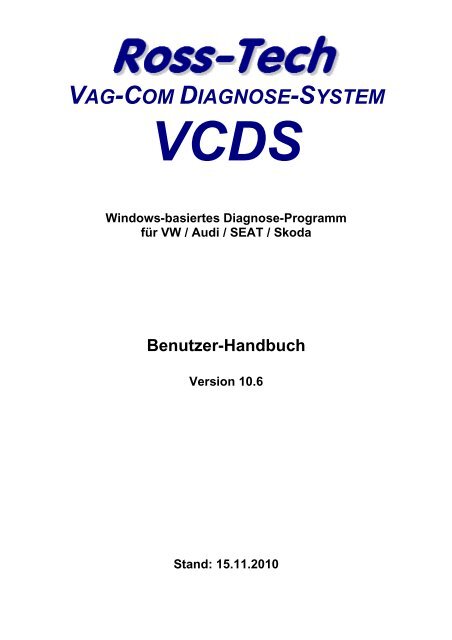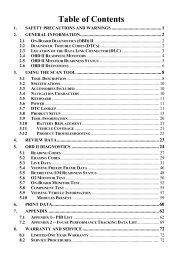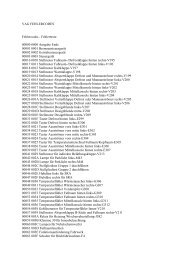VCDS - BEST4CARS
VCDS - BEST4CARS
VCDS - BEST4CARS
Erfolgreiche ePaper selbst erstellen
Machen Sie aus Ihren PDF Publikationen ein blätterbares Flipbook mit unserer einzigartigen Google optimierten e-Paper Software.
VAG-COM DIAGNOSE-SYSTEM<br />
<strong>VCDS</strong><br />
Windows-basiertes Diagnose-Programm<br />
für VW / Audi / SEAT / Skoda<br />
Benutzer-Handbuch<br />
Version 10.6<br />
Stand: 15.11.2010
Copyright © 2000-2010<br />
by Uwe Ross dba Ross-Tech, LLC<br />
881 Sumneytown Pike<br />
Lansdale, PA 19446<br />
www.Ross-Tech.com<br />
Deutsche Bearbeitung<br />
mit Genehmigung des Autors<br />
von<br />
Rainer Hofer (M.A.)<br />
und<br />
Jürgen Perkams (Kfz-Meister)<br />
Copyright © 2010 by Odin Holmes<br />
Herner Str. 299, Gebäude B29, D-44809 Bochum<br />
www.auto-intern.de<br />
Alle Rechte vorbehalten<br />
Technischer Support:<br />
Auto-Intern GmbH<br />
Herner Str. 299, Gebäude B29, D-44809 Bochum<br />
Tel. 0234-58 66 422<br />
Fax 0234-58 66 423<br />
E-Mail: info@auto-intern.de<br />
Die in vorliegendem Handbuch beschriebene Software unterliegt dem Urheberrecht des Autors<br />
und des Übersetzers und wird nur aufgrund einer Lizenzvereinbarung zur Benutzung freigegeben,<br />
die in Anhang D dieses Handbuchs vollständig abgedruckt ist. Benutzung und Vervielfältigung sind<br />
nur in Übereinstimmung mit dieser Lizenzvereinbarung zulässig.<br />
Das vorliegende Handbuch unterliegt ebenfalls dem Urheberrecht des Autors und des Übersetzers.<br />
Die unbefugte Vervielfältigung oder Verbreitung in jedweder Form oder mit jedweden Mitteln,<br />
seien es elektronische oder mechanische, einschließlich der Erstellung von Fotokopien, im Ganzen<br />
oder in Teilen ist ohne schriftliche Genehmigung der Urheber ausdrücklich untersagt.<br />
Verletzungen der Urheberrechte werden zivil- und strafrechtlich verfolgt.<br />
Haftungsausschluß<br />
Inhaltliche Änderungen dieses Handbuchs bleiben ohne jede Vorankündigung vorbehalten. Für<br />
inhaltliche Fehlerfreiheit oder für Schäden und Folgeschäden, die dem Benutzer oder Dritten aus<br />
der Nutzung des Inhalts, insbesondere der darin enthaltenen Anleitungen oder Beispiele entstehen,<br />
wird keinerlei Gewährleistung und keinerlei Haftung übernommen. Die Befolgung der Anleitungen<br />
erfolgt auf eigene Gefahr.<br />
Warenzeichen<br />
<strong>VCDS</strong> ist eingetragenes Warenzeichen von Ross-Tech, LLC. Alle anderen Warenzeichen und eingetragenen<br />
Warenzeichen sind Eigentum der betreffenden Hersteller.<br />
2
<strong>VCDS</strong><br />
Voraussetzungen<br />
Um mit <strong>VCDS</strong> Diagnose an VAG-Fahrzeugen betreiben zu können, ist ein Rechnersystem erforderlich,<br />
das folgende Bedingungen erfüllt:<br />
Rechner IBM-kompatibler PC mit Monitor, Tastatur und<br />
Maus oder ein entsprechendes Laptop / Notebook,<br />
Subnotebook, Tablet PC oder Netbook<br />
/ EeePC<br />
Prozessor Mind. INTEL PENTIUM III 500 MHz oder<br />
gleichwertiger AMD-Prozessor; auch PENTI-<br />
UM IV, AMD ATHLON und neuer oder höher<br />
Arbeitsspeicher 128 MB<br />
Freier Festplatten-Speicherplatz 100 MB<br />
CD- / DVD-ROM / USB-Stick o.ä. 1x<br />
Externer Datenanschluß 1 x RS232 (seriell) oder 1 x USB mind. 1.1<br />
Betriebssystem Windows 2000 / XP / VISTA / 7 (Windows 98,<br />
ME und NT werden nicht mehr unterstützt)<br />
Die Version 10.6 von <strong>VCDS</strong> / VAG-COM erfordert als Hardware einen leistungsfähigen Diagnoseadapter<br />
mit intelligenten Funktionen, der auch hardwareseitig speziell auf das Programm abgestimmt<br />
ist (d.h. über eine kompatible API verfügt). Diese Bedingungen erfüllen nur Diagnoseadapter,<br />
die vom Programmhersteller Ross-Tech selbst oder von seinen internationalen Vertriebsfirmen<br />
einschließlich Auto-Intern hergestellt werden. Adapter von Drittanbietern können mit Version 10.6<br />
nicht zusammenarbeiten, sondern benötigen die Version 311 der Software, die allerdings den<br />
CAN-Bus als Diagnoseleitung nicht unterstützt. Für den CAN-Bus wird CAN-fähige Hardware benötigt.<br />
Geeignet sind im Einzelnen die speziell für die VAG-Diagnose entwickelten Auto-Intern-<br />
Diagnoseadapter AI Uni-VAG/ISO (Seriell) für Fahrzeuge mit einfacher K- und L-Leitung und AI<br />
Uni-VAG/CAN Seriell oder USB für Fahrzeuge mit CAN-Bus-Eigendiagnose (ohne K- und L-<br />
Leitungen) sowie der Multifunktionsadapter AI Multiscan (Seriell oder USB), der in der Grundausstattung<br />
einfache und doppelte K-Leitungen wie auch die L-Leitung unterstützt und mit CAN-<br />
Erweiterung an sämtlichen VAG-Fahrzeugen verwendet werden kann. Außerdem geeignet sind die<br />
Diagnoseadapter von Ross-Tech, insbesondere der HEX-USB+CAN oder der HEX-COM+CAN.<br />
Bei älteren Diagnoseadaptern von Auto-Intern kann ein Hardware-Upgrade erforderlich sein, wie<br />
es auf unserer Website www.auto-intern.de angeboten wird.<br />
Außerdem ist für kompetente Fahrzeugdiagnose der VW-Reparaturleitfaden oder eine andere seriöse<br />
technische Dokumentation für das jeweilige Modell unabdingbar, wenn man die ausgelesenen<br />
Daten richtig interpretieren und Einstellungen korrekt vornehmen will. Diese Leitfäden sind für<br />
autorisierte VAG-Händler und –Werkstätten über die internen Kanäle des VAG-Händlersystems zu<br />
beziehen, alle anderen Interessenten können sie im Internet bei ErWin (https://erwin.volkswagen.de,<br />
https://erwin.audi.com bzw. https://erwin.seat.com) gegen Entgelt erwerben.<br />
Deshalb ist auch eine geführte Fehlersuche, wie sie die neueren VAG-eigenen Testgeräte VAS<br />
5051/52 bereitstellen, mit <strong>VCDS</strong> nicht möglich. Es fehlt an der dazu erforderlichen vollständigen<br />
Datenbank mit den VAG-internen Reparaturanleitungen.<br />
3
<strong>VCDS</strong><br />
Hauptmenü (Start-Bildschirm)<br />
Dieser Bildschirm erscheint, wenn Sie <strong>VCDS</strong> starten, indem Sie auf die Verknüpfung auf Ihrem<br />
Desktop doppelklicken oder das Programm im Programmordner Ihres Startmenüs anwählen. Jeder<br />
Hauptmenü-Punkt wird in einem eigenen Kapitel des Handbuchs genauer erläutert.<br />
In der Online-Version dieses Handbuchs können Sie auf die Schaltknöpfe in den Screen-<br />
Shots klicken, um durch das Handbuch zu navigieren.<br />
Sie können auch das Inhaltsverzeichnis am Ende des Handbuchs benutzen. Mit einfachem Klick<br />
auf einen Eintrag des Inhaltsverzeichnisses springen Sie zu der gewünschten Seite. Das Verzeichnis<br />
erreichen Sie von jeder Stelle des Handbuchs aus mit der Tastenkombination STRG +<br />
ENDE. Verweise innerhalb des Handbuchs sind als Hyperlinks formatiert, so daß Sie das Verweisziel<br />
durch einfachen Klick auf den Hyperlink direkt anspringen können.<br />
Wenn Sie wissen möchten, wie Sie <strong>VCDS</strong> registrieren und aktivieren können, klicken Sie auf den<br />
Schaltknopf Über oder schlagen Sie im Kapitel „Aktivierung (Freischaltung)“ nach.<br />
Hinweis: Die Funktionseinschränkungen der Shareware-Version des Programms werden in diesem<br />
Handbuch am Ende jedes Kapitels angegeben. Ein Überblick findet sich im Anhang C: Funktionsvergleich<br />
VAG 1551/52 bzw. VAS 5051/52 und <strong>VCDS</strong> auf Seite 82.<br />
Mit Beenden schließen Sie das Programm.<br />
4
<strong>VCDS</strong><br />
Steuergerätauswahl<br />
Die verschiedenen in einem Fahrzeug eingebauten Computer werden „Steuergeräte“ genannt. Auf<br />
diesem Bildschirm wählen Sie aus, welches Steuergerät Sie ansprechen möchten. Der Bildschirm<br />
ist unterteilt in 6 Registerkarten, auf denen Sie für jede Steuergerät-Adresse, die derzeit von den<br />
VAG-eigenen Diagnosegeräten VAS 5051 und VAS 5052 unterstützt wird, einen Befehlsschaltknopf<br />
finden. Die Schaltknöpfe sind beschriftet mit der Bezeichnung des Steuergerät-Typs und<br />
einer Nummer, die dem Adreßwort der VW-Reparaturleitfäden entspricht. Um eine Kommunikation<br />
mit einem bestimmten Steuergerät aufzubauen, brauchen Sie nur auf den entsprechenden Schaltknopf<br />
klicken. Im Handbuch funktioniert lediglich der Schaltknopf 01 - Motorelektronik.<br />
Hinweis: Es gibt kein Fahrzeug in dem sämtliche aufgeführten Steuergeräte verbaut sind. In neueren<br />
Fahrzeugen sind mehr, in älteren weniger verbaut.<br />
Um die Suche zu verkürzen sind auf der Registerkarte Allgemein bei Fahrzeugen ohne Gateway-<br />
Verbauliste diejenigen Steuergeräte aufgelistet, die am häufigsten vorkommen. Bei Fahrzeugen<br />
mit Eigendiagnose via CAN Bus und einem CAN-Gateway wird die Abfrage einer Gateway-<br />
Verbauliste unterstützt, die eine Liste sämtlicher verbauter Steuergeräte am CAN-Bus ausgibt.<br />
Anstatt der Registerkarte Allgemein finden Sie hier die Registerkarte Verbaut mit allen im Fahrzeug<br />
tatsächlich verbauten Steuergeräten. Die Abfrage wird in diesem Fall gestartet, wenn Sie auf<br />
dem Start-Bildschirm die Steuergerätauswahl anklicken. Es dauert dann einige Sekunden, bis die<br />
Abfrage beendet ist (Einzelheiten zur Gateway-Verbauliste unten Seite 56).<br />
5
Wer keine Fahrzeuge mit CAN-Bus-Eigendiagnose diagnostiziert, z.B. weil er mit einem Diagnoseadapter<br />
ohne CAN-Unterstützung arbeitet, kann die automatische Abfrage des CAN-Gateway<br />
auf dem Bildschirm „Einstellungen“ deaktivieren (siehe dazu unten Seite 74).<br />
Direkteingabe<br />
Sie können jede Adresse auch von Hand eingeben. Tragen Sie einfach das Adreßwort ein und<br />
klicken Sie auf Suchen. Doppelsteuergeräte für die Motorelektronik erreichen Sie nicht über Adresse<br />
01, sondern über Adresse 31 – Motorelektronik Verbund.<br />
Um zum Start-Bildschirm zurückzukehren, klicken Sie auf Zurück.<br />
Einschränkungen der Shareware-Version:<br />
Keine.<br />
6
<strong>VCDS</strong><br />
Steuergerät (öffnen / Funktion wählen)<br />
Dieser Bildschirm erscheint, wenn <strong>VCDS</strong> eine Kommunikation mit einem Steuergerät aufbaut.<br />
Kommunikations-Status<br />
Zeigt den Zustand der laufenden Kommunikation an. Es ist nicht ungewöhnlich, wenn <strong>VCDS</strong> mehrere<br />
Versuche braucht, bis die Kommunikation aufgebaut ist. Wenn sie besteht, werden folgende<br />
Meldungen angezeigt.<br />
IC= zeigt, das wievielte Mal sie initialisiert wurde. Wenn IC größer ist als 1, ist die Kommunikation<br />
nicht 100 % zuverlässig.<br />
TE= ist ein Zähler für Übertragungsfehler innerhalb einzelner Datenpakete und kann auf unzuverlässige<br />
Kommunikation hinweisen, wenn der angezeigte Wert größer als 0 ist.<br />
RE= ist ein Zähler für Empfangsfehler innerhalb einzelner Datenpakete und kann ebenfalls auf<br />
unzuverlässige Kommunikation hinweisen, wenn der angezeigte Wert größer als 0 ist.<br />
Protokoll zeigt an, ob das Steuergerät das KWP-1281-, das KWP-2000-, das CAN- oder das<br />
UDS-Protokoll benutzt. Ein rotierender Zeiger bedeutet, daß eine Verbindung besteht. Je nach<br />
verwendetem Protokoll kann das betreffende Steuergerät unterschiedliche Funktionen und Reaktionen<br />
aufweisen.<br />
7
KWP-1281 ist das ursprüngliche Diagnoseprotokoll des VAG-Konzerns. Es wird benutzt bei allen<br />
diagnosefähigen Systemen bis zum Modelljahr 2000. KWP-2000 ist das neuere VAG-eigene Diagnoseprotokoll.<br />
Es wird eingesetzt bei einigen ABS-Systemen aus dem Jahr 2001 und einigen<br />
Motoren, Schaltungen und Airbags aus dem Jahr 2002, und in größerem Umfang bei allen VAG-<br />
Fahrzeugen seit Baujahr 2003.<br />
CAN (KWP6000) wird im VAG-Konzern seit 2003 in zunehmendem Umfang zur Fahrzeugdiagnose<br />
verwendet. Zur Nutzung dieses Protokolls ist ein eigenes Leitungssystem im Fahrzeug, der sog.<br />
CAN-Bus, und dementsprechend spezielle, CAN-fähige Diagnosehardware erforderlich, die auf<br />
diesen Bus zugreifen kann. Im Unterschied zu der bisher für die Diagnose verwendeten einzelnen<br />
K-Leitung nach ISO9141 kommt beim CAN-Bus ein verdrilltes Kabelpaar mit differentieller Signalübertragung<br />
zum Einsatz. Dieser Bus ermöglicht eine theoretisch fast 50-fach schnellere Datenübertragung<br />
als bisher möglich (500 kb/s statt 10,4 kb/s.). Praktisch liegen die tatsächlichen erzielbaren<br />
Datenübertragungsraten deutlich niedriger, bei manchen Steuergeräten sind sie nicht höher<br />
als bei der klassischen K-Leitung. <strong>VCDS</strong> unterstützt den CAN-Bus seit Version 404, sofern ein<br />
geeigneter Diagnoseadapter verwendet wird. Wenn nicht, erscheint beim Versuch, auf ein am<br />
CAN-Bus angeschlossenes Steuergerät zuzugreifen, die Fehlermeldung „CAN Interface notwendig“<br />
oder einfach „Steuergerät antwortet nicht“.<br />
Zur Zeit läuft die Eigendiagnose bei folgenden Fahrzeugmodellen über den CAN-Bus:<br />
Marke Modell Modellreihe Plattform Seit Baujahr<br />
Audi A3 Cabriolet 8P A5 2008<br />
Audi A3/S3 8P A5 2004<br />
Audi A4/S4/RS4 8E / 8H B7 / AU47X 2005<br />
Audi A4/S4/RS4 8K / FL B8 / AU48X 2008<br />
Audi A5/S5 inkl. Cabriolet 8T / FR, 8F / B8 / AU48X 2008<br />
Audi A6/S6/RS6 4F C6 2005<br />
Audi A8/A8L/S8 4E D3 2003<br />
Audi Q5 8R B8 2009<br />
Audi Q7 4L PL71 2006<br />
Audi R8 42 / FG A5 / AU714 2007<br />
Audi TT 8J A5 2007<br />
Bentley Continental GT / Fly- 3W D1 2008<br />
ing Spur<br />
FH<br />
SEAT Alhambra 71 2011<br />
SEAT Altea 5P A5 2004<br />
SEAT Exeo 3R 2010<br />
SEAT Ibiza 6J A0 2009<br />
SEAT Leon 1P A5 2006<br />
SEAT Toledo 5P A5 2006<br />
Skoda Fabia 5J 2010<br />
Skoda Octavia 1Z A5 2004<br />
Skoda Roomster 5J 2010<br />
Skoda Superb 3T B6 2008<br />
Skoda Yeti 5L 2010<br />
VW Amarok 2H 2010<br />
VW Caddy 2K A5 2004<br />
VW Eos 1F A5 2006<br />
VW Golf Plus 5M A5 2004<br />
VW Golf Variant/Wagon 1K A5 2007<br />
VW Golf / Rabbit 5 1K A5 2004<br />
VW Golf 6 5K / 52 / AJ A6 /VW35X 2009<br />
VW Jetta 1K A5 2005/05<br />
VW Passat 3C B6 2005/05<br />
VW Passat CC A5 2008<br />
8
VW Phaeton 3D D1 2007<br />
VW Scirocco 13 A5 2009<br />
VW Sharan 7N 2011<br />
VW Tiguan 5N A5 2008<br />
VW Tiguan AX VW356 2010<br />
VW Touareg 7L6 / A9 PL75 / VW756 2006/12<br />
VW Touareg 7P 2011<br />
VW Touran 1T A5 2003<br />
VW T5 7H / 7J T5 2009<br />
VW T5 7E / 7F T5 2010<br />
Das UDS-Protokoll nach ISO 14229-1, präziser eigentlich das UDS / ODX / ASAM-Protokoll<br />
(KWP7000), ist von Audi erstmals 2008 bei der B8-Plattform eingesetzt worden, z.B. beim Audi A5.<br />
Seine Hardware-Basis ist der CAN-Bus. UDS-Steuergeräte verwenden nicht das VAG-eigene System<br />
der Codierung von Fehlercodes, sondern das System des jeweiligen Herstellers. Die Codes,<br />
die im Fehlerspeicher dieser Steuergeräte abgelegt sind, müssen deshalb erst mittels spezieller<br />
Wörterbuch-Dateien in VAG-Fehlercodes übersetzt werden. Daher sind für jeden Steuergerät-Typ<br />
und jede seiner Varianten eigene Wörterbuch-Dateien erforderlich, die sukzessive mittels der automatischen<br />
Update-Funktion von <strong>VCDS</strong> zur Verfügung gestellt werden (Einzelheiten hierzu auf<br />
dem Bildschirm „Einstellungen“ Seite 74). Wenn ein Steuergerät das UDS-Protokoll benutzt, wird<br />
auf dem Bildschirm „Erweiterte Identifikation“ ein ASAM-Datensatz mitsamt seiner Version angezeigt.<br />
Steuergerät-Identifikation<br />
Wenn die Kommunikation aufgebaut ist, werden hier alle zur Identifikation des Steuergeräts erforderlichen<br />
Daten angezeigt.<br />
VAG Nummer ist die Software-Teilenummer für dieses Steuergerät. Sie ist oft identisch mit der<br />
sog. Hardware-Teilenummer, wie sie auf einem Aufkleber auf dem Steuergerät selbst zu finden ist,<br />
kann aber auch abweichen, z.B. wenn die Firmware des Steuergeräts neu eingelesen worden ist.<br />
Bauteil zeigt die Bauteilbeschreibung für das Fahrzeug-Bauteil, das vom ausgelesenen Steuergerät<br />
kontrolliert wird, in der Form, wie der Hersteller sie festgelegt hat.<br />
Codierung ist die aktuelle Software-Codierung, die verschiedene Optionen für das Steuergerät<br />
festlegt, jedoch nur, wenn es sich um eine sog. kurze Codierung handelt. Lange Codierungen werden<br />
nur auf dem speziellen Bildschirm „Codierung oder Lange Codierung“ angezeigt (siehe Seite<br />
45).<br />
Anmerkung: Einige ältere Steuergeräte sind nicht codierbar und daher kann auch eine Bosch-<br />
Teilenummer oder eine andere Information in diesem Feld erscheinen.<br />
Betriebsnummer zeigt die Betriebsnummer derjenigen Werkstatt oder desjenigen Diagnosegeräts<br />
an, das die letzte Codierungsänderung durchgeführt hat. Ist die letzte Codierung mit <strong>VCDS</strong> / VAG-<br />
COM bei voreingestellter Betriebsnummer 00000 durchgeführt worden, so steht hier die Betriebsnummer<br />
der Werkstatt bzw.des Diagnosegeräts, das die letzte Codierung mit Betriebsnummer<br />
vorgenommen hat.<br />
Die Extra-Felder können in manchen Fahrzeugen die Fahrzeug-Ident.-Nummer, Wegfahrsperren-<br />
Ident.-Nummer (WFS-ID) oder die Teilenummer von Untersteuergeräten beinhalten.<br />
Grundfunktionen<br />
Diese Gruppe von Funktionen dient zum Auslesen unterschiedlicher Daten aus dem Steuergerät.<br />
Sie können keinerlei Schäden am Fahrzeug verursachen und sind daher ohne Gefahr zu benutzen.<br />
Die Ziffern auf den Schaltknöpfen entsprechen den Funktionsnummern der VAG-eigenen<br />
Testgeräte.<br />
9
Erweiterte Funktionen<br />
Mit diesen Funktionen können diverse Änderungen an der Programmierung des Steuergeräts vorgenommen<br />
werden. Bevor Sie hier Änderungen vornehmen, sollten Sie den speziellen VW-<br />
Reparaturleitfaden (oder eine andere verläßliche technische Dokumentation) für Ihr Fahrzeug heranziehen.<br />
Es ist absolut möglich, daß Sie Ihr Fahrzeug funktionsunfähig machen oder einzelne<br />
Bauteile beschädigen, wenn Sie ohne ausreichende Kenntnis und Übung hier Änderungen vornehmen.<br />
<strong>VCDS</strong> prüft bei jedem Steuergerät, welche Funktionen unterstützt werden und aktiviert nur die unterstützten<br />
Befehlsschaltflächen. Wenn eine Schaltfläche grau unterlegt und damit inaktiv ist, heißt<br />
dies, daß die betreffende Funktion vom aktuell angewählten Steuergerät nicht unterstützt wird. Bei<br />
Steuergeräten mit UDS-Protokoll kann es allerdings auch bedeuten, daß <strong>VCDS</strong> das Steuergerät<br />
bzw. die Funktion noch nicht „kennt“, weil es noch keinen geeigneten Datensatz dafür enthält.<br />
Jede Funktion wird in einem eigenen Kapitel dieses Handbuchs näher erläutert. In der Online-<br />
Version können Sie auf die entsprechenden Schaltknöpfe der Abbildung klicken, um zum jeweils<br />
einschlägigen Kapitel zu gelangen.<br />
Bei neueren Fahrzeugen wie z.B. dem Golf 5 / Golf 6 oder auch beim Audi A5 8T0, erscheint hier,<br />
wenn Sie das Steuergerät für die CAN-Schnittstelle an Adresse 19 angewählt haben, anstelle der<br />
Funktion 04 Grundeinstellung die Funktion Verbauliste codieren. Mit der entsprechenden<br />
Schaltfläche öffnen Sie einen speziellen Bildschirm, der Ihnen erlaubt, durch Setzen oder Entfernen<br />
eines Häkchens beim entsprechenden Steuergerät dieses als CAN-Gerät an- oder abzumelden<br />
und die sog. Gateway-Verbauliste entsprechend zu ändern (Einzelheiten hierzu im Kapitel<br />
„Codierung oder Lange Codierung“ Seite 46).<br />
Benutzen Sie Steuergerät schließen, zurück - 06, um die Kommunikation ordnungsgemäß zu<br />
beenden und zum Bildschirm „Steuergerätauswahl“ zurückzukehren.<br />
Einschränkungen der Shareware-Version<br />
Die Funktionen Grundeinstellung und Stellglieddiagnose sind blockiert.<br />
10
<strong>VCDS</strong><br />
Fehlerspeicher<br />
(Funktionen 02 & 05 des VAG 1551/1552)<br />
Auf diesem Bildschirm zeigt <strong>VCDS</strong> die im Fehlerspeicher des Steuergeräts gespeicherten Fehlercodes<br />
(auch DTCs für „Diagnostic Trouble Codes“). Welches Steuergerät bzw. Bauteil angesprochen<br />
wird, zeigt das Feld Steuergerät-Identifikation. Das vorliegende Beispiel betrifft ein Motorsteuergerät.<br />
Man sieht, daß <strong>VCDS</strong> nicht nur die Fehlercode-Nummern zeigt, sondern diese<br />
auch in Text dekodiert. Hat ein abgasrelevanter Fehler zugleich die Abgas-Fehlerlampe ausgelöst,<br />
wird dies mit angegeben, wenn das Steuergerät diese Information liefern kann.<br />
Die 5- 6- oder 7-stellige Nummer zu Beginn jedes Eintrags ist der standardisierte VAG-Fehlercode,<br />
wie er in den Reparaturleitfäden verzeichnet steht. Der Text besteht aus der Bezeichnung des betroffenen<br />
Bauteils und der Fehlerart sowie evtl. dem Fehlerstatus (statisch oder sporadisch). Eine<br />
evtl. darin enthaltene Kombination aus Buchstabe und Zahlen in Klammern ist die Bauteil-<br />
Identifikationsnummer nach DIN. In einer zweiten Zeile wird der dem VAG-Fehlercode entsprechende<br />
Fehlercode nach den internationalen OBD2-Normen angezeigt, bestehend aus einem<br />
Buchstaben und einer 4-stelligen Zahl, sofern ein entsprechender Fehlercode in den OBD2-<br />
Normen vorgesehen ist. Es gibt jedoch Tausende von herstellerspezifischen VAG-Codes ohne<br />
OBD2-Entsprechung.<br />
Wird das Kontrollkästchen Umgebungsbedingungen angekreuzt, liefert <strong>VCDS</strong> bei Steuergeräten,<br />
die das KWP-2000- oder das CAN-Protokoll benutzen, zusätzlich eventuell vorhandene Umge-<br />
11
ungsbedingungen (Freeze-Frame-Daten, korrekter eigentlich: Gespeicherte Randbedingungen),<br />
unter denen die Fehlercodes abgelegt wurden. Diese Funktion wird nicht von allen Steuergeräten<br />
voll unterstützt. Wenn sie nicht verfügbar ist, zeigt <strong>VCDS</strong> das Kontrollkästchen gar nicht erst an.<br />
Ansonsten schadet es nichts, die Funktion aktiviert zu lassen.<br />
Umgebungsbedingungen oder Gespeicherte Randbedingungen sind eine Momentaufnahme des<br />
Fahrzeugzustands innerhalb von 1 oder 2 Sekunden nach Speicherung eines Fehlercodes. Sie<br />
vermitteln einen guten Eindruck von den Betriebsbedingungen, unter denen der Fehler aufgetreten<br />
ist, und sollten daher nicht übersehen werden, wenn es um die Feststellung der Fehlerursache<br />
geht.<br />
Bestandteil der Umgebungsbedingungen ist eine Fehlerprioritäts-Nummer zwischen 1 und 8. Im<br />
Einzelnen haben diese Nummern folgende Bedeutung:<br />
Nummer Bedeutung<br />
1 Fehler hat starke Auswirkung auf die Verwendungsfähigkeit<br />
des Fahrzeugs. Fahrbetrieb sofort einstellen.<br />
2 Fehler erfordert sofortige Reparaturmaßnahme.<br />
3 Fehler erfordert keine sofortige Reparatur, sollte aber<br />
bei der nächsten Inspektion behoben werden.<br />
4 Fehler kann Auswirkung auf die Fahrzeugverwendungsfähigkeit<br />
haben und sollte untersucht werden.<br />
5 Fehler hat keine Auswirkung auf die Fahrzeugverwendungsfähigkeit.<br />
6 Fehler hat langfristige Auswirkung auf die Fahrzeugverwendungsfähigkeit.<br />
7 Fehler hat Auswirkung auf Komfort-Funktionen im Fahrzeug,<br />
aber nicht auf die Fahrzeugverwendungsfähigkeit.<br />
8 Allgemeiner Hinweis<br />
Die Fehlerhäufigkeit zeigt an, wie oft die Bedingungen, die den Fehlercode ausgelöst haben, in<br />
allen Fahrzyklen aufgetreten sind. Eine Fehlerhäufigkeit von z.B. 11 bedeutet demgemäß, daß die<br />
Bedingungen, die den Fehler ausgelöst haben, seit seiner ersten Speicherung insgesamt 11 Mal<br />
aufgetreten sind. Der Zähler erhöht sich bei jedem Auftreten des Fehlers (während aller Fahrzyklen)<br />
um den Wert 1 bis zum Maximalwert von 254.<br />
Der Verlernzähler zeigt die Anzahl der fehlerfreien Fahrzyklen an, die erforderlich sind, bis der<br />
gespeicherte Fehlercode sich selbst löscht. Diese Anzahl ist für jeden Fehler einzeln und unterschiedlich<br />
festgelegt und wird nach Abschluß jedes fehlerfreien Fahrzyklus um den Wert 1 herabgesetzt.<br />
Zeigt dieser Zähler bei Auftreten des Fehlers den z.B. Wert 40, so wird er nach dem nächsten<br />
fehlerfreien Fahrzyklus auf 39 zurückgesetzt.<br />
Codes drucken druckt einen Fehlercode-Bericht aus. Wenn ihr PC dabei nicht an einen Drucker<br />
angeschlossen ist, benutzen Sie zunächst die Windows-Option “Drucker offline verwenden”. Wenn<br />
Sie den Drucker dann später anschließen, schalten Sie diese Option einfach wieder aus und Ihr<br />
Bericht wird gedruckt.<br />
Codes kopieren kopiert die Codes in die Zwischenablage und gibt Ihnen die Möglichkeit, sie in ein<br />
Textverarbeitungsprogramm Ihrer Wahl einzufügen, z.B. in eine WINWORD- oder NOTEPAD-<br />
Datei.<br />
Codes speichern speichert eine Datei mit einem Fehlercode-Bericht im Nur-Text-Format in den<br />
Unterordner LOGS des <strong>VCDS</strong>-Programmverzeichnisses auf dem PC.<br />
Codes löschen - 05 entfernt die Fehlercodes aus dem Speicher des Steuergeräts. Seien Sie sich<br />
darüber im Klaren, daß damit die Ursache nicht beseitigt ist, die den Fehlercode ausgelöst hat.<br />
Fehlercodes sollten erst gelöscht werden, wenn die Bedingungen, die sie verursacht haben, zuvor<br />
12
in Ordnung gebracht worden sind. Andernfalls wird sofort nach dem Löschen erneut derselbe Fehlercode<br />
gespeichert und angezeigt.<br />
Anmerkung: Es gibt keine Möglichkeit, einzelne Fehlercodes unter Beibehaltung der anderen zu<br />
löschen. Dies ist keine Einschränkung in <strong>VCDS</strong>, sondern einfach die Art und Weise, wie die VAG-<br />
Protokolle funktionieren.<br />
ACHTUNG: Wenn Sie die Fehlercodes aus einem Airbag-Steuergerät löschen, darf sich<br />
niemand im Fahrzeuginnenraum oder so nahe am Fahrzeug befinden, daß er durch einen<br />
versehentlich ausgelösten Airbag verletzt werden könnte.<br />
Fertig, zurück bringt Sie zurück zum Bildschirm “Steuergerät öffnen / Funktion wählen”, wo Sie<br />
andere Funktionen auswählen können. Es ist auch der einzige Befehlsschaltknopf, der in der Demoversion<br />
und im Online-Handbuch funktioniert.<br />
Einschränkungen der Shareware-Version:<br />
Die unregistrierte/nicht aktivierte Version von <strong>VCDS</strong> dekodiert nur einen Bruchteil der gefundenen<br />
Fehlercodes in Klartext, zeigt aber immer alle Fehlercode-Nummern.<br />
Die Funktion Umgebungsbedingungen ist nicht verfügbar.<br />
13
<strong>VCDS</strong><br />
Fehlerpfade<br />
(Funktion 18 des VAS 5051/52)<br />
Ein Fehlerpfad ist ein Parameter oder ein definierter Komplex von Parametern einer Bauteilfunktion,<br />
der auf Fehler überwacht und durch einen Fehlercode repräsentiert wird. Neuere Steuergeräte<br />
erlauben die Abfrage aller darin gespeicherten Fehlerpfade und damit aller Fehlercodes, die ein<br />
Steuergerät überhaupt erkennen kann. Sie zeigen dann neben dem Code auch Informationen zum<br />
Fehlerstatus.<br />
Mithilfe der Einstelloptionen am rechten Fensterrand können die Codes nach Bedarf sortiert werden.<br />
Mit OK kehrt <strong>VCDS</strong> zum Bildschirm „Steuergerät öffnen / Funktion wählen“ zurück.<br />
Hinweis: Auf dem Bildschirm „Steuergerät öffnen / Funktion wählen“ erscheint bei Steuergeräten,<br />
die diese Funktion unterstützen, die Schaltfläche Fehlerpfade anstelle der Schaltfläche Einzelmeßwert<br />
, weil beide Funktionen einander ausschließen.<br />
Einschränkungen der Shareware-Version:<br />
Diese Funktion steht in der Shareware-Version nicht zur Verfügung.<br />
14
<strong>VCDS</strong><br />
Meßwertblöcke<br />
(Funktion 08 des VAG 1551/1552)<br />
Auf diesem Bildschirm können Sie maximal 3 Meßwerte gleichzeitig aus dem Steuergerät in Echtzeit<br />
zyklisch auslesen und anzeigen zu lassen. Bei Steuergeräten, die das UDS / ODX / ASAM-<br />
Protokoll benutzen, steht diese Funktion nicht zur Verfügung. Stattdessen muß bei diesen Steuergeräten<br />
die Funktion „Erweiterte Meßwerte“ benutzt werden (siehe hierzu das folgende Kapitel S.<br />
19).<br />
Anmerkung: In älteren Reparaturleitfäden werden die Meßwertblöcke auch als Anzeigegruppen<br />
bezeichnet.<br />
Verwenden Sie Auf und Ab, um die verfügbaren Blöcke zu durchsuchen (000 - 255 in den meisten<br />
Steuergeräten). Viele Steuergeräte aus den Jahren 1996 und später haben Blöcke im Bereich von<br />
200, aber es gibt häufig Lücken bzw. Blöcke, die nicht besetzt sind. In diesem Fall zeigt <strong>VCDS</strong> die<br />
Meldung ”Fehler: Block xxx nicht verfügbar” oder „n.v.“ oder die Anzeigefelder bleiben einfach leer.<br />
Sie können eine Blocknummer auch direkt in ein Block-Feld eingeben und auf Start klicken.<br />
Bei Doppelsteuergeräten für die Motorelektronik wie sie z.B. im Audi R8 verbaut sind, können die<br />
Daten aus beiden Steuergeräten simultan angezeigt werden, wenn man Adresse 31 – Motorelektr(onik)<br />
Verb(un)d anwählt. In der ersten Reihe erscheinen die Daten aus Steuergerät 1, in der<br />
15
zweiten Reihe die aus Steuergerät 2. Bei manchen Meßwertblöcken mancher Doppelsteuergeräte<br />
erscheinen allerdings Daten nur in einer der beiden Reihen. Mehrere Meßwerte können beim Auslesen<br />
eines Motorverbunds nicht gleichzeitig ausgelesen werden.<br />
Die Daten der Meßwertblöcke können auch protokolliert werden. Weitere Informationen dazu finden<br />
sich im Kapitel „Daten protokollieren“ auf Seite 22, das Sie im Online-Handbuch erreichen,<br />
wenn Sie auf den Schaltknopf Protokoll im vorstehenden Screen-Shot klicken.<br />
Wenn Sie eine graphische Darstellung der ausgelesenen Daten sehen wollen, klicken Sie auf die<br />
Schaltfläche Diagramm. Damit wird das Zusatzprogramm (Plugin) VC-Scope aufgerufen, das eine<br />
graphische Darstellung in Echtzeit ermöglicht (Einzelheiten siehe Kapitel „VC-Scope – Graph-<br />
Plugin“ Seite 24).<br />
Wechsel zu Grundeinstellung kann benutzt werden, um in die Grundeinstellung für den Block zu<br />
gelangen, der aktuell angezeigt wird. Dies sollte man nur unter Zuhilfenahme des Reparaturleitfadens<br />
tun, oder wenn man sich an ein anderes dokumentiertes Verfahren hält. Weitere Informationen<br />
im Kapitel „Grundeinstellung“ Seite 37. In der Demoversion bzw. im Online-Handbuch gelangen<br />
Sie dorthin, wenn Sie auf den entsprechenden Schaltknopf im Screen-Shot klicken.<br />
Anmerkung: Mehrere Blöcke sind in der Grundeinstellung nicht erlaubt. Der Schaltknopf Wechsel<br />
zu Grundeinstellung ist absichtlich deaktiviert, wenn in der zweiten und dritten Reihe Blöcke aktiv<br />
sind. Um einen aktiven Block anzuhalten, klicken Sie auf das Feld, das die Blocknummer anzeigt<br />
(als ob Sie eine neue Nummer eingeben wollten). Bei Steuergeräten, die KWP-2000 oder CAN<br />
benutzen, ist diese Schaltfläche ebenfalls deaktiviert. Sie müssen in diesen Fällen zum Bildschirm<br />
„Grundeinstellung“ wechseln.<br />
Die Daten, die in den einzelnen Meßwertblöcken dargestellt werden, variieren stark je nach Steuergerät<br />
und je nach Modell und Baujahr. Einige Blöcke sind in den Reparaturleitfäden dokumentiert,<br />
viele aber nicht. Sie brauchen keine Bedenken zu haben, die Steuergeräte in Ihrem Fahrzeug<br />
16
zu erforschen, indem sie alle Blöcke durchsuchen. Mit der Meßwertblock-Funktion können Sie keine<br />
Änderungen im System vornehmen und daher auch keinen Schaden anrichten!<br />
<strong>VCDS</strong> versucht in jedem Fall, die Rohdaten aus dem Steuergerät in wirklichkeitsnahe Einheiten<br />
wie Grad C°, km/h usw. zu übersetzen. Zur Zeit werden alle Meßwerte in metrische Einheiten umgerechnet.<br />
Anmerkung: Block 000 und jeder andere Block, der aus 10 Feldern besteht statt aus 4, sind Ausnahmen.<br />
Eine Umrechnung ist hier nicht möglich, weil das Steuergerät keine Information über den<br />
„Datentyp“ ausgibt. Blöcke dieser Art können nur in der obersten Reihe des Bildschirms angezeigt<br />
werden.<br />
<strong>VCDS</strong> versucht auch, so gut wie möglich zu erläutern, was die Daten bedeuten. Leider sind die<br />
Informationen über den „Datentyp“ aus dem Steuergerät nicht sehr genau. Zum Beispiel kann<br />
<strong>VCDS</strong> sagen, daß ein bestimmtes Feld eine Temperatur enthält, aber die Daten vom Steuergerät<br />
lassen nicht erkennen, ob es die Kühlmitteltemperatur ist oder die Saugrohrtemperatur.<br />
Zum besseren Verständnis unterstützt <strong>VCDS</strong> sogenannte Labeldateien (Dateien mit angepaßten<br />
Feldbezeichnungen) und zeigt den Namen der aktuell benutzten Label-Datei in der linken oberen<br />
Ecke des Bildschirms mit an. Wenn Sie die Funktion „Meßwertblöcke“ aufrufen, sucht <strong>VCDS</strong> im<br />
Unterordner LABELS des Programmverzeichnisses nach einer passenden Label-Datei des Typs<br />
*.LBL, deren Dateiname der VAG-Teilenummer des ausgelesenen Steuergeräts entspricht, die Sie<br />
auf dem Bildschirm „Steuergerät öffnen“ sehen können. Wenn eine solche Datei nicht zu finden ist,<br />
liefert <strong>VCDS</strong> Standard-Feldbezeichnungen und stützt sich dabei auf eine “intelligente Annahme”<br />
darüber, was ein bestimmter Datentyp bedeutet. Die älteren Diagnosegeräte VAG 1551 und 1552<br />
der Fachwerkstätten geben überhaupt keine Erläuterungen, sondern zeigen nur, was in den Anzeigefeldern<br />
zu sehen ist.<br />
Neuere Label-Dateien enthalten außer den eigentlichen Labels, also den Bezeichnungen für die<br />
einzelnen Felder der Meßwertblöcke, auch zusätzliche nützliche Informationen über vorhandene<br />
Codierungsoptionen und Anpassungswerte für das betreffende Steuergerät.<br />
Für die meisten Steuergeräte sind Label-Dateien im Lieferumfang von <strong>VCDS</strong> bereits enthalten,<br />
weitere werden mit regelmäßigen Updates nachgeliefert und können mit der im Programm integrierten<br />
Update-Funktion automatisch gesucht, heruntergeladen und installiert werden (Einzelheiten<br />
hierzu im Kapitel „Einstellungen“ auf Seite 74). In dringenden Fällen können registrierte Inhaber<br />
einer Programmlizenz eine Label-Datei für ein bestimmtes Steuergerät auch kostenfrei direkt<br />
bei Auto-Intern anfordern. Die Erstellung kann allerdings einige Tage bis einige Wochen dauern.<br />
Bei Block 000, der aus 10 Feldern besteht, können die Feldbezeichnungen aus Platzgründen nicht<br />
unterhalb der Felder angezeigt werden. Daher sind für diesen Block spezielle Bezeichnungen entwickelt<br />
worden, die in einer Sprechblase aufscheinen, wenn man auf das betreffende Feld klickt.<br />
Solche Sprechblasen können auch bei allen anderen Feldern durch Anklicken aktiviert werden. Sie<br />
zeigen dort Zusatzinformationen an wie z.B. zugehörige Sollwerte.<br />
17
Abtastrate: Manche Steuergeräte liefern beim Auslesen eines einzigen Meßwertblocks selbst bei<br />
aggressivster Protokoll-Taktung nicht mehr als ca. 3,5 Messungen pro Sekunde, andere Steuergeräte<br />
ein Mehrfaches. Wenn 2 Blöcke gleichzeitig ausgelesen werden, sinkt die Abtastrate natürlich<br />
um etwa die Hälfte und bei 3 Blöcken um ca. 2/3.<br />
Die Abtastrate variiert von Steuergerät zu Steuergerät und der PC hat ebenfalls einen gewissen<br />
Einfluß. Weitere Informationen siehe FAQ 2. Welche Abtastraten lassen sich bei der Kommunikation<br />
mit einem Steuergerät erzielen? im Anhang B.<br />
Einige Steuergeräte (insbesondere AG4-Getriebe und Digifant-III-STG’s) verwenden einen “hybriden”<br />
Datentyp, der es notwendig macht, eine lange Kopfzeile auszulesen, wenn man die Blocknummern<br />
ändert. Das Auslesen mehrerer Blöcke funktioniert zwar auch damit, aber die Abtastrate<br />
wird dabei wirklich miserabel. Wenn in der Anzeige der Abtastrate permanent nur „Lese Kopfzeile“<br />
zu sehen ist, handelt es sich um ein solches Steuergerät.<br />
Bei Motor-Steuergeräten, die KWP-2000 nutzen, wird auf dem Bildschirm „Meßwertblöcke“ ein<br />
Button Turbo angezeigt, mit dem die Abtastrate deutlich erhöht werden kann, in manchen Fällen<br />
auf über 30 Messungen pro Sekunde beim Protokollieren eines einzelnen Blocks. Voraussetzung<br />
ist hardwareseitig, daß der verwendete Diagnoseadapter mit einer eingebauten Hardware-<br />
Beschleunigung ausgestattet ist. Neuere Diagnoseadapter von Auto-Intern oder von Ross-Tech<br />
sind alle mit passender Hardware-Beschleunigung ausgestattet. Wird die Turbo-Taste betätigt,<br />
bleibt <strong>VCDS</strong> in diesem Hochgeschwindigkeits-Modus, bis Sie den Bildschirm „Meßwertblöcke“<br />
schließen.<br />
Wenn eine passende Label-Datei für das ausgelesene Steuergerät existiert, können Sie die Funktion<br />
„Erweiterte Meßwertblöcke“ nutzen, die Ihnen ermöglicht, 12 verschiedene, frei wählbare<br />
Meßwerte aus 12 verschiedenen Blöcken gleichzeitig darzustellen. Kehren Sie dazu mit der<br />
Schaltfläche Fertig, zurück zum Bildschirm „Steuergerät öffnen / Funktion wählen“ zurück und<br />
klicken Sie dort auf die Schaltfläche Erweiterte Meßwerte. Weitere Erläuterungen enthält das<br />
nachfolgende Handbuch-Kapitel ab Seite 19.<br />
Die Schaltfläche Beschleunigung, die nur angezeigt wird, wenn einer der aktuell ausgelesenen<br />
Meßwerte sich auf eine Geschwindigkeit bezieht, öffnet den Bildschirm Beschleunigungsmessung,<br />
der Ihnen eine Messung der Motorleistung erlaubt. Näheres hierzu finden Sie auf Seite 21.<br />
Wenn Sie auf die Schaltfläche Speichern klicken, werden die angezeigten Meßwerte dem laufenden<br />
Sitzungsprotokoll hinzugefügt (Einzelheiten hierzu im Kapitel „Daten protokollieren“ unten Seite<br />
23).<br />
Mit Fertig, Zurück gelangen Sie wieder zum Bildschirm „Steuergerät öffnen / Funktion wählen“.<br />
Warnung!<br />
Um Echtzeitdaten während des Fahrens beobachten zu können, nehmen Sie sich eine zweite Person<br />
als Fahrer zur Hilfe. Wer fährt, sollte nicht zugleich die Daten beobachten!<br />
Einschränkungen der Shareware-Version:<br />
Nur die Blöcke 001-025 können ausgelesen werden, die Blöcke 000 und 026-255 sind blockiert.<br />
Der Befehlsschaltknopf Wechsel zu Grundeinstellung ist blockiert.<br />
18
<strong>VCDS</strong><br />
Erweiterte Meßwerte<br />
19
Die Funktion „Erweiterte Meßwerte“ verbessert die Funktion „Meßwertblöcke“ insofern, als sie bis<br />
zu 12 verschiedene Meßwerte aus bis zu 12 verschiedenen Blöcken darstellen kann und auch den<br />
Inhalt jedes Felds, das zu einem Block gehört, in Klartext anzeigt. Die gewünschten Meßwerte<br />
können durch Ankreuzen auf dem 2. Bildschirm ausgewählt werden. Die getroffene Auswahl kann<br />
in eine Einstellungs-Datei gespeichert und daraus jederzeit später wieder geladen werden. Zum<br />
Speichern der Auswahl klicken Sie auf das <strong>VCDS</strong>-Logo in der linken Ecke am oberen Rand des<br />
Auswahlbildschirms und wählen Sie aus dem aufscheinenden Befehlsmenü den Befehl Speichere<br />
Auswahl in Datei.... Zum Laden einer bestehenden Auswahldatei gehen Sie genauso vor und<br />
wählen den Befehl Lade Auswahl von Datei.... Damit ist es bei Steuergeräten, die diese Funktion<br />
unterstützen, nicht mehr notwendig, zu wissen, in welchem Meßwertblock welcher Meßwert angezeigt<br />
wird.<br />
Allerdings setzt diese Funktion voraus, daß das Programm auf die erforderlichen Steuergerätspezifischen<br />
Daten in Form einer geeigneten Label-Datei für das betreffende Steuergerät zurückgreifen<br />
kann (Einzelheiten zu den Label-Dateien im Kapitel „Meßwertblöcke“, Seite 17).<br />
Abtastrate: Die Häufigkeit, mit der die Daten aktualisiert werden, hängt vom Steuergerät ab. Je<br />
mehr unterschiedliche Meßwertblöcke ausgewählt werden, desto geringer wird die Abtastrate. Der<br />
bereits im Kapitel Meßwertblöcke beschriebene Turbo-Modus von Steuergeräten, die KWP2000<br />
oder das CAN-Protokoll nutzen, kann auch hier mit dem Button Turbo aktiviert werden (Genaueres<br />
zur Abtastrate und zum Turbo-Modus siehe oben Seite 18).<br />
Bei Steuergeräten, die das UDS-Protokoll nutzen, kann die Option UDS Abfragen gruppieren,<br />
wenn sie eingeschaltet ist, manchmal eine deutliche Beschleunigung der Abtastrate bewirken.<br />
Wenn sich unter den angezeigten Meßwerten ein Geschwindigkeitswert befindet, öffnet die Schaltfläche<br />
Beschleunigung den Bildschirm Beschleunigungsmessung, der Ihnen eine Messung der<br />
Motorleistung erlaubt. Näheres hierzu finden Sie auf Seite 21.<br />
Wenn Sie eine graphische Darstellung der ausgelesenen Daten sehen wollen, klicken Sie auf die<br />
Schaltfläche Diagramm. Damit wird das Zusatzprogramm (Plugin) VC-Scope aufgerufen, das eine<br />
graphische Darstellung in Echtzeit ermöglicht (Einzelheiten siehe Kapitel „VC-Scope – Graph-<br />
Plugin“ Seite 24).<br />
Mit der Schaltfläche Protokoll können auch auf diesem Bildschirm die ausgelesenen Meßwerte<br />
protokolliert werden. Einzelheiten dazu auf dem Bildschirm „Daten protokollieren“ Seite 23.<br />
Mit Speichern können Sie die ausgelesenen Meßwerte in ein Sitzungsprotokoll speichern (Einzelheiten<br />
hierzu siehe unten im Kapitel „Daten protokollieren“ Seite 23)<br />
Mit Fertig, Zurück gelangen Sie wieder zum Bildschirm „Steuergerät öffnen / Funktion wählen“.<br />
Warnung!<br />
Um Echtzeitdaten während des Fahrens beobachten zu können, nehmen Sie sich eine zweite Person<br />
als Fahrer zur Hilfe. Wer fährt, sollte nicht zugleich die Daten beobachten!<br />
Einschränkungen der Shareware-Version:<br />
In der Shareware-Version ist diese Funktion nicht verfügbar..<br />
20
<strong>VCDS</strong><br />
Beschleunigungsmessung<br />
Diese Funktion kann vom Bildschirm „Meßwertblöcke“ oder „Erweiterte Meßwerte“ aus aufgerufen<br />
werden, wenn dort ein Meßwertblock mit Fahrgeschwindigkeitswerten ausgelesen wird. Für Nicht-<br />
VAG-Fahrzeuge erfolgt der Aufruf vom Bildschirm „Generisches OBD2/EOBD“ aus mit Klick auf<br />
die Schaltfläche Modus 1. Es erscheint dann der Befehlsschaltknopf Beschleunigung.<br />
In der 1. Zeile wird die aktuelle Geschwindigkeit und die bisher zurückgelegte Meßstrecke angezeigt.<br />
Die beiden folgenden Zeilen enthalten Standardwerte. Wenn Sie in den beiden letzten Zeilen<br />
eine Anfangs- und eine Endgeschwindigkeit sowie eine Entfernung eingeben, prüft das Programm<br />
nach Klick auf Start die Beschleunigung Ihres Fahrzeugs. Das Ergebnis können Sie mit der<br />
Schaltfläche Speichern als Protokolldatei im Unterverzeichnis LOGS des Programmverzeichnisses<br />
(standardmäßig C:\PROGRAMME\<strong>VCDS</strong>-DT) speichern.<br />
Hinweis: Wenn Sie auf die Schaltfläche Start klicken, beginnt die Messung nicht sofort, sondern<br />
erst, wenn das Fahrzeug anfährt.<br />
Mit der Schaltfläche Fertig, zurück kehren Sie zum Bildschirm „Meßwertblöcke“ oder „Erweiterte<br />
Meßwertblöcke“ zurück.<br />
Einschränkungen der Shareware-Version:<br />
Diese Funktion steht in der Shareware-Version nicht zur Verfügung.<br />
21
<strong>VCDS</strong><br />
Daten protokollieren<br />
Sie können die Daten der Meßwertblöcke in eine CSV-Datei protokollieren. Diese Art von Dateien<br />
kann mit EXCEL oder anderen Tabellenkalkulationsprogrammen geöffnet und analysiert werden.<br />
Am einfachsten ist die Auswertung aber mit dem programmeigenen Plugin VC-Scope, das ein<br />
komfortables Werkzeug zur graphischen Darstellung von Echtzeit-Protokolldaten bereitstellt (siehe<br />
Seite 24).<br />
Wenn der Protokoll-Dialog aktiv ist, können Sie die Befehle Start, Stop und Weiterfahren nutzen,<br />
die alle mit demselben Befehlsschaltknopf ausgelöst werden, dessen Beschriftung sich entsprechend<br />
ändert. Mit Start beginnt die Protokollierung, mit Weiterfahren können Sie einen mit Stop<br />
unterbrochenen Protokollierungsvorgang wieder aufnehmen. Die Schaltfläche Markierung schreibt<br />
eine laufende Nummer in eine eigene Spalte der Protokolldatei. Dies kann bei der Datenanalyse<br />
hilfreich sein.<br />
Mit Durchsuchen können Sie auf den Laufwerken Ihres Rechners den Ordner wählen, in den die<br />
aktuelle Protokolldatei gespeichert werden soll. Voreingestellt ist der Unterordner LOGS des Programmverzeichnisses<br />
von <strong>VCDS</strong>. Als Dateiname ist voreingestellt die Nummer des Steuergeräts,<br />
gefolgt von der derzeit angezeigten Meßwertblocknummer. Er kann beliebig abgeändert werden.<br />
Wenn Sie eine bestehende Datei verwenden, werden die neuen Daten an die alten angehängt.<br />
Umschalten zur Grundeinst(ellung) ist derzeit während der Protokollierung nicht verfügbar. Sie<br />
können jedoch auch vom Bildschirm „Grundeinstellung“ aus eine Protokollierung starten.<br />
22
Wenn <strong>VCDS</strong> darauf besteht, daß es keine Protokolldatei öffnen kann, fehlt wahrscheinlich der Unterordner<br />
LOGS in ihrem Programmverzeichnis, den Sie entweder selbst von Hand anlegen können<br />
oder durch Neuinstallation des Programms wieder gewinnen.<br />
Mit Fertig, zurück kehren Sie zurück zum Bildschirm „Meßwertblöcke“.<br />
Wenn beim Protokollieren die Option Nur Drehzahl exportieren aktiviert ist, wird nur die Motordrehzahl<br />
aufgezeichnet, und dies auch nur bei Meßwertblöcken, bei denen sie im ersten Feld angezeigt<br />
wird. Nullwerte werden unterdrückt. Diese Funktion kann nützlich sein, wenn das Protokoll<br />
an ein anderes Programm weitergegeben werden soll.<br />
Zur graphischen Darstellung der protokollierten Daten mit MICROSOFT EXCEL gehen Sie vor wie<br />
folgt:<br />
1. Geben Sie im Feld Dateiname ggf. einen anderen Namen an. Andernfalls wird die voreingestellte<br />
Datei benutzt.<br />
2. Klicken Sie auf Stop, um den Protokollierungsvorgang zu beenden, und dann auf Schließen.<br />
3. Öffnen Sie EXCEL und wählen Sie im Hauptmenü Datei/Öffnen. Ändern Sie die Voreinstellung<br />
im Feld Dateityp auf Alle Dateien (*.*) und suchen Sie die Protokolldatei auf, die Sie bearbeiten<br />
wollen.<br />
4. Markieren Sie in der geöffneten Protokolldatei die Spalte mit den Daten, die Sie graphisch auswerten<br />
wollen.<br />
5. Klicken Sie auf das Symbol Diagramm-Assistent und wählen Sie als Diagrammtyp den Typ<br />
Punkt (XY) und einen Diagrammuntertyp mit Linien.<br />
Zusätzlich verfügt das Programm seit Version 805 auch über eine erweiterte Protokollfunktion, mit<br />
der sämtliche Daten aller Bildschirme, die im Laufe einer Sitzung aufgerufen werden, als Sitzungsprotokoll<br />
(Session Log) nacheinander in einer einzigen Datei abgespeichert werden können.<br />
Diese Funktion wird gestartet über die Befehlsschaltfläche Speichern auf jedem beliebigen<br />
Bildschirm, auf dem eine solche zu finden ist. Sie frägt zunächst nach der Fahrzeug-Identnummer<br />
des angeschlossenen Fahrzeugs oder zeigt sie automatisch an, wenn sie aus dem Fahrzeug ausgelesen<br />
werden konnte, dann nach Kennzeichen, Kilometerstand und Auftragsnummer. Der Kilometerstand<br />
wird ebenfalls automatisch ausgelesen, sofern das Fahrzeug dies zuläßt. Keine diese<br />
Angaben ist zwingend erforderlich, doch werden sie benutzt, um daraus automatisch einen Dateinamen<br />
für die Protokolldatei zu erzeugen, die im Unterordner LOGS des Programmverzeichnisses<br />
abgespeichert wird. Sobald die Protokolldatei erstellt ist, öffnet sich ein zusätzliches kleines Fenster,<br />
das geöffnet bleibt, bis Sie es mit der Schaltfläche Fertig, zurück gezielt schließen oder bis<br />
Sie das Programm ganz beenden.<br />
Den Inhalt der Protokolldatei können Sie sich mit der Schaltfläche Anzeigen/Drucken jederzeit<br />
anzeigen oder ausdrucken lassen.<br />
Einschränkungen der Shareware-Version:<br />
Wie bei der Funktion Meßwertblöcke.<br />
23
<strong>VCDS</strong><br />
VC-Scope – Graph-Plugin<br />
VC-Scope wird bei Installation von <strong>VCDS</strong> automatisch mit installiert. Es kann entweder über eine<br />
Verknüpfung im <strong>VCDS</strong>-Ordner des Startmenüs selbständig aufgerufen werden, um gespeicherte<br />
Meßwertblock-Protokolldateien abzuspielen, oder es kann direkt aus <strong>VCDS</strong> heraus über die<br />
Schaltfläche Diagramm auf dem Bildschirm „Meßwertblöcke“ oder „Erweiterte Meßwerte“ gestartet<br />
werden, um die aktuell ausgelesenen Meßwertblock-Daten in Echtzeit graphisch darzustellen. Beides<br />
gleichzeitig ist allerdings nicht möglich. Wenn VC-Scope als eigenständiges Programm läuft,<br />
startet <strong>VCDS</strong> nicht. Wenn es über <strong>VCDS</strong> gestartet wurde, kann es nicht gleichzeitig noch einmal<br />
als selbständiges Programm gestartet werden.<br />
Ab Version 1.8 unterstützt VC-Scope auch die graphische Darstellung von generischen OBD2-<br />
Meßwerten, die im Modus 1 ausgelesen werden.<br />
Welche Daten graphisch dargestellt werden sollen, können Sie durch Ankreuzen des unteren Kontrollkästchens<br />
rechts neben dem betreffenden Feld bestimmen.<br />
Am linken Rand des Graphen werden die eingestellten Minimal- und Maximalwerte für den jeweiligen<br />
Meßwert angezeigt, der ausgelesen wird.<br />
24
Für die häufigsten Meßwerteinheiten wie Temperatur, Geschwindigkeit, Druck usw. enthält das<br />
Programm vordefinierte Minimal- und Maximalwerte, die auf dem Bildschirm „Einstellungen“ eingesehen<br />
und geändert können (siehe unten).<br />
Sie können auch hier auf dem Hauptbildschirm geändert werden, indem Sie zunächst auf das betreffende<br />
Datenfeld klicken und dann im Abschnitt Vertikaler Maßstab die angezeigten Werte<br />
überschreiben. Die neuen Werte werden übernommen, sobald Sie einen neuen Durchlauf starten.<br />
Sie werden auch, verknüpft mit dem Steuergerät-Typ, der gerade ausgelesen wird, dauerhaft in<br />
einer editierfähigen Datei gespeichert, deren Namen aus der Teilenummer des Steuergeräts und<br />
der Dateiendung .SCL besteht. Diese Art von Dateien wird automatisch im Unterordner SCALING<br />
des Programmverzeichnisses von <strong>VCDS</strong> angelegt, sobald Sie eine Protokolldatei starten. Sobald<br />
Sie beim nächsten Mal ein Steuergerät gleichen Typs, d.h. mit derselben Teilenummer, auslesen,<br />
werden die hier gespeicherten Werte automatisch geladen und angezeigt, einschließlich eventueller<br />
Änderungen, die Sie zwischenzeitlich vorgenommen haben.<br />
Wenn Sie beispielsweise einen TDI-Motor auslesen, führt der voreingestellte Maximalwert 6000 für<br />
die Drehzahl, der für Benzinmotoren gedacht ist, zu einer sehr geringen Auflösung der Kurvendarstellung.<br />
Die Auflösung wird verbessert, wenn der Maximalwert hier auf 4500 eingestellt wird.<br />
Die voreingestellten Maßstabswerte unter dem Menübefehl Einstellungen bleiben von Änderungen<br />
auf dem Hauptbildschirm unberührt, weil sie vom Steuergerät-Typ unabhängig sind und nur<br />
geladen werden, wenn <strong>VCDS</strong> keine steuergerätspezifischen Informationen findet.<br />
Im Abschnitt Horizontaler Maßstab können Sie die Pixelzahl verstellen, d.h. die Anzahl der Bildpunkte,<br />
mit der jeder ausgelesene Meßwert in der graphischen Kurve dargestellt wird. Je höher Sie<br />
die Pixelzahl einstellen, desto schärfer wird die Auflösung, d.h. desto genauer wird die Kurve. Voreingestellt<br />
ist 3.<br />
Im Abschnitt Geschw(indigkeit) u(nd) Zeit können Sie durch Betätigen der Vor- und Rücktasten<br />
die Geschwindigkeit regulieren, mit der eine Protokolldatei abgespielt wird.<br />
Hinweis: VC-Scope unterstützt derzeit noch keine Datenanhänge in Protokolldateien wie sie entstehen,<br />
wenn Sie beim Auslesen von Meßwertblöcken die Daten aus einer zweiten Sitzung in derselben<br />
Protokolldatei an die Daten einer ersten Sitzung anhängen lassen. Es werden nur die Daten<br />
der ersten Sitzung angezeigt und dann erscheint die Fehlermeldung „Unerwartetes Meßwertende“.<br />
Sie können sich die einzelnen Meßwerte statt mit einer Kurve auch mit der Skala eines Zifferblatts<br />
anzeigen lassen, indem Sie mit der rechten Maustaste auf das kleine Farbfeld am rechten oberen<br />
Rand des Datenfelds klicken, das Sie anzeigen lassen möchten. Es erscheint dann ein eigener<br />
Bildschirm mit einem Zifferblatt, das den Instrumenten eines Armaturenbretts nachgebildet ist. Jeder<br />
Bildschirm kann einzeln beliebig verschoben und in seiner Größe verändert werden. Rechtsklick<br />
mit der Maus auf das Zifferblatt eröffnet ein Menü mit Einstellmöglichkeiten für das äußere<br />
Aussehen und zum Setzen von Markierungen für Minimal- und Maximalwert.<br />
25
Um die Voreinstellungen des Programms zu verändern, klicken Sie links oben im Programmfenster<br />
auf das ROSS-TECH-Symbol und wählen Sie aus der aufklappenden Auswahlliste den Befehl<br />
Einstellungen.<br />
Einstellungen<br />
Im Abschnitt Farben können die Farben der Linien, des Hintergrunds und des Gitternetzes eingestellt<br />
werden.<br />
Im Abschnitt Standardskalierung finden sich vordefinierte Minimal- und Maximalwerte für die 10<br />
häufigsten Maßeinheiten beim Auslesen von Daten aus Meßwertblöcken, die den vertikalen Maßstab<br />
für deren graphische Darstellung auf dem Hauptbildschirm festlegen. Durch Betätigen der<br />
Pfeiltasten können Sie sich die Werte anzeigen lassen. Sie sind in der editierfähigen Datei DE-<br />
FAULTS.CFG im Unterordner SCALING des Programmverzeichnisses von <strong>VCDS</strong> gespeichert und<br />
werden von VC-Scope geladen und als allgemeiner Standard benutzt, wenn das Programm den<br />
Typ des Steuergeräts noch nicht kennt, das ausgelesen wird. Sendet das Steuergerät Daten eines<br />
Typs, für den VC-Scope die passende Maßeinheit nicht kennt, setzt es den Minimalwert auf 0 und<br />
den Maximalwert auf 100. Sobald sich im Ordner SCALING jedoch eine spezifische Einstellungs-<br />
Datei findet, die zum Steuergerät paßt, wird diese geladen und angewendet, einschließlich eventuell<br />
darin gespeicherter benutzerdefinierter Einstellungen (s dazu oben).<br />
Die Maßstabs-Voreinstellungen lassen sich ändern, indem man die vorgefundenen Werte in den<br />
Eintragungsfeldern einfach überschreibt und auf Speichern / Ende klickt. Mithilfe der Schaltfläche<br />
Neu können auch neue Maßeinheiten festgelegt werden.<br />
Im Abschnitt Reichweite und Verbrauch können auf dieselbe Weise Maximalwerte für die graphische<br />
Darstellung entsprechender Meßwerte festgelegt werden. Im Feld Durchschnittsfaktor legen<br />
Sie fest, aus wieviel einzelnen Meßwerten VC-Scope einen Durchschnitt bilden soll, um bei<br />
starken Abweichungen den Kurvenverlauf zu dämpfen. Mit dem Standardwert 1 wird gar kein<br />
Durchschnitt gebildet.<br />
Anmerkung: Mit VC-Scope können Sie Protokolldateien abspielen, die mit jeder beliebigen Version<br />
von <strong>VCDS</strong> erstellt wurden. Um laufende Betriebsdaten in Echtzeit darzustellen, benötigen Sie<br />
mindestens Version 303.1 oder jede neuere Version von <strong>VCDS</strong>.<br />
Einschränkungen der Shareware-Version:<br />
Nur das erste Feld jedes Meßwertblocks wird angezeigt.<br />
26
<strong>VCDS</strong><br />
Einzelmeßwert<br />
(Funktion 09 des VAG 1551/1552)<br />
Diese Funktion liest aus älteren Steuergeräten, die mit KWP-1281 arbeiten, Echtzeitdaten aus.<br />
Allerdings gibt der Datenstrom aus dem Steuergerät nicht den geringsten Hinweis, was die Rohdaten<br />
bedeuten oder wie sie in wirklichkeitsnahe Werte umzurechnen wären. Sie brauchen dazu den<br />
einschlägigen Reparaturleitfaden. Die Funktion wird selten benutzt, aber sie wird benutzt, z.B. bei<br />
einigen OBD1-konformen V6-Motoren mit 2,8L und 12V.<br />
Mit den Tasten Auf und Ab können Sie die verfügbaren Blöcke durchsuchen (000 - 255 in den<br />
meisten Steuergeräten). Es wird häufig Lücken bzw. Blöcke geben, die nicht besetzt sind. In diesem<br />
Fall zeigt <strong>VCDS</strong> die Meldung ”Fehler: Block xxx nicht verfügbar” bzw. „n.v.“ oder die Anzeigefelder<br />
bleiben einfach leer.<br />
Mit Fertig, zurück kehren Sie zum Bildschirm „Steuergerät öffnen / Funktion wählen“ zurück.<br />
Hinweis: Wenn ein Steuergerät die Funktion „Fehlerpfade“ unterstützt, unterstützt es keine Einzelmeßwerte.<br />
Daher erscheint auf dem Bildschirm „Steuergerät öffnen / Funktion wählen“ im Feld<br />
Grundfunktionen statt der Option Einzelmeßwert dann die Option Fehlerpfade.<br />
Einschränkungen der Shareware-Version:<br />
Keine.<br />
27
<strong>VCDS</strong><br />
Readiness<br />
(Funktion 15 des VAG 1551/1552)<br />
Die Readiness-Prüfung ermöglicht es, bei OBD- bzw. OBD2-konformen Fahrzeugen die Funktionsbereitschaft<br />
von 8 abgasrelevanten Fahrzeugsystemen abzufragen. Ergebnis dieser Abfrage ist<br />
der 8-stellige Readiness-Code, von denen jede Stelle einem überwachten System entspricht.<br />
Wenn alle Systeme “Bestanden” anzeigen, heißt das, daß alle Systeme die vorgeschriebenen<br />
Funktionstests bestanden haben.<br />
Wenn Fehlercodes gelöscht werden oder die Spannungsversorgung des Steuergeräts unterbrochen<br />
wurde, werden immer alle Readiness-Bits auf “Fehlgeschlagen“ gesetzt. Die meisten Fahrzeuge<br />
haben nicht alle 8 Systeme, so daß die Bits für Systeme, die in Wirklichkeit im Fahrzeug<br />
nicht vorhanden sind, “Bestanden” ausweisen, sobald der Strom wieder eingeschaltet wird.<br />
Der vorstehende Screen-Shot wurde aufgenommen unmittelbar nach Löschen der Fehlercodes in<br />
einem 1997er VR6. Man sieht, daß das Fahrzeug keine Überwachung der Abgasrückführung, Katalysatorheizung<br />
oder Klimaanlage unterstützt. Es hat weder Abgasrückführung noch Katalysatorheizung,<br />
wohl aber eine Klimaanlage, doch eine Überwachung ist nur erforderlich, wenn das System<br />
ozonzerstörendes Kältemittel (R12) verwendet.<br />
28
Es erfordert eine Vielzahl spezifischer Fahrbedingungen, um alle Systeme zu testen. Dazu können<br />
Sie das Fahrzeug einfach 2 – 3 Tage fahren und dabei darauf achten, daß zumindest eine kurze<br />
Autobahn-Fahrt mit absolviert wird. Wenn Sie schneller zum Ziel gelangen wollen, können Sie<br />
auch ein sehr spezielles und kompliziertes Verfahren anwenden, das im Abschnitt „Eigendiagnose“<br />
des Reparaturleitfadens für ihren Motor zu finden ist, oder Sie können die Readiness-Prüfung<br />
durch eine geführte Prozedur erzwingen, wie sie unten beschrieben wird.<br />
Seit Version 409 kann <strong>VCDS</strong> auch bei modernen TDI-Motoren die Readiness-Bits in Klartext übersetzen.<br />
Dazu sind nicht einmal die aktuellen VAG-Testgeräte VAS 5051/52 imstande.<br />
Mit Klick auf Speichern können Sie die angezeigten Ergebnisse in eine Sitzungsprotokolldatei<br />
speichern, die im Unterverzeichnis LOGS des Programmverzeichnisses abgelegt wird (Einzelheiten<br />
hierzu im Kapitel „Daten protokollieren“ Seite 22).<br />
Mit der Befehlsschaltfläche Readiness setzen kann bei Motorsteuergeräten, die diese Funktion<br />
unterstützen, eine Geführte Prüfroutine zur Erzeugung der Readiness-Codes aufgerufen werden,<br />
die den Benutzer mittels entsprechender Anweisungen am Bildschirm durch die Prüfroutine führt.<br />
Voraussetzung dafür ist eine passende Label-Datei mit den erforderlichen Informationen (Einzelheiten<br />
zu den Label-Dateien im Kapitel „Meßwertblöcke“ Seite 17). Für einige der in Frage kommenden<br />
Motoren sind passende Label-Dateien in Arbeit oder bereits vorhanden, soweit sie fehlen,<br />
können sie bei Auto-Intern angefordert werden. Allerdings kann die Erstellung u.U. einige Wochen<br />
dauern. Wenn die Readiness-Prüfung bestanden wurde oder keine passende Label-Datei zur Verfügung<br />
steht, ist die in Rede stehende Option inaktiv.<br />
29
Mit der Schaltfläche Zurück gelangen Sie wieder zum Bildschirm „Steuergerät öffnen / Funktion<br />
wählen“.<br />
Anmerkung: Die Funktion „Readiness“ ist nur in OBD2-/EOBD-konformen Motorsteuergeräten<br />
verfügbar. OBD2-/EOBD-konform müssen alle US-Fahrzeuge seit Baujahr 1996, europäische<br />
Benzin-Fahrzeuge seit Baujahr 2001 und europäischen Diesel-Fahrzeuge seit Baujahr 2003 sein.<br />
Manche älteren TDI-Modelle und ältere Fahrzeuge, die nicht für den US-Markt bestimmt waren,<br />
unterstützen diese Funktion nicht, obwohl sie ansonsten OBD2-konform sind. OBD1 erforderte<br />
keinerlei Überwachung.<br />
V6-Motoren mit 2,8 L und 12V können Readiness-Bits in Meßwertblock 029 oder nahe dabei gespeichert<br />
haben.<br />
Einschränkungen der Shareware-Version:<br />
Keine.<br />
30
<strong>VCDS</strong><br />
Erweiterte Identifikation<br />
(Funktion „Identifikationsdienste“ des VAG 1551/1552)<br />
Auf diesem Bildschirm werden zusätzliche Informationen zum Steuergerät angezeigt, die nicht auf<br />
den Bildschirm „Steuergerät öffnen“ unterzubringen sind. Diese Funktion fehlt bei Steuergeräten,<br />
die das alte KWP-1281-Protokoll benutzen. Nicht alle Steuergeräte unterstützen die Erweiterte<br />
Identifikation in vollem Umfang. Daher wird die Anzahl der Informationen, die auf diesem Bildschirm<br />
angezeigt werden, von Steuergerät zu Steuergerät variieren. Wird ein „ASAM-Datensatz“<br />
und eine „ASAM-Datensatz Version“ angezeigt, so arbeitet das Steuergerät mit dem UDS-<br />
Protokoll.<br />
Kopieren kopiert die angezeigten Informationen in die Zwischenablage und gibt Ihnen die Möglichkeit,<br />
sie in ein Textprogramm Ihrer Wahl zu übernehmen, z.B. in eine NOTEPAD-Datei.<br />
Speichern speichert die Informationen in eine Datei im Nur-Text-Format in den Unterordner LOGS<br />
des Programmverzeichnisses auf dem PC.<br />
Mit der Schaltfläche Zurück gelangen Sie wieder zum Bildschirm „Steuergerät öffnen / Funktion<br />
wählen“.<br />
Einschränkungen der Shareware-Version:<br />
Keine.<br />
31
<strong>VCDS</strong><br />
Login (Codierung II)<br />
(Funktion 11 des VAG 1551/1552)<br />
Die Login-Funktion muß bei einigen (nicht bei allen) Steuergeräten benutzt werden, bevor man sie<br />
codieren oder Anpassungswerte ändern kann. Bei anderen aktiviert sie bestimmte Funktionen, z.B.<br />
den Tempomaten. Wenn ein Steuergerät mit dem KWP2000-Protokoll arbeitet, heißt die vorliegende<br />
Funktion „Codierung II“.<br />
Gültige Login-Codes sind im Reparaturleitfaden Ihres Fahrzeugs zu finden. Eventuell enthält auch<br />
die Label-Datei (siehe hierzu Kapitel „Meßwertblöcke“ Seite 17) für das betreffende Steuergerät<br />
Login-Vorschläge. Sie werden dann in einer Sprechblase angezeigt, wenn man mit der Maus über<br />
das Eintragungsfeld Login-Eingabe fährt.<br />
Die Login-Codes müssen auf dem vorliegenden Bildschirm immer 5-stellig eingegeben werden.<br />
Evtl. fehlende Stellen bei 1-, 2-, 3- oder 4-stelligen Codes sind durch Nullen aufzufüllen.<br />
Wählen Sie 7-stellige PIN benutzen, wenn Sie zu den Funktionen für Schlüssel- und Wegfahrsperrenanpassung<br />
mithilfe 7-stelliger Geheimnummern gelangen wollen. Einzelheiten hierzu finden<br />
Sie im einschlägigen Kapitel auf Seite 35. In der Online-Version des Handbuchs klicken Sie<br />
auf die Schaltfläche, um dorthin zu gelangen.<br />
32
Benutzen Sie die Schaltknöpfe OK, um den Login-Code zu speichern und dann um zum Bildschirm<br />
“Steuergerät öffnen / Funktion wählen” zurückzukehren. oder Abbrechen, um ohne Speicher<br />
wieder dorthin zu wechseln.<br />
Die folgende Warnung erscheint in der rechten oberen Ecke des Bildschirms „Steuergerät öffnen /<br />
Funktion wählen“, wenn die Verbindung abgebrochen ist, nachdem Sie sich angemeldet haben.<br />
Sie müssen sich dann erneut einloggen.<br />
Die häufigste Ursache für diese Meldung ist ein falscher Login-Code oder eine 7-stellige<br />
PIN/Geheimnummer, die auf einer falschen Wegfahrsperren-ID beruht bzw. falsche Eingaben auf<br />
dem Bildschirm „PIN-Eingabe“.<br />
Einschränkungen der Shareware-Version:<br />
Keine.<br />
33
<strong>VCDS</strong><br />
Zugriffsberechtigung<br />
(Funktion 16 des VAG 1551/1552; nur KWP2000)<br />
Die Funktion Zugriffsberechtigung ersetzt bei einigen KWP-2000-Steuergeräten die Funktion<br />
„Login bzw. Codierung II“ und arbeitet genau wie diese: Sie ist in manchen Fällen erforderlich, bevor<br />
eine Codierung oder eine Anpassung vorgenommen werden kann. Bei anderen Steuergeräten<br />
dient sie der Aktivierung bestimmter Fähigkeiten, z.B. des Tempomaten. Gültige Schlüssel für die<br />
Zugriffsberechtigung sind im Reparaturleitfaden für das betreffende Fahrzeug zu finden. <strong>VCDS</strong><br />
zeigt eine Übersicht passender Schlüssel an, wenn eine entsprechend detaillierte Label-Datei (siehe<br />
hierzu Kapitel „Meßwertblöcke“, Seite 17) für das betroffene Steuergerät vorliegt. Die Anzeige<br />
erfolgt in einer Sprechblase, wenn die Maus über das Eingabefeld bewegt wird.<br />
Die Schaltfläche 7-stellige PIN benutzen öffnet auch hier den Bildschirm „PIN-Eingabe“, auf dem<br />
7-stellige PIN-Codes eingegeben werden können (siehe Seite 35). Dies ist bei manchen neueren<br />
Fahrzeugmodellen wie dem VW Touareg z.B. bei der Programmierung von Wegfahrsperren nötig.<br />
Mit OK wird die eingegebene Zugriffsberechtigung gespeichert und zum Bildschirm „Steuergerät<br />
öffnen / Funktion wählen“ zurückgeschaltet. Mit Abbrechen kehren Sie ohne Speichern zum Bildschirm<br />
„Steuergerät öffnen / Funktion wählen“ zurück.<br />
Einschränkungen der Shareware-Version:<br />
Diese Funktion steht in der Shareware-Version nicht zur Verfügung.<br />
34
<strong>VCDS</strong><br />
PIN-Eingabe<br />
Der Dialog zur PIN-Eingabe wird für Schlüsselanpassung und Anpassung von Wegfahrsperren ab<br />
der 3. Generation benutzt. Einzugeben sind die folgenden Daten:<br />
� Die 7-stellige PIN, die eine VAG-Fachwerkstatt speziell für Ihre Wegfahrsperren-ID erzeugt<br />
hat<br />
� Das Datum, an dem die Geheimnummer von der VAG-Fachwerkstatt erzeugt worden ist, mit<br />
Tag, Monat und Jahr<br />
� Die Betriebsnr der VAG-Fachwerkstatt, die die Geheimnummer erzeugt hat<br />
� Die Importeur(snr.) der VAG-Fachwerkstatt, die die Geheimnummer erzeugt hat<br />
Die Geheimnummer alleine ist nutzlos, wenn auch nur eine der anderen Angaben fehlt.<br />
Anmerkung: Die erforderlichen Angaben als Privatmann oder freie Werkstatt von einer VAG-<br />
Fachwerkstatt zu erhalten, war schon früher zuweilen nicht ganz einfach. Seit 2005 sind die Händler<br />
und Fachwerkstätten des VAG-Konzerns auf ein neues Kommunikationsnetz umgestellt worden,<br />
bei dem die Geheimnummer von den VAG-eigenen Diagnosegeräten direkt aus einem Zentralrechner<br />
ausgelesen und ins angeschlossene Fahrzeug eingespeichert wird, ohne daß das<br />
Werkstattpersonal sie überhaupt noch sehen kann. <strong>VCDS</strong> kann mit dem internen Kommunikationsnetz<br />
des VAG-Konzerns nicht zusammenarbeiten. Unter diesen Bedingungen kann die Funktion<br />
zur Eingabe von PIN-Codes im Programm nur noch genutzt werden, wenn man spezielle Zu-<br />
35
satzgeräte einsetzt, mit denen die PIN aus einem der betroffenen Steuergeräte direkt ausgelesen<br />
wird (z. B. VAGdashCom oder Login Detector).<br />
Klicken Sie nach der Eingabe auf die Schaltfläche OK. Wenn eine der Eingaben falsch war, erhalten<br />
Sie die Fehlermeldung „Diese Kombination von Eingaben ist unplausibel“. Wenn die Geheimnummer<br />
vom Programm akzeptiert worden ist, schaltet es zurück auf den Bildschirm „Login“ oder<br />
„Anpassung“, je nachdem, von wo aus Sie die Funktion „7-stellige PIN benutzen“ aufgerufen haben.<br />
Dort sollte nun als Login-Code bzw. als neuer Anpassungswert XXXXX angezeigt werden.<br />
Anmerkung: Anders als mit den VAG-eigenen Diagnosegeräten der VAG-Fachwerkstätten kann<br />
mit <strong>VCDS</strong> dieselbe PIN auch künftig jederzeit wieder für dasselbe Fahrzeug benutzt werden, solange<br />
Sie die zugehörigen Daten noch verfügbar haben (Geheimnummer, Datum, Betriebsnummer<br />
und Importeursnummer.).<br />
Mit Abbrechen gelangen Sie ohne Änderungen zurück zum Login-Dialog oder zum Bildschirm<br />
„Anpassung“.<br />
Einschränkungen der Shareware-Version:<br />
In der Shareware-Version ist diese Funktion nicht verfügbar.<br />
36
<strong>VCDS</strong><br />
Grundeinstellung<br />
(Funktion 04 des VAG 1551/1552)<br />
Dieser Bildschirm erscheint, wenn ein Steuergerät im Grundeinstellungs-Modus ist. Der Grundeinstellungs-Modus<br />
ist den Meßwertblöcken sehr ähnlich, und der Inhalt der einzelnen Anzeigegruppen<br />
ist gleich. Der Unterschied liegt darin, daß das Steuergerät in diesem Modus verschiedene<br />
Justierungen vornehmen kann. Bei Fahrzeugen mit Doppelsteuergeräten für die Motorelektronik<br />
(z.B. beim Audi R8) wird der Grundeinstellungsmodus für beide Steuergeräte über die Adresse 31<br />
– Motorelektr(onik) Verb(un)d angewählt.<br />
Warnung!<br />
Sie sollten den speziellen Reparaturleitfaden für Ihr Fahrzeug (oder eine andere Dokumentation)<br />
zu Rate ziehen, bevor Sie mit der Grundeinstellungsfunktion arbeiten. Wenn Sie die vorgeschriebenen<br />
Prozeduren nicht genau befolgen, können Sie damit ernsten Schaden am Fahrzeug anrichten.<br />
Sie können zwar mit den Schaltknöpfen Auf und Ab die verfügbaren Meßwertblöcke genauso<br />
durchsuchen wie auf dem Bildschirm “Meßwertblöcke”, aber das ist eher nicht zu empfehlen, weil<br />
Sie unter Umständen das Steuergerät in den Grundeinstellungsmodus für einen Block versetzen,<br />
den Sie gar nicht ändern wollten.<br />
Sie können auch direkt eine Blocknummer eingeben und auf Start klicken.<br />
37
Anmerkung: Mehrere Blöcke sind im Grundeinstellungs-Modus nicht erlaubt.<br />
Bei Steuergeräten, die das alte KWP-1281-Protokoll nutzen, beginnt die Grundeinstellung sofort<br />
nach Klick auf den Start-Knopf. Bei manchen Steuergeräten mit KWP2000- oder CAN-Protokoll<br />
zeigt <strong>VCDS</strong> am rechten oberen Bildschirmrand einen Ein/Aus/Weiter-Befehlsschaltknopf, der betätigt<br />
werden muß, um die Grundeinstellung zu starten, es aber auch erlaubt, sie wieder auszuschalten<br />
und trotzdem weiterhin die ausgelesenen Werte der Meßwertblöcke zu sehen.<br />
Die Schaltfläche Wechsel zu Meßwertblöcken schaltet in den passiven (und „sicheren“) Meßwertblock-Modus<br />
um. Sie funktioniert nur bei Steuergeräten mit KWP-1281-Protokoll.<br />
Alle anderen Erläuterungen zu den Angaben auf dem Bildschirm „Meßwertblöcke“ gelten hier ebenso,<br />
insbesondere das, was dort zu den sog. Label-Dateien gesagt wird (siehe Seite 15).<br />
Sie können mit den Schaltflächen Protokoll eine Datenprotokollierung und mit Diagramm das<br />
programmeigene Graph-Plugin VC-Scope für eine graphische Darstellung der ausgelesenen Daten<br />
starten, während Sie im Grundeinstellungsmodus sind. Einzelheiten hierzu finden Sie im Kapitel<br />
„Daten protokollieren“ Seite 22 und „VC-Scope“ Seite 24. Wenn Sie Meßwertblock 000 oder, bei<br />
V6-TDI-Motoren, Meßwertblock 004 auslesen, ändert sich die Beschriftung der Schaltfläche Diagramm<br />
zu TDI-Graph, und Sie haben die Möglichkeit, das gleichnamige Zusatzprogramm aufzurufen,<br />
um den Einspritzbeginn Ihres Motors zu prüfen (siehe Kapitel „TDI-Graph“ Seite 40).<br />
Wenn <strong>VCDS</strong> eine passende technische Dokumentation für das gewählte Steuergerät enthält<br />
(Label-Datei o.ä., siehe Seite 17), können Sie dokumentierte Blöcke zu einzelnen Grundeinstellungsprozeduren<br />
auch direkt aus einer Auswahlliste auswählen. Bei Steuergeräten mit UDS-<br />
Protokoll werden Block- und Kanal-Nummern grundsätzlich nicht mehr angezeigt. Die Auswahl<br />
erfolgt in diesen Fällen nur noch über eine dokumentationsbasierte Auswahlliste.<br />
38
UDS-Steuergeräte liefern während des Ablaufs einer Grundeinstellung ggf. Handlungsanweisungen,<br />
die von <strong>VCDS</strong> angezeigt werden. Außerdem können UDS-Steuergeräte während der Grundeinstellung<br />
auch Meßwerte anzeigen.<br />
Mit Klick auf Speichern können Sie die angezeigten Werte in eine Sitzungsprotokolldatei speichern,<br />
die im Unterverzeichnis LOGS des Programmverzeichnisses abgelegt wird (Einzelheiten<br />
hierzu im Kapitel „Daten protokollieren“ Seite 22).<br />
Benutzen Sie den Schaltknopf Fertig, Zurück, um zum Bildschirm “Steuergerät öffnen / Funktion<br />
wählen” zurückzukehren.<br />
Am meisten verwendet wird die Grundeinstellungs-Funktion, um die Drosselklappeneinheit zu adaptieren.<br />
Eine andere häufige Anwendung ist das Entlüften der ABS-Hydraulik-Einheit in neueren<br />
Fahrzeugen. Sie sollten vorher im Reparaturleitfaden für Ihr Fahrzeug nachschlagen, bevor Sie<br />
das versuchen.<br />
Einschränkungen der Shareware-Version:<br />
Diese Programmfunktion steht in der Shareware-Version nicht zur Verfügung.<br />
39
<strong>VCDS</strong><br />
TDI-Graph – Plugin<br />
Dieses Zusatzprogramm erlaubt Ihnen, bei einem TDI-Motor mit Verteilereinspritzpumpe den eingestellten<br />
Einspritzbeginn zu prüfen. Dies ist nach jedem Wechsel des Zahnriemens und auch<br />
sonst hin und wieder erforderlich, um den Verschleiß am Zahnriemen auszugleichen. Das Standardverfahren<br />
besteht darin, den Motor bei B (85° C oder mehr) im Leerlauf laufen zu lassen, in<br />
<strong>VCDS</strong> den Meßwertblock 000 für den Motor aufzurufen, in die Grundeinstellungen umzuschalten<br />
und mit Klick auf die Befehlsschaltfläche TDI-Graph die Felder Nr. 2 (Einspritzbeginn) und Nr. 9<br />
(Kraftstofftemperatur) in einem speziellen Graphen anzeigen zu lassen. Bei V6-TDI-Motoren muß<br />
Meßwertblock 004 aufgerufen werden.<br />
TDI-Graph zeigt den Einspritzbeginn graphisch in Echtzeit. Es liefert zugleich auch im Feld Ergebnis<br />
einen Kommentar, der Ihnen sagt, ob alle Bedingungen für die Prüfung des Einspritzbeginns<br />
erfüllt sind (bspw. wenn die Prüfung ohne laufenden Motor versucht wird), und ob Ihre Einspritzzeit<br />
innerhalb der Spezifikation liegt oder nicht.<br />
Wenn Sie wegen Instabilität des Einspritzbeginns an Ihrem Motor Schwierigkeiten haben, den<br />
Wert auf dem Graphen zu erkennen, können Sie durch Anklicken der Option Wolke (gemeint:<br />
„Kumuliert“) die letzten 100 Meßwerte kumuliert anzeigen lassen. Sie sehen dann an Form und<br />
Umfang der Meßwert-Kumulation, wie instabil der Einspritzbeginn ist. Der durchschnittliche Einspritzbeginn<br />
liegt wahrscheinlich genau in der Mitte der Kumulation.<br />
40
Die Option 80°C=Heiß erlaubt, wenn sie angekreuzt wird, eine Kühlmitteltemperatur von 80°C als<br />
warm genug anzugeben. Es wird empfohlen, sie nur zu benutzen, wenn die Umgebungstemperatur<br />
so kalt ist, daß der Motor im Leerlauf nicht wärmer wird als 80°C.<br />
Schritt für Schritt:<br />
� Starten Sie den Motor<br />
� Starten Sie <strong>VCDS</strong><br />
� Klicken Sie Auswahl auf dem Eingangsbildschirm<br />
� Klicken Sie auf 01- Motorelektronik<br />
� Klicken Sie auf Meßwerteblock – 08<br />
� Stellen Sie im Feld Block 000 ein<br />
� Klicken Sie auf Wechsel zu Grundeinstellung<br />
� Klicken Sie auf die Schaltflfäche TDI-Graph<br />
Es ist völlig normal, wenn während dieser Prozedur die Glühkontroll-Lampe aufleuchtet und das<br />
Motorgeräusch sich leicht ändert.<br />
Anmerkung: Bei Motoren mit Pumpe-Düse-Einheit (PD-Motoren) und mit Common-Rail-Injektoren<br />
(CR-Motoren) kann und braucht der Einspritzbeginn nicht elektronisch eingestellt zu werden, weil<br />
er vom Steuergerät elektronisch geregelt wird.<br />
Anmerkung: TDI-Graph funktioniert nur als Plugin des Hauptprogramms <strong>VCDS</strong> und kann nur von<br />
dort aus aufgerufen werden. Wenn Sie es direkt starten, erhalten Sie lediglich eine Fehlermeldung.<br />
Einschränkungen der Shareware-Version:<br />
Diese Funktion steht in der Shareware-Version nicht zur Verfügung.<br />
41
<strong>VCDS</strong><br />
Stellglieddiagnose<br />
(Funktion 03 des VAG 1551/1552)<br />
Die Stellglieddiagnose wird benutzt, um die elektrischen Ausgänge eines Steuergeräts zu testen<br />
(und die Verkabelung, die es mit den verschiedenen Geräten verbindet). Unter dem KWP-2000-,<br />
CAN- und UDS-Protokoll werden gleichzeitig Meßdaten geliefert, wenn das angeschlossene Steuergerät<br />
diese Funktion unterstützt.<br />
Die meisten bisher in Gebrauch befindlichen Steuergeräte unterstützen nur das ältere Verfahren<br />
der automatisch ablaufenden sequentiellen Stellglieddiagnose, bei der allein das Steuergerät bzw.<br />
ein darin gespeichertes Programm bestimmt, welche Stellglieder getestet und in welcher Reihenfolge<br />
sie aktiviert werden. Sobald eine solche sequentielle Diagnose gestartet worden ist, wird das<br />
Testprogramm weitgehend automatisch abgearbeitet. Neuere Steuergeräte unterstützen jedoch<br />
die elegantere Methode der selektiven Stellglieddiagnose, die dem Benutzer erlaubt, ein bestimmtes<br />
Stellglied auszuwählen und es direkt testen zu lassen, ohne ein komplettes, festgelegtes Prüfprogramm<br />
ablaufen lassen zu müssen. Bei manchen Steuergeräten können einzelne Stellglieder<br />
überhaupt nur auf diese selektive Weise getestet werden. Allerdings ist hierfür eine passende<br />
Label-Datei zwingend erforderlich, in der die notwendigen Daten enthalten sind (zu den Label-<br />
Dateien siehe Kapitel „Meßwertblöcke“, Seite 17). Es gibt keine Möglichkeit, ein Steuergerät direkt<br />
abzufragen, welche Stellglieder es unterstützt.<br />
42
Wenn Sie eine selektive Stellglieddiagnose starten wollen, markieren Sie die Option Selektive<br />
Stellglieddiagnose und wählen Sie dann im Dropdown-Listenfeld am oberen Bildschirmrand das<br />
gewünschte Stellglied aus. Mit Klick auf Start beginnt die Diagnose.<br />
Wenn das Dropdown-Listenfeld keine Einträge enthält, unterstützt das angeschlossene Steuergerät<br />
keine selektive Diagnose und Sie müssen stattdessen mit der Option Sequentielle Stellglieddiagnose<br />
die sequentielle Diagnose wählen, die Sie ebenfalls mit dem Schaltknopf Start in Gang<br />
setzen.<br />
Bei der automatischen sequentiellen Diagnose wechselt dieser Schaltknopf, wenn sie einmal gestartet<br />
worden ist, die Beschriftung zu Weiter. Die sequentielle Diagnose läuft schrittweise ab und<br />
bleibt nach Auslesen und Anzeige der Ergebnisse für jedes getestete Stellglied stehen, bis der<br />
Benutzer auf Weiter klickt. Welche Stellglieder in welcher Reihenfolge getestet werden, läßt sich<br />
nur dem einschlägigen Reparaturleitfaden entnehmen.<br />
Eine sequentielle Diagnose kann nicht mehr abgebrochen werden, wenn sie einmal gestartet wurde.<br />
Wenn Sie während des Ablaufs auf Fertig, Zurück klicken, gelangen Sie zwar zurück zum<br />
Bildschirm „Steuergerät öffnen / Funktion wählen“, aber die Diagnose läuft dennoch weiter! Bei der<br />
selektiven Diagnose wechselt der Schaltknopf Start nach Diagnosebeginn seine Beschriftung zu<br />
Stop und kann dann zum Beenden des Vorgangs benutzt werden.<br />
Bei sequentieller Diagnose erlauben die meisten Steuergeräte nur einen Durchgang je Sitzung.<br />
Wenn Sie die Diagnose bis zum Abschluß durchlaufen lassen, ermöglicht <strong>VCDS</strong> Ihnen, zum vorherigen<br />
Bildschirm zurückzukehren, ohne die Sitzung zu beenden, aber es kann sein, daß kein<br />
weiterer Durchgang möglich ist. Wenn Sie dennoch einen weiteren Durchgang brauchen, schließen<br />
Sie das Steuergerät von Hand und wählen Sie es erneut an. Bei einigen Fahrzeugen müssen<br />
Sie die Zündung aus- und wieder einschalten oder sogar den Motor neu starten (um den Kraftstoff<br />
aus den Zylindern zu entfernen, der zuvor bei der Ansteuerung der Einspritzventile eingespritzt<br />
worden ist).<br />
Steuergeräte, die mit dem UDS-Protokoll arbeiten, lassen gleichzeitiges Auslesen von Meßwerten<br />
während der Stellglieddiagnose zu und erleichtern damit die Prüfung, ob ein bestimmter Ausgang<br />
spezifikationsgemäß funktioniert.<br />
Einige Ausgänge erfordern zusätzliche Vorkehrungen, bevor sie aktiviert werden können, z.B. die<br />
Einspritzdüse. Um diese zu aktivieren, muß das Gaspedal getreten (und in einigen Fällen wieder<br />
freigegeben) werden. Genaue Einzelheiten finden sich im Reparaturleitfaden.<br />
Bei den meisten Systemen ist die Stellglieddiagnose nur möglich, wenn der Motor nicht läuft.<br />
Es ist als normal anzusehen, wenn während einer laufenden Stellglieddiagnose die Meldung<br />
„Kurzschluss nach Masse“ erscheint. Das Steuergerät stellt fest, welches Stellglied gerade gete-<br />
43
stet wird, indem es eine Fehlercode-Nummer sendet. Bei vielen Steuergeräten enthält die Fehlercode-Beschreibung<br />
den Fehler „Kurzschluss nach Masse“, weil an einer Seite des getesteten<br />
Stellglieds ständig eine Spannung von 12V anliegt und das Steuergerät den Stromkreis schließt<br />
(und das Stellglied damit aktiviert), indem es die andere Seite nach Masse zieht.<br />
Warnung:<br />
Benutzen Sie niemals die Stellglieddiagnose-Funktion an irgendeinem System, solange das Fahrzeug<br />
fährt. Am ABS-Bremssystem kann die Stellglieddiagnose die Bremsen vorübergehend komplett<br />
außer Kraft setzen und zum Blockieren und Freigeben einzelner Räder führen.<br />
Es wird dringend empfohlen, den Reparaturleitfaden für Ihr spezielles Fahrzeug zu Rate zu ziehen,<br />
bevor Sie an irgendeinem Steuergerät eine Stellglieddiagnose durchführen, damit Sie wissen, was<br />
Sie erwartet.<br />
Wenn Sie versuchen, eine Stellglieddiagnose an einem Airbag-Steuergerät durchzuführen, erhalten<br />
Sie die Warnmeldung „Eine Stellglieddiagnose am Airbagsteuergerät kann zu unerwarteten<br />
Ergebnissen (z.B. Liegenbleiber) führen!“ Fahren Sie daraufhin nur fort, wenn Sie sich im Reparaturleitfaden<br />
vergewissert haben, daß keine speziellen Vorkehrungen erforderlich sind. Beispielsweise<br />
wird beim VW Touareg eine spezielle Prozedur nötig, um das Fahrzeug wieder starten zu<br />
können, wenn Stellglieddiagnosen am Airbag-Steuergerät durchgeführt worden sind.<br />
Benutzen Sie den Befehlsschaltknopf Fertig, Zurück, um zum Bildschirm „Steuergerät öffnen/Funktion<br />
wählen“ zurückzukehren.<br />
Einschränkungen der Shareware-Version:<br />
Diese Programmfunktion steht in der Shareware-Version nicht zur Verfügung.<br />
44
<strong>VCDS</strong><br />
Codierung oder Lange Codierung<br />
(Funktion 07 des VAG 1551/1552)<br />
Die Funktion Codierung wird benutzt, um verschiedene Optionen in einem Steuergerät einrichten<br />
zu können.<br />
Warnung!<br />
Sie sollten den VW-Reparaturleitfaden (oder irgendeine andere Verfahrensdokumentation) für Ihr<br />
spezielles Fahrzeug heranziehen, bevor Sie versuchen, ein Steuergerät zu codieren. Zum Allermindesten<br />
sollten Sie sich die ursprüngliche Codierung notieren, um sie manuell wieder herstellen<br />
zu können, wenn die Änderung der Codierung fehlschlägt. Es gibt keinen anderen Weg, um Änderungen<br />
rückgängig zu machen und die ursprünglichen Werte wieder herzustellen.<br />
Anmerkung: Einige Steuergeräte erfordern ein gültiges Login, bevor sie codiert werden können.<br />
In vielen Fällen können Sie Betriebsn(umme)r, die (VZ/)Importeursn(umme)r wie auch die Geräten(umme)r<br />
unverändert lassen oder eine beliebige andere eintragen. Die Felder sind so voreingestellt,<br />
daß sie unverändert bleiben, wenn Sie nicht auf dem Bildschirm „Einstellungen“ eine<br />
entsprechende Angabe gemacht haben (Einzelheiten Seite 73). Allerdings kann es für die Codierung<br />
vieler neuer Steuergeräte erforderlich werden, in den betroffenen Feldern Werte einzugeben,<br />
die das Steuergerät als plausibel akzeptiert. Wenn also ein Steuergerät eine neue Codierung nicht<br />
45
akzeptiert, geben Sie im Feld Betriebsnummer den Wert 12345, im Feld<br />
(VZ/)Importeursnummer den Wert 123 und im Feld Gerätenummer den Wert 12345 ein.<br />
Bei älteren Steuergeräten besteht die Codierung aus 5 oder 7 numerischen Stellen (sog. kurze<br />
Codierung), die im Feld Codierung einzutragen sind. Mit Klick auf OK wird die Codierung übernommen,<br />
sofern sie möglich ist. Ist eine Codierung falsch, so wird sie ohne besondere Fehlermeldung<br />
einfach nicht übernommen.<br />
Wenn eine geeignete Label-Datei (siehe hierzu Kapitel „Meßwertblöcke“ Seite 17) geladen ist, öffnet<br />
sich beim Klicken auf das Feld Codierung ein zusätzliches Sprechblasen-Fenster, in dem die<br />
vorhandenen Codierungs-Optionen angezeigt werden (nur in der Vollversion verfügbar). Jede Option<br />
entspricht eine Stelle oder einem Stellenblock in der Codierung, die durch Fragezeichen in der<br />
Überschrift gekennzeichnet ist. So befindet sich an der 3. Stelle des vorliegenden Codes die Länderauswahl,<br />
die 7 verschiedene Werte annehmen kann.<br />
Der Bildschirm für Lange Codierung erscheint immer dann, wenn bestimmte Steuergeräte in neueren<br />
Fahrzeug-Typen codiert werden sollen, bei denen die Diagnose über den CAN-Bus läuft.<br />
Da die Zeichenfolgen solcher langen Codierungen bis zu 255 Zeichen lang sein können, ist die<br />
Benutzung der Betriebssystem-Befehle KOPIEREN und EINFÜGEN bei der Eingabe dringend zu<br />
empfehlen. Zur Erzeugung von korrekten Langcodierungen kann mit der Schaltfläche Assistent<br />
für Lange Codierung das Zusatzprogramm LCode aufgerufen werden, das im Lieferumfang von<br />
<strong>VCDS</strong> mit enthalten ist und die Berechnung langer Codierungen vereinfacht.<br />
46
Beim Schließen dieses Assistenten wird die Neue Codierung automatisch in die entsprechende<br />
Eintragszeile auf dem Bildschirm „Codieren“ von <strong>VCDS</strong> übernommen.<br />
Einschränkungen der Shareware-Version:<br />
Codierungs-Optionen und –vorschläge werden in der Shareware-Version nicht angezeigt.<br />
47
<strong>VCDS</strong><br />
Codierung von Untersteuergeräten<br />
Bei neueren VAG-Fahrzeugen sind auch viele Untersteuergeräte codierungsfähig. Dementsprechend<br />
findet sich oben auf dem Bildschirm „Codieren“ nun auch ein Dropdown-Listenfeld, das eventuell<br />
verfügbare Untersteuergeräte zum Auswählen anzeigt. Mit Klick auf die Pfeiltaste am<br />
rechten Rand des Felds klappt die Liste auf.<br />
Anmerkung: In manchen Fällen erfordert ein Steuergerät mit Untersteuergeräten teilweise kurze<br />
und teilweise lange Codierung. In solchen Fällen erscheint eine Meldung mit der Möglichkeit, entweder<br />
kurze oder lange Codierung auszuwählen. Die ausgewählte Codierungsart muß dann für<br />
alle dafür geeigneten Steuergeräte durchgeführt, anschließend der Bildschirm „Codierung“ geschlossen<br />
und neu aufgerufen zu werden, um die alternative Codierungsart anzuwählen und dann<br />
die verbliebenen Steuergeräte zu codieren.<br />
Mit der Schaltfläche OK wird die neue Codierung ans Steuergerät übertragen und abgespeichert,<br />
und das Programm kehrt zum Bildschirm „Steuergerät öffnen / Funktion wählen“ zurück. Mit Abbrechen<br />
springt das Programm zum selben Bildschirm zurück, ohne die neue Codierung zu speichern.<br />
48
<strong>VCDS</strong><br />
Codierung von Airbag-Steuergeräten<br />
Beim Codieren neuer Airbag-Steuergeräte kann <strong>VCDS</strong> eine passende Codierung vorschlagen.<br />
Eine Garantie für die Richtigkeit des Codierungs-Vorschlags wird nicht übernommen, jedoch wird<br />
das Steuergerät die vorgeschlagene Codierung einfach ablehnen und den Code-Wert auf 00000<br />
oder 00001 zurücksetzen, wenn sie nicht stimmt. Ein Schaden kann durch Fehlversuche nicht entstehen.<br />
Wenn <strong>VCDS</strong> den Typ des zu codierenden Airbags nicht automatisch feststellen kann, besteht die<br />
Möglichkeit, den Index von Hand in das Feld Manuelle Indexeingabe einzutragen. Als Index werden<br />
bei Airbags die beiden letzten Stellen der vollständigen VAG-Teilenummer (Buchstaben<br />
und/oder Zahlen) bezeichnet. Zur vollständigen Teilenummer gehört ein mit Schrägstrich angehängter<br />
Zusatz am Ende, z.B. 1C0 909 605 F /01E. Der Index – also die beiden letzten Zeichen -<br />
lauten in diesem Beispiel „1E“. Die Teilenummer finden Sie ggf. auf der Kaufrechnung für den Airbag,<br />
auf der Originalverpackung oder auf einem Aufkleber am Gerät selbst. Wenn der Index in<br />
<strong>VCDS</strong> eingegeben wurde, erscheint nach Klick auf die Schaltfläche Vorschlagen entweder ein<br />
Codierungsvorschlag oder eine Fehlermeldung, wenn der Index falsch war.<br />
Hinweis: Um dem Nicht-Fachmann den Umgang mit Airbag-Steuergeräten besonders zu erschweren,<br />
ist auf einigen Geräte-Aufklebern ein explizit als „Index“ bezeichnetes Feld mit numerischen<br />
Angaben zu finden. Ein solchermaßen explizit bezeichneter „Index“ ist NICHT, was <strong>VCDS</strong><br />
braucht, um das Steuergerät identifizieren zu können! Dazu sind immer die beiden letzten Stellen<br />
nach dem Schrägstrich einer vollständigen Teilenummer erforderlich.<br />
Einschränkungen der Shareware-Version:<br />
Codierungs-Optionen und –vorschläge werden in der Shareware-Version nicht angezeigt.<br />
49
<strong>VCDS</strong><br />
Gateway-Verbauliste codieren<br />
Bei manchen neueren Fahrzeugen, wie z.B. dem Golf 5 / Golf 6 oder auch dem Audi A5 8T0, läßt<br />
sich die Gateway-Verbauliste nicht über die Funktion „Codieren“ bzw. „Lange Codierung“ des<br />
Steuergeräts für die CAN-Schnittstelle modifizieren. Bei diesen Fahrzeugen wird auf dem Bildschirm<br />
„Steuergerät öffnen“ unter den Erweiterten Funktionen direkt die Schaltfläche Verbauliste<br />
codieren angezeigt, über die sich die entsprechende Funktion aufrufen läßt. Durch Ankreuzen<br />
eines in der Liste aufgeführten Steuergeräts wird dieses am Steuergerät für das Diagnoseinterface<br />
als CAN-Bus-Steuergerät angemeldet und dadurch in die Verbauliste aufgenommen, nach Löschen<br />
der entsprechenden Markierung verschwindet das betreffende Steuergerät aus der Liste.<br />
Um die Änderungen im Steuergerät abzuspeichern, müssen Sie auf die Schaltfläche Speichern<br />
klicken. Mit Abbrechen verlassen Sie den Bildschirm, ohne eventuelle Änderungen zu speichern.<br />
Mit der Schaltfläche Wiederherstellen können Sie Änderungen rückgängig machen, solange Sie<br />
noch nicht gespeichert wurden. Diese Schaltfläche bewirkt im Prinzip dasselbe wie Schließen des<br />
Programms ohne Änderungen zu speichern.<br />
50
<strong>VCDS</strong><br />
Batteriecodierung<br />
Bei Fahrzeugen, bei denen eine Austauschbatterie im Steuergerät 61 – Batterieregelung oder als<br />
CAN-Gerät im Steuergerät 19 – Diagnoseinterface per Codierung angemeldet werden muß, öffnet<br />
sich ein spezieller Bildschirm für Batteriecodierung, auf dem die erforderlichen Parameter<br />
einzutragen sind, also die Teilenummer, die Seriennummer und der Hersteller:<br />
51
<strong>VCDS</strong><br />
Anpassung oder Lange Anpassung<br />
(Funktion 10 des VAG 1551/1552)<br />
Die Anpassungsfunktion ermöglicht es, bestimmte Einstellungen in Bauteilen bzw. den zugehörigen<br />
Steuergeräten zu ändern, soweit diese die Funktion unterstützen.<br />
Warnung!<br />
Sie sollten den VW-Reparaturleitfaden (oder irgendeine andere Verfahrensdokumentation) für Ihr<br />
Fahrzeug heranziehen, bevor Sie die Anpassungsfunktion benutzen. Allerdings sind viele verfügbare<br />
Anpassungskanäle nirgends dokumentiert.<br />
Die Einstellungsoptionen zu jedem Bauteil bzw. Steuergerät sind dort als numerische oder alphanumerische<br />
Werte in sog. Anpassungskanälen gespeichert. Steuergeräte, die das ältere<br />
KWP1281-Protokoll benutzen, können maximal 99 Kanäle enthalten, Steuergeräte, die neuere<br />
Protokolle wie KWP2000, CAN oder UDS benutzen, maximal 255. Jedoch sind nicht alle Kanäle<br />
tatsächlich auch mit Daten beleg, manche können auch leer sein. Welche Kanäle tatsächlich belegt<br />
sind, hängt vom Steuergerät ab. Die Kanäle sind fortlaufend durchnumeriert und werden mit<br />
ihrer laufenden Nummer bezeichnet.<br />
Um den in einem bestimmten Anpassungskanal derzeit gespeicherten Wert anzuzeigen, können<br />
Sie den gewünschten Kanal mit den Schaltern Auf und Ab neben dem Feld Kanalnummer einstellen,<br />
oder Sie können die Kanalnummer manuell direkt in das so bezeichnete Eintragungsfeld<br />
52
eingeben und anschließend auf Lesen klicken. Wenn der ausgewählte Kanal einen Wert enthält,<br />
zeigt <strong>VCDS</strong> ihn im Feld Gespeich(erter) Wert an. Wenn der Kanal leer ist, wird in den 4 Feldern<br />
oben im Bildschirm die Meldung „n.V.“ angezeigt. Soweit das Steuergerät Daten sendet, werden<br />
sie dekodiert und in denselben 4 Feldern angezeigt.<br />
Die gespeicherten Werte sind Rohdaten, die mithilfe einer geeigneten technischen Dokumentation<br />
interpretiert werden müssen, bevorzugt also mithilfe des passenden Reparaturleitfadens. Wenn<br />
<strong>VCDS</strong> eine Label-Datei zum Steuergerät enthält (Einzelheiten hierzu siehe im Kapitel<br />
„Meßwertblöcke“ Seite 17), zeigt es die Funktion des gewählten Anpassungskanals, also die Art<br />
der damit verbundenen Einstelloption, und die Bedeutung des gespeicherten Werts in einer<br />
Sprechblase an, sobald man mit der Maus über das Feld Kanalnummer fährt. Enthält die Label-<br />
Datei geeignete Informationen, so werden die verfügbaren Einstelloptionen mit allgemein verständlicher<br />
Beschreibung im Auswahllisten-Feld am oberen Bildschirmrand angezeigt, wenn man auf<br />
den Pfeil am rechten Ende des Felds klickt. In diesem Fall ist es nicht mehr erforderlich, die zutreffende<br />
Nummer des Anpassungskanals zu kennen, um seinen Inhalt einzusehen oder zu ändern.<br />
Steuergeräte mit UDS-Protokoll zeigen Anpassungskanäle und deren Nummern überhaupt nicht<br />
mehr an, sondern bieten nur noch das in <strong>VCDS</strong> am oberen Bildrand erscheinende Auswahllisten-<br />
Feld, um einen Anpassungskanal auszulesen. Dafür werden die ausgelesenen Werte durch Angabe<br />
der zutreffenden physikalischen Einheiten so spezifiziert, daß sie auf Anhieb verständlich sind.<br />
Wenn Sie den Gespeicherten Wert im ausgewählten Anpassungskanal ändern wollen, benutzen<br />
Sie die Schalter Auf und Ab neben dem Feld Neuer Wert. Alternativ können Sie den neuen Wert<br />
auch direkt in das zutreffende Feld eintragen. Bei UDS-Steuergeräten steht nur die letztgenannte<br />
Eingabemethode zur Verfügung. Wenn Sie anschließend auf Test klicken, wird das Steuergerät<br />
den neuen Wert vorübergehend übernehmen, wenn er innerhalb des zulässigen Wertebereichs<br />
liegt. <strong>VCDS</strong> zeigt ihn dann im Feld Getesteter Wert. Wenn Sie anschließend auf Speichern klikken,<br />
wird der getestete Wert dauerhaft im Steuergerät abgespeichert. Wenn nicht, geht er verloren,<br />
sobald die Kommunikation mit dem Steuergerät endet.<br />
Anmerkung: Einige Steuergeräte für Motor und Wegfahrsperre erfordern ein gültiges Login oder<br />
die Eingabe einer gültigen Zugriffsberechtigung, bevor sie das Testen oder Speichern von Anpassungswerten<br />
zulassen (Einzelheiten siehe Kapitel „Login (Codierung II)“, Seite 32, und Kapitel<br />
Zugriffsberechtigung“, Seite 34).<br />
Kanal 00 ist ein Sonderfall. Die Operation Speichern auf Kanal 00 setzt alle Anpassungswerte auf<br />
die ursprünglichen Werkseinstellungen zurück. Neue Werte können nicht gespeichert werden. Das<br />
funktioniert aber nur bei Steuergeräten, die diese Funktion auch unterstützen. Sehen Sie im Reparaturleitfaden<br />
für das betreffende Fahrzeug nach, ob das bei allen eingebauten Steuergeräten Ihres<br />
Fahrzeugs zutrifft.<br />
Mit der Schaltfläche Protokoll speichern können Sie den gegenwärtig angezeigten Gespeicherten<br />
Wert ins Sitzungsprotokoll aufnehmen (Einzelheiten zum Sitzungsprotokoll im Kapitel „Daten<br />
protokollieren“ Seite 23). Sie finden die Datei im Unterverzeichnis LOGS des Programmverzeichnisses.<br />
Beispiele für mögliche Anpassungen:<br />
� Ändern der Leerlaufdrehzahl (nur bei manchen Motoren)<br />
� Ändern der Service-Intervalle und Zurücksetzen der Serviceanzeige (neuere Kombiinstrumente)<br />
� Aktivieren/Deaktivieren verschiedener Komponenten des Airbag-/Sicherheitsrückhaltesystems<br />
� Ändern der Empfindlichkeitseinstellung der Innenraumüberwachung (Ultraschallüberwachung)<br />
des Alarmsystems in vielen neueren Audis.<br />
� Austausch von Motorsteuergeräten und Neuanpassung von Fahrzeugschlüsseln (neuere<br />
Fahrzeuge mit Wegfahrsperre)<br />
� Auswahl bestimmter Zentralverriegelungsoptionen bei neueren Fahrzeugen<br />
53
Der Bildschirm „Lange Anpassung“ erscheint, wenn das angeschlossene Steuergerät lange Anpassungswerte<br />
erfordert. Steuergeräte dieser Art erlauben auch die Speicherung alphanumerischer<br />
Werte, wie das Beispiel zeigt.<br />
Einschränkungen der Shareware-Version:<br />
Die nicht registrierte/aktivierte Version von <strong>VCDS</strong> erlaubt den Zugriff nur auf die ersten 9 Anpassungskanäle<br />
(von insgesamt 99).<br />
Die Funktion Speichern ist blockiert.<br />
54
<strong>VCDS</strong><br />
Auto-Scan<br />
(Funktion 00 des VAG 1551/1552)<br />
Diese Funktion sucht nach allen Steuergeräten im Fahrzeug und liest die dort gespeicherten Informationen<br />
aus (Teilenummer, Codierung, Betriebsnummer und Fehlercodes). Bei neueren Steuergeräten,<br />
die unterschiedliche Teilenummern für Hard- und Software haben, werden beide ausgelesen.<br />
Soweit das Steuergerät entsprechend programmiert ist (bei Wegfahrsperren der 3. Generation<br />
und neuer), wird auch die Fahrzeug-Ident.-Nummer angezeigt. Außerdem wird ggf. auch die<br />
Versions- und Seriennummer des Steuergeräts ausgewiesen. Ist die Adresse eines Steuergerätes<br />
in roter Schrift dargestellt, dann ist in diesem Steuergerät mindestens ein Fehlercode gespeichert.<br />
Es gibt Dutzende verschiedener Steuergeräte in den vielen verschiedenen Fahrzeug-Modellen des<br />
VAG-Konzerns. Kein Fahrzeug hat alle Steuergeräte eingebaut. Neuere Fahrzeuge haben mehr,<br />
ältere weniger. Deshalb sollten Sie im Feld Fahrzeugtyp wählen aus der Auswahlliste Ihr Modell<br />
aussuchen, damit die Suche auf die dort tatsächlich vorhandenen Steuergeräte begrenzt wird. Die<br />
genaue Bezeichnung Ihres Fahrzeugmodells finden Sie im Allgemeinen an der 7. und 8. Stelle der<br />
Fahrzeug-Ident-Nr. (Fahrgestellnr.) in Ihrem Fahrzeugschein. Beispielsweise zeigt Ihnen bei einem<br />
Audi A6 C6 die Fahrzeug-Ident-Nr. WAUZZZ4F36N111022 an der 7. und 8. Stelle die Modellreihe<br />
4F. Wenn Sie Ihr Fahrzeug-Modell nicht identifizieren können, wenden Sie sich an unseren Support.<br />
55
Bei neueren Fahrzeugen, bei denen die Eigendiagnose über den CAN-Bus läuft, kann <strong>VCDS</strong> die<br />
installierten Steuergeräte eines Fahrzeugs selbst erkennen und den Auto-Scan auf diese tatsächlich<br />
vorhandenen Steuergeräte beschränken. Damit wird die Suche erheblich schneller. Wählen<br />
Sie dazu in der Auswahlliste der Fahrzeug-Modelle die erste Option Automat. Erkennung.<br />
Mit Start beginnen Sie den Auto-Scan. Der Prozeß kann einige Minuten dauern. Wenn die Option<br />
Nur CAN benutzen aktiviert wird, durchsucht <strong>VCDS</strong> nur den CAN-Bus auf angeschlossene Steuergeräte<br />
und läßt die klassische K-Leitung aus, über die in allen älteren und in vielen neueren<br />
VAG-Fahrzeugen die Diagnose läuft. Diese Option beschleunigt die Suche, sollte aber nur benutzt<br />
werden, wenn man sicher ist, daß das angeschlossene Fahrzeug keine K-Leitung hat, oder wenn<br />
man wissen will, welche Steuergeräte am CAN-Bus hängen.<br />
Wenn die Option Umgebungsbed(ingungen) anzeigen aktiviert ist, zeigt <strong>VCDS</strong> bei Steuergeräten,<br />
die das KWP-2000-Protokoll benutzen, zusätzlich auch die Umgebungsbedingungen (Erläuterung<br />
hierzu im Kapitel „Fehlerspeicher“ Seite 12) zu den gefundenen Fehlercodes an, wenn das<br />
Steuergerät diese Funktion unterstützt. Allerdings kann der Auto-Scan sehr unübersichtlich werden,<br />
wenn viele Fehlercodes mit allen ihren Umgebungsbedingungen ausgelesen werden.<br />
Während des Scans durchläuft <strong>VCDS</strong> für jedes Steuergerät einmal die Bildschirme „Steuergerät<br />
öffnen“ und „Fehlerspeicher“, bevor es wieder zum Auto-Scan-Bildschirm zurückkehrt. Mit Stopp<br />
oder der Taste ESC auf Ihrer Tastatur halten Sie den Auto-Scan an.<br />
Wenn Sie nach Abschluß des Auto-Scan auf einen der in roter Schrift angezeigten Steuergerät-<br />
Einträge doppelklicken, öffnet sich der Bildschirm „Fehlerspeicher“ für das betreffende Steuergerät<br />
und gibt Ihnen die Möglichkeit, die Fehlercodes zu löschen.<br />
Die Schaltfläche Gateway-Verbauliste startet bei Fahrzeugen mit CAN-Bus-Eigendiagnose eine<br />
sehr schnelle, ca. 3 Sekunden dauernde Abfrage der CAN-Schnittstelle nach allen Steuergeräten,<br />
die am CAN-Bus angeschlossen sind. Nach Abschluß der Suche wird im rechten Fenster eine Liste<br />
der gefundenen Steuergeräte mit Adresse, Name und Status ausgegeben. Wenn Fehlercodes<br />
56
im Steuergerät gespeichert sind, wird „Fehler“ als Statusmeldung ausgegeben und der gesamte<br />
Steuergerät-Eintrag erscheint in roter Schrift. Jedes aufgelistete Steuergerät kann durch Doppelklick<br />
auf die entsprechende Zeile direkt angesprochen werden, bei Einträgen in roter Schrift wird<br />
durch Doppelklick darauf der zugehörige Bildschirm „Fehlerspeicher“ aufgerufen, auf dem die Fehlercodes<br />
gelöscht werden können. Die Liste kann durch Codierung des Steuergeräts für das Diagnoseinterface<br />
an Adresse 19 geändert werden (siehe hierzu Seite 45 ff., insbesondere Seite 46).<br />
Die Gateway-Verbauliste kann auch vom Bildschirm „Anwendungen“ aus aufgerufen werden (siehe<br />
Seite 63)<br />
Die Option Alle löschen löscht sämtliche gespeicherten Fehlercodes in allen Steuergeräten.<br />
<strong>VCDS</strong> ruft dazu nacheinander jedes betroffene Steuergerät auf und löscht dessen Fehlercodes<br />
einzeln. Mit der Zusatzoption Benutze CAN-Befehl kann der Vorgang erheblich beschleunigt werden,<br />
weil damit sämtliche Codes sämtlicher Steuergeräte auf einmal gelöscht werden können, ohne<br />
sie einzeln aufzurufen. Voraussetzung ist, daß das Fahrzeug den CAN-Bus zur Eigendiagnose<br />
nutzt (z.B. Golf 5 oder 6) und ein CAN-fähiger Diagnoseadapter verwendet wird. Diese Option sollte<br />
nur genutzt werden, wenn zuvor die Ursachen für die Fehlercodes beseitigt worden sind. Bevor<br />
der Löschbefehl ausgeführt wird, erscheint eine entsprechende Warnung.<br />
Auch diese Funktion kann vom Bildschirm „Anwendungen“ aus aufgerufen werden (siehe Seite 63)<br />
Wenn Sie das Auto-Scan-Fenster schließen, gehen alle angezeigten Ergebnisse verloren. Sie<br />
können jedoch vorher gesichert werden mithilfe der Schaltfläche Kopieren, mit der die Daten zur<br />
weiteren Verarbeitung in die Zwischenablage kopiert werden. Lassen Sie sich nicht irritieren, wenn<br />
auf dem Bildschirm nichts weiter passiert, nachdem Sie auf Kopieren geklickt haben. Sobald Sie<br />
ein geeignetes Anwendungsprogramm öffnen, das Text aufnehmen kann, wie z.B. Microsoft<br />
WORD, und dort den Befehl Einfügen wählen oder die Tasten STRG + V betätigen, erscheint der<br />
komplette Text aus dem Ergebnisfenster von <strong>VCDS</strong> in der geöffneten Anwendung.<br />
Mit der Schaltfläche Drucken können Sie die angezeigten Ergebnisse an Ihren Standard-Drucker<br />
schicken. Sie müssen vorher in einem eigenen Fenster Kfz-Kennzeichen und Fahrzeug-Ident.-Nr.<br />
eingeben und erhalten dann einen Eigendiagnose-Bericht ähnlich dem, den das VAG-eigene Testgerät<br />
VAG 1551/2 auswirft.<br />
Speichern speichert die Ergebnisse als Datei im Unterordner LOGS des Programmverzeichnisses<br />
von <strong>VCDS</strong>.<br />
Mit Löschen entfernen Sie die Ergebnisanzeigen im rechten Fenster.<br />
Anmerkung: Wenn Sie den Schaltknopf Löschen betätigen, werden nur die Ergebnisse des Auto-<br />
Scan gelöscht, nicht die angezeigten Fehlercodes, die in den einzelnen Steuergeräten gespeichert<br />
sind. Um diese zu löschen, müssen Sie auf dem Bildschirm „Fehlerspeicher“ den Befehl Codes<br />
löschen oder den oben erläuterten Befehl Alle löschen benutzen.<br />
Um zum Eingangsbildschirm zurückzukehren, klicken Sie auf Beenden.<br />
Fahrzeugmodelle editieren<br />
Im Programmverzeichnis von <strong>VCDS</strong> finden Sie eine Datei namens AUTOSCAN.TXT, in der die<br />
Standard-Fahrzeugmodelle des VAG-Konzerns mit Angaben der möglichen Steuergerät-Adressen<br />
enthalten sind. Wenn Sie den Auto-Scan anpassen wollen, z.B. nach Einbau eines zusätzlichen<br />
Steuergeräts, oder wenn Sie eine Modellvariante besitzen, die bestimmte Steuergeräte nicht eingebaut<br />
hat, und die Scan-Dauer verkürzen wollen, können Sie die Datei AUTOSCAN.TXT mit jedem<br />
Texteditor (z.B. NOTEPAD) oder jedem Textverarbeitungsprogramm editieren. Um herauszufinden,<br />
welche Steuergeräte in Ihrem Fahrzeug tatsächlich vorhanden sind, nutzen Sie die<br />
Steuergerätsuche (siehe Seite 67).<br />
Einschränkungen der Shareware-Version:<br />
In der Shareware-Version ist diese Funktion nicht verfügbar.<br />
57
<strong>VCDS</strong><br />
Wartungsintervallanzeige (automatisiert zurücksetzen)<br />
Diese Funktion liest automatisch alle Anpassungskanäle des Kombiinstruments aus, die für die<br />
Rücksetzung der Wartungsintervall-Anzeige relevant sind, präsentiert die gespeicherten Werte in<br />
einem tabellarischen Überblick und ermöglicht durch unkomplizierte Eingabe geeigneter neuer<br />
Werte eine bequeme Rücksetzung der Anzeige.<br />
In der Spalte Neuer Wert können die erforderlichen Werte direkt eingegeben werden. Alternativ<br />
bietet das Feld Vorgang eine Auswahl an einschlägigen Standard-Prozeduren an, mit denen festgelegte<br />
Sätze von Standard-Werten geladen werden können. Mit Klick auf Ausführen werden die<br />
neuen Werte in der erforderlichen Reihenfolge abgespeichert.<br />
Hinweis: Bei Fahrzeugen mit Wartungsintervall-Verlängerung, also mit flexiblen Wartungsintervallen,<br />
erscheint nach dem Rücksetzen in den Zeilen Strecke…bis Service und Zeit….bis Service<br />
häufig zunächst ein Leerzeichen „---„. bis eine gewisse Mindeststrecke (meist 500 km) zurückgelegt<br />
ist, die dem System erlaubt, sich zu kalibrieren. Das fahrzeugeigene Display zeigt die neuen<br />
Werte meist ebenfalls nicht sofort nach Zurücksetzen des Intervalls an, sondern erst nach einer<br />
gewissen Fahrstrecke.<br />
Die Schaltfläche Protokoll speichern erlaubt es, die angezeigten Daten in ein laufendes Sitzungsprotokoll<br />
aufzunehmen (Einzelheiten hierzu im Kapitel „Daten protokollieren“ Seite 23). Mit<br />
Fertig, zurück gelangen Sie zurück zum Hauptmenü.<br />
58
Anmerkung: Die automatisierte Rücksetzung der Wartungsintervall-Anzeige funktioniert nur bei<br />
Fahrzeugen, die diese Funktion unterstützen, und benötigt sog. Label-Dateien mit geeigneten Daten<br />
(Einzelheiten hierzu im Kapitel „Meßwertblöcke“ auf Seite 17). Solche Label-Dateien sind für<br />
viele Fahrzeuge bereits im Lieferumfang von <strong>VCDS</strong> enthalten, soweit sie fehlen, werden sie sukzessive<br />
nachgeliefert und können mit der im Programm eingebauten automatischen Update-<br />
Funktion (siehe hierzu Bildschirm „Einstellungen“, Seite 74) nachgeladen werden, sobald sie verfügbar<br />
sind. In dringenden Fällen können fehlende Daten für ein bestimmtes Fahrzeug auch vom<br />
Nutzer bei Auto-Intern angefordert werden. Benötigt wird dazu ein Überblick über die Anpassungskanäle<br />
des Kombiinstruments im betreffenden Fahrzeug, der mit der Funktion „Steuergerätabbild“<br />
auf dem Bildschirm „Anwendungen“ erstellt werden kann (siehe Seite 65).<br />
Bei neueren Fahrzeugen mit Steuergeräten für den Schalttafeleinsatz (Kombiinstrument), die das<br />
UDS-Protokoll benutzen, ist die automatische Wartungsintervall-Rücksetzung nicht anwendbar.<br />
Stattdessen muß eine entsprechende Anpassungsprozedur auf dem Bildschirm „Anpassung“ (Seite<br />
52) durchgeführt werden. Auskunft erhalten Sie ggf. beim Technischen Support von Auto-Intern.<br />
Wenn mangels Unterstützung durch das Fahrzeug oder mangels geeigneter Label-Datei die automatische<br />
Rücksetzung nicht möglich ist, bleibt immer noch die manuelle Rücksetzung, die mit<br />
<strong>VCDS</strong> jederzeit ohne besondere Voraussetzungen durchgeführt werden kann. Beschreibungen der<br />
hierfür erforderlichen Vorgehensweisen finden sich als Technische Dokumente im Download-<br />
Bereich der Website von Auto-Intern (www.auto-intern.de).<br />
Einschränkungen der Shareware-Version:<br />
Diese Funktion steht in der Shareware-Version nicht zur Verfügung.<br />
59
<strong>VCDS</strong><br />
OBD-II/EOBD<br />
(Adreßwort 33 des VAG 1551/1552 und Funktion „OBD“ des VAS 5051/52)<br />
Die generische OBD2-Funktionalität hat erheblich mehr Bedeutung gewonnen, als sie früher hatte,<br />
weil die neuesten VW-Reparaturleitfäden keine traditionellen „On-Board-Diagnose“-Informationen<br />
zum Steuergerät 01 – Motorelektronik mehr enthalten, sondern durch Daten für ein „Generisches<br />
Scan-Tool“ ersetzt wurden. Sie ist grundsätzlich auf Fahrzeuge beschränkt, die mit Diagnoseschnittstellen<br />
nach ISO9141-2, ISO14230 (KWP-2000) und ISO15765 (CAN) ausgestattet sind.<br />
NICHT unterstützt werden die speziellen Diagnoseprotokolle SAE J1850-VPW und J1850-PWM,<br />
die bei den meisten Fahrzeugen von General Motors und Ford benutzt werden. Auch die meisten<br />
amerikanischen Chrysler-Fahrzeuge aus Baujahren nach 2000 haben inkompatible Diagnoseschnittstellen.<br />
Bei den meisten Fahrzeugen europäischer und asiatischer Hersteller aus Baujahren seit 2001<br />
(Benziner) bzw. 2003 (Diesel) ist die Funktion anwendbar, ausgelegt und ausführlich getestet ist<br />
sie in erster Linie aber für Fahrzeuge des VAG-Konzerns, soweit diese OBD2/EOBD-konform sind.<br />
Für ordnungsgemäße Funktion garantiert der Programmhersteller Ross-Tech nur bei VAG-<br />
Fahrzeugen.<br />
60
In Aufbau und Organisation entspricht die OBD2-Funktion von <strong>VCDS</strong> wie jedes andere OBD2-<br />
Diagnoseprogramm den OBD2- bzw. EOBD-Normen. Für jeden der sog. Abfrage-Modi öffnet sich<br />
nach Anwahl der betreffenden Schaltfläche im oben abgebildeten Fenster ein eigener Bildschirm,<br />
der die abgefragten Daten anzeigt, wie aus den beiden folgenden Beispielen ersichtlich:<br />
61
Insgesamt vorgesehen sind in SAE J1979 bzw. ISO/DIS 15031-5 10 verschiedene Abfrage-Modi,<br />
durchnumeriert von Modus 1 bis Modus 10. Die Funktion der einzelnen Modi ergibt sich aus nachfolgendem<br />
Überblick.<br />
Modus-Nr. Bedeutung<br />
1 Meßwerte: Dieser Modus erlaubt, emissionsrelevante Echtzeitdaten auszulesen,<br />
wie sie von den betroffenen Steuergeräten bereitgestellt werden.<br />
1-01 Readiness: Zeigt die Ergebnisse der Bereitschaftstests an, die alle im Rahmen der<br />
OBD2-Normen überwachten emissionsrelevanten Fahrzeugsysteme zu absolvieren<br />
haben. (Bestanden, Fehlgeschlagen oder unvollständig, nicht installiert)<br />
2 Freeze Frame (Umgebungsbedingungen oder präziser Gespeicherte Randbedingungen):<br />
Zeigt bestimmte Einzelheiten des Zustands an, in dem sich das Fahrzeug<br />
zu dem Zeitpunkt befand, zu dem ein emissionsrelevanter Fehler sich zuletzt ereignet<br />
hat.<br />
3 Aktuelle Fehler: Zeigt die gegenwärtig vorliegenden emissionsrelevanten Fehlercodes<br />
an. <strong>VCDS</strong> wandelt sie auf Wunsch in VAG-spezifische Fehlercodes um, wenn<br />
das einschlägige Kästchen angekreuzt wird.<br />
4 Codes löschen: Löscht sowohl die aktuellen wie auch die Vorläufigen Fehlercodes,<br />
repariert aber natürlich nicht die zugrunde liegenden Fehler am Fahrzeug. Der Readiness-Status<br />
wird ebenfalls zurückgesetzt, d.h. überwachte Systeme müssen neu<br />
getestet werden, bevor ein neuer Status angezeigt wird.<br />
5 Lambdasonde(n): Zeigt Daten zu den Lambdasonden, die über ein Dropdown-<br />
Menü ausgewählt werden können.<br />
6 Testroutinen: Führt bestimmte, festgelegte Funktionsprüfungen emissionsrelevanter<br />
Fahrzeugsysteme durch, z. B. Alterungsprüfungen an den Lambdasonden.<br />
7 Ansteh(ende) Fehler: Zeigt Fehler an, die noch nicht kritisch genug sind, um die<br />
Abgas-Fehlerlampe auszulösen.<br />
9 Fahrzeuginfo(rmationen): Zeigt ganz verschiedene Informationen über das Fahrzeug<br />
an, z. B. die Fahrzeug-Ident-Nummer, Kalibrierungsversionen und sonstige<br />
Identifizierungsdaten.<br />
10 Ständige Fehler: Zeigt Fehler an, die so schwerwiegend sind, daß sie nicht mit<br />
dem Befehl Codes löschen gelöscht werden können, sondern nur vom Steuergerät<br />
selbst nach Reparatur der Ursache.<br />
Die vorstehend gezeigten Beispiele stammen aus Abfragemodus 2 (Freeze Frame) und Abfragemodus<br />
7 (Anstehende Fehler).<br />
Das Auslesen der Meßwerte im Modus1 läßt sich erheblich beschleunigen, wenn man auf die Befehlsschaltfläche<br />
Turbo klickt. Noch schneller geht es mit angekreuzter Option Ohne zweites<br />
Steuergerät, weil dann nur das Motorsteuergerät abgefragt wird, nicht aber auch zugleich noch<br />
das Getriebe-Steuergerät.<br />
Die mit Modus 1 abgefragten Meßwerte können auch mit dem programmeigenen Graphen-Zusatz<br />
„VC-Scope“ graphisch dargestellt oder mit der programmeigenen Protokoll-Funktion protokolliert<br />
werden, wenn man die entsprechenden Befehlsschaltflächen Diagramm bzw. Protokoll anwählt<br />
(Einzelheiten zu VC-Scope siehe Seite 24, zur Protokollfunktion siehe Seite 22).<br />
Einschränkungen der Shareware-Version:<br />
Diese Funktion steht in der Shareware-Version nicht zur Verfügung.<br />
62
<strong>VCDS</strong><br />
Anwendungen<br />
Dieser Bildschirm bietet Zugriff auf diverse spezielle Funktionen, die auf den folgenden Seiten und<br />
in den folgenden Kapiteln im Einzelnen beschrieben werden.<br />
Die in den Feldern Transportmodus und Fehlerspeicher prüfen / löschen zur Verfügung gestellten<br />
Funktionen setzen voraus, daß das angeschlossene Fahrzeug über eine CAN-Schnittstelle<br />
verfügt, wie z. B. der Golf 5 oder Golf 6, und daß der Diagnoseadapter, mit dem das Fahrzeug<br />
angeschlossen ist, den CAN-Bus auch unterstützt. Ist dies der Fall, so kann hier der sogenannte<br />
Transportmodus ein- oder ausgeschaltet und eine komplette Abfrage oder eine komplette Löschung<br />
aller Fehlerspeicher in allen Steuergeräten des Fahrzeugs durchgeführt werden. Wenn das<br />
angeschlossene Fahrzeug oder der verwendete Diagnoseadapter nicht CAN-fähig ist, zeigt das<br />
Programm eine entsprechende Fehlermeldung an und bricht die angewählte Funktion ab.<br />
Der Transportmodus ist ein spezieller Energiesparmodus, in den das Fahrzeug zum Zweck der<br />
Lagerung oder eines längeren Transports versetzt werden kann. Es werden hierbei bestimmte<br />
Stromverbraucher deaktiviert, um die Fahrzeugbatterie zu entlasten. Beim Audi A4 (B7) wird der<br />
Transportmodus über einen anderen Weg angewählt. Um diesen Modus hier zu deaktivieren, gehen<br />
Sie zum Bildschirm „Steuergerätauswahl“ und wählen Sie dort 17 – Schalttafeleinsatz, dann<br />
die Funktion Anpassung – 10. Geben Sie dort in Kanal Nr. 99 den Neuen Wert 0 ein. Klicken Sie<br />
dann auf Testen, dann Speichern.<br />
Der Transportmodus kann nur bei Fahrzeugen mit niedriger Laufleistung aktiviert werden. In vielen<br />
Fällen wird er nach einer bestimmten Laufleistung, z.B. nach 150 km, automatisch deaktiviert und<br />
kann dann auch nicht mehr aktiviert werden.<br />
63
Einige Fahrzeugmodelle verfügen über einen speziellen Transportmodus für das Motorsteuergerät,<br />
der über eine Codierung desselben deaktiviert oder aktiviert werden muß, so z.B. der Audi RS4,<br />
RS6 und R8. Einzelheiten zum Verfahren finden Sie in den einschlägigen Reparaturleitfäden oder<br />
anderen modellspezifischen technischen Dokumentationen.<br />
Mit der Schaltfläche Gateway-Verbauliste wird dasselbe Fenster geöffnet, das auch auf dem Bildschirm<br />
„Autoscan“ angewählt werden kann. Einzelheiten siehe dort, Seite 56.<br />
64
<strong>VCDS</strong><br />
Steuergerätabbild<br />
Die Schaltfläche Steuergerätabbild auf dem Bildschirm „Anwendungen“ (siehe Seite 63) eröffnet<br />
die Möglichkeit, bei allen Fahrzeugen, auch solchen ohne CAN-Bus-Eigendiagnose, eine schnelle<br />
Abfrage aller 255 möglichen Meßwertblöcke oder aller vorhandenen Anpassungskanäle eines beliebigen<br />
Steuergeräts auf die darin enthaltenen Daten durchzuführen und die Ergebnisse in eine<br />
Datei zu speichern. Das erleichtert z.B. beim Austausch eines Steuergeräts die Übernahme von<br />
alten Daten ins neue Steuergerät. Nach Klick auf diese Schaltfläche öffnet sich der folgende Bildschirm:<br />
Einzugeben ist hier die Steuergerät-Adresse des Steuergeräts, das abgefragt werden soll, sowie<br />
ein(e) eventuell erforderlicher Login(-Code) oder Zugriffsberechtig(ung). Außerdem kann man<br />
auswählen, ob die Messwertblöcke oder die Anpassungskanäle durchsucht werden sollen, und<br />
mit den beiden Optionen Labelvorlage und CSV-Datei kann das gewünschte Format der Datei<br />
bestimmt werden, in der die Ergebnisse gespeichert werden. Die Option Labelvorlage erzeugt<br />
eine vorläufige Label-Datei (Einzelheiten hierzu siehe Kapitel „Meßwertblöcke“ Seite 17) mit entsprechender<br />
Grundstruktur, die später vervollständigt werden kann, und erleichtert damit die Erstellung<br />
solcher Dateien. Die Option CSV-Datei erzeugt eine tabellarische Übersicht über alle<br />
Meßwertblöcke bzw. Anpassungskanäle und den Inhalt aller darin enthaltenen Datenfelder und<br />
erlaubt damit detaillierte Einsicht in die Programmierung des betreffenden Steuergeräts. Die so<br />
entstandenen Dateien werden standardmäßig im Unterverzeichnis LOGS des Programmverzeichnisses<br />
abgespeichert und können mit jedem Tabellenkalkulationsprogramm geöffnet werden, z.B.<br />
mit Microsoft EXCEL.<br />
Mit der Schaltfläche Start wird die Abfrage des Steuergeräts ausgelöst, mit Fertig, Zurück kehrt<br />
<strong>VCDS</strong> zum Bildschirm „Anwendungen“ zurück.<br />
65
<strong>VCDS</strong><br />
Laufleistung Motorsteuergerät (EDC15 u. EDC16)<br />
Bei Betätigen der Schaltfläche Laufleistung Motorsteuerger(ät) auf dem Bildschirm<br />
„Anwendungen“ (siehe Seite 63) zeigt <strong>VCDS</strong> bei einigen TDI-Motorsteuergeräten in Fahrzeugen<br />
aus Baujahr 2000 und neuer – keineswegs bei allen – einen eigenen, vom Steuergerät errechneten<br />
Kilometerstand. Dieser errechnete Wert ist völlig unabhängig vom Stand des Kilometerzählers<br />
im Kombiinstrument. Diese Funktion ist beim Kauf von Gebrauchtwagen zur Überprüfung des im<br />
Tachometer angezeigten Kilometerstands von erheblicher Bedeutung, weil damit z.B. Betrug durch<br />
Manipulation des sichtbaren Kilometerstands auf einfache Weise nachgewiesen werden kann.<br />
Um den Kilometerstand aus dem Motorsteuergerät auszulesen, klicken Sie auf die Schaltfläche<br />
Lesen. Das Feld Option braucht nur ausgefüllt zu werden, wenn Sie vom Technischen Support<br />
entsprechende Anweisung erhalten.<br />
Anmerkung: Bei manchen neueren Fahrzeugen sind Daten zur Laufleistung auch in den Meßwertblöcken<br />
zu finden.<br />
Mit der Schaltfläche Fertig, zurück verlassen Sie die Laufleistungsanzeige und kehren zurück<br />
zum Bildschirm „Anwendungen“.<br />
Einschränkungen der Shareware-Version:<br />
Diese Funktion steht in der Shareware-Version nicht zur Verfügung.<br />
66
<strong>VCDS</strong><br />
Steuergeräte suchen<br />
Diese Funktion durchsucht alle vorgesehenen Adressen nach Steuergeräten und zeigt sie an mit<br />
Adresse, verwendetem Protokoll-Typ, Teilenummer, Bauteil-Bezeichnung, Codierung und Betriebsnummer.<br />
Anmerkung: In keinem Fahrzeug sind sämtliche Steuergeräte verbaut! Neuere Fahrzeuge haben<br />
mehr, ältere weniger.<br />
Mit Start beginnen Sie die Steuergerätsuche. Es erscheint dann der Bildschirm „Steuergerät öffnen“,<br />
der die Daten zu den gefundenen Steuergeräten anzeigt. Beachten Sie, daß eine komplette<br />
Suche 45 Minuten oder länger dauern kann. Sie können die Suche jedoch jederzeit mit der Schaltfläche<br />
Stop abbrechen. Außerdem kann die Suche auch von Anfang an auf ausgewählte Adressbereiche<br />
beschränkt werden. Geben Sie die gewünschte Start- und Endadresse (in hexadezimaler<br />
Schreibweise) ein und klicken Sie dann auf Start.<br />
Mit der Option Nur CAN verwenden wird die Suche auf die am CAN-Bus angeschlossenen Steuergeräte<br />
eingegrenzt. Die klassische K-Leitung, über die in allen älteren und auch noch in vielen<br />
neueren VAG-Fahrzeugen die Diagnose läuft, bleibt ausgeschlossen. Diese Option beschleunigt<br />
die Suche, sollten aber nur benutzt werden, wenn man sicher sind, daß das angeschlossene Fahrzeug<br />
keine K-Leitung hat, oder wenn man wissen will, welche Steuergeräte am CAN-Bus hängen.<br />
67
Die angezeigten Daten gehen verloren, wenn Sie den Bildschirm „Steuergerätsuche“ schließen.<br />
Wenn Sie das vermeiden wollen, nutzen Sie die Schaltfläche Kopieren, mit der die Daten in die<br />
Zwischenablage kopiert werden. Lassen Sie sich nicht irritieren, wenn auf dem Bildschirm nichts<br />
weiter passiert, nachdem Sie auf Kopieren geklickt haben. Sobald Sie ein geeignetes Anwendungsprogramm<br />
öffnen, das Text aufnehmen kann, wie z.B. Microsoft WORD, und dort den Befehl<br />
Einfügen wählen oder die Tasten STRG + V betätigen, erscheint der komplette Text aus dem Ergebnisfenster<br />
von <strong>VCDS</strong> in der geöffneten Anwendung.<br />
Mit der Schaltfläche Drucken werden die angezeigten Ergebnisse an den Standard-Drucker Ihres<br />
PC geschickt. Mit Löschen entfernen Sie die Ergebnisanzeigen im rechten Fenster, mit Speichern<br />
werden sie als Text-Datei im Unterordner LOGS des Programmverzeichnisses von <strong>VCDS</strong><br />
gespeichert.<br />
Die Schaltfläche Zurück führt zurück zum Bildschirm „Anwendungen“.<br />
Einschränkungen der Shareware-Version:<br />
Keine.<br />
68
<strong>VCDS</strong><br />
Ringbruchdiagnose<br />
Die Ringbruchdiagnose läßt sich aufrufen auf dem Bildschirm „Anwendungen“ und ist anwendbar<br />
bei Fahrzeugen mit einem sog. Media Oriented Systems Transport Bus oder abgekürzt MOST-<br />
Bus. Bei solchen Fahrzeugen hat eine Unterbrechung der Lichtwellenleiter des MOST-Bus zur<br />
Folge, daß auch auf andere Medien-Steuergeräte über die normale Diagnoseleitung nicht mehr<br />
zugegriffen werden kann. Die Ringbruchdiagnose hilft in diesem Fall, die eigentlich ursächlichen<br />
Steuergeräte zu identifizieren, wie beim oben gezeigten Beispiel aus einem Audi A6, bei dem zwar<br />
alle Steuergeräte elektrisch in Ordnung sind, aber eine Unterbrechung des MOST-Bus zwischen<br />
den Steuergeräten für Sound System und Sprachsteuerung vorliegt.<br />
Wenn die Ergebnisse beim voreingestellten Diagnosetyp Standard nicht eindeutig genug sind,<br />
können Sie auf -3dB Dämpfung umstellen. Dann senden alle Steuergeräte mit geringerer Leistung,<br />
aber der Busmaster des MOST-Bus kann die angeschlossenen Steuergeräte mit unterschiedlicher<br />
Leistung senden lassen, um festzustellen, welches davon für die Probleme verantwortlich<br />
ist. Dies ist insbesondere bei sporadischen Fehlern hilfreich.<br />
Mit Klick auf die Schaltfläche Start wird die Diagnose der am MOST-Bus angeschlossenen Steuergeräte<br />
eingeleitet. Kopieren kopiert die Ergebnisse in die Windows-Zwischenablage, von wo aus<br />
sie in ein beliebiges Textprogramm Ihrer Wahl, z.B. in das Windows-eigene NOTEPAD oder<br />
WORDPAD, oder aber auch in MS WORD eingefügt werden können. Speichern erzeugt eine Nur-<br />
Text-Datei im NOTEPAD-Format mit den Ergebnissen und speichert sie im Unterverzeichnis<br />
LOGS des Programmverzeichnisses. Die Schaltfläche Fertig, zurück führt Sie zurück zum Bildschirm<br />
„Anwendungen“.<br />
Einschränkungen der Shareware-Version:<br />
Diese Funktion steht in der Shareware-Version nicht zur Verfügung.<br />
69
<strong>VCDS</strong><br />
Bildschirm „Einstellungen“<br />
Auf diesem Bildschirm können Sie, verteilt über die beiden Registerkarten Anschluß- und Protokolleinstellungen<br />
und Benutzeroberfläche und Identifikation eine Anzahl von Optionen einstellen,<br />
mit der Sie die Funktionsweise des Programms beeinflussen. Auf der Registerkarte Anschluß-<br />
und Protokolleinstellungen finden Sie alle Optionen, mit denen Sie Aufbau und Ausführung<br />
der Kommunikation mit dem Fahrzeug beeinflussen können. Auf der Registerkarte Benutzeroberfläche<br />
und Identifikation sind alle Einstellungen angeordnet, mit denen Sie die äußere<br />
Erscheinungsweise des Programms und die Art seiner Aktualisierung durch Updates ändern können.<br />
Zusätzlich haben Sie die Möglichkeit, ihre Werkstattadresse sowie weitere Kontaktdaten einzugeben,<br />
die dann programmweit übernommen werden und sich beispielsweise auf den Meß-<br />
Protokoll-Ausdrucken wiederfinden, die Sie mit dem Programm erzeugen können.<br />
Anschlußeinstellungen<br />
Wählen Sie hier den Anschluß am Rechner aus, an den Sie Ihren Diagnoseadapter angeschlossen<br />
haben. Steckt dieser in einem USB-Anschluß Ihres Rechners, stellen Sie hier die Option USB ein,<br />
steckt er in einem seriellen Anschluß, wählen Sie hier zunächst COM1. Mit der Schaltfläche Test<br />
können Sie prüfen, ob ein Treiber für den gewählten Anschluß (serieller COM-Port oder USB-<br />
Anschluß) auf Ihrem Rechner installiert und einsatzfähig ist, und ob <strong>VCDS</strong> den Diagnoseadapter<br />
findet. Wenn ja, erhalten Sie die Meldung „Anschlussstatus: i.O.; Interface: Gefunden!“.<br />
70
Anmerkung: Damit der Diagnoseadapter von <strong>VCDS</strong> erkannt wird, muß er auch an der OBD-<br />
Buchse des Fahrzeugs angeschlossen sein, denn er erhält seine Stromversorgung vom Fahrzeug.<br />
Das gilt auch für USB-Geräte.<br />
Wenn beim Test die Meldung erscheint „Anschluss existiert nicht“, ist der betreffende Anschluß im<br />
BIOS Ihres Rechners deaktiviert oder ganz funktionsuntüchtig. Wenn <strong>VCDS</strong> meldet ”Ross-Tech<br />
USB-Interface nicht gefunden; Interface: Nicht gefunden!”, ist bei eingestelltem USB-Anschluß die<br />
automatische Installation des erforderlichen USB-Treibers fehlgeschlagen und der Treiber ist nicht<br />
oder nicht richtig installiert. In diesem Fall müssen Sie die Treiberinstallation manuell nachholen.<br />
Falsch installierte Treiber sollten vorher über den Gerätemanager und das Software-Register der<br />
Windows-Systemsteuerung wieder deinstalliert werden. Entsprechende Anleitungen werden mit<br />
der USB-Hardware mitgeliefert oder können auf der Website von Auto-Intern unter der Adresse<br />
www.auto-intern.de heruntergeladen werden.<br />
Bei Verwendung eines seriellen Diagnoseadapters kann die Meldung ”Anschlussstatus: i.O.; Interface:<br />
Nicht gefunden!” darauf hinweisen, daß der Adapter an einem zusätzlich vorhandenen zweiten<br />
seriellen Port angeschlossen ist. Die meisten älteren PCs sind mit 2 echten seriellen Schnittstellen<br />
ausgerüstet (COM1 und COM2), neuere Rechner besitzen oft nur noch eine (COM1).<br />
Schließen Sie Ihren Adapter an den zweiten COM-Port an, wenn vorhanden, und testen Sie<br />
COM2. Wird der Adapter auch dort nicht gefunden, sind auf Ihrem Rechner vielleicht virtuelle serielle<br />
Schnittstellen eingerichtet. Testen Sie dann auch COM3 und COM4.<br />
Wird der Adapter an keinem der vorhandenen Ports gefunden, benötigen Sie technischen Support.<br />
Dasselbe gilt, wenn der Test einen Kurzschluß an einer der Diagnoseleitungen meldet. Andernfalls<br />
klicken Sie nach der Erfolgsmeldung auf Speichern, damit die richtige Anschluß-Einstellung auf<br />
Dauer erhalten bleibt.<br />
Wenn die Testfunktion meldet „CAN: Nicht bereit“, dann bedeutet dies in der Regel nur, daß das<br />
angeschlossene Fahrzeug für die Eigendiagnose nicht den CAN-Bus, sondern herkömmliche K-<br />
Leitungen nutzt. Es liegt in diesem Fall weder ein Defekt am Diagnoseadapter noch eine Funktionseinschränkung<br />
der Software vor – allenfalls könnte noch ein Defekt am CAN-Bus im Fahrzeug<br />
die Ursache sein. Wenn dagegen mit Sicherheit feststeht, daß das angeschlossene Fahrzeug den<br />
CAN-Bus als Diagnosebus verwendet – also z.B. ein Golf 5 oder 6 ist -, dann deutet die genannte<br />
Fehlermeldung auf einen nicht CAN-fähigen oder defekten Diagnoseadapter – oder natürlich wiederum<br />
auf einen Defekt am Diagnosebus im Fahrzeug hin.<br />
Mit der Schaltfläche LED‘s können Sie bei Diagnoseadaptern vom Typ Ross-Tech HEX-<br />
COM+CAN oder HEX-USB+CAN prüfen, ob eine Verbindung zwischen Programm und Gerät besteht<br />
bzw. ob eine eingebaute LED im Adapter ordnungsgemäß arbeitet. Bei Diagnoseadaptern<br />
von Auto-Intern ist dieser Test überflüssig, weil sie mit LED’s ausgerüstet sind, die den Status der<br />
Verbindung zum Fahrzeug unabhängig vom LED-Test im Programm signalisieren.<br />
Protokolleinstellungen<br />
Die Start-Baud(rate) legt die Datenübertragungsgeschwindigkeit fest, mit der <strong>VCDS</strong> ein angewähltes<br />
Steuergerät beim ersten Versuch anspricht. In der Regel braucht die Voreinstellung 0 nicht<br />
geändert zu werden. Sie bedeutet, daß <strong>VCDS</strong> selbst ermittelt, mit welcher Baudrate das angewählte<br />
Steuergerät angesprochen werden muß. In diesem Fall ist diese Option programmseitig vollkommen<br />
deaktiviert, weil Sie einen Diagnoseadapter mit automatischer Baudratenerkennung benutzen.<br />
Wenn Sie jedoch beim Versuch, eine Verbindung zu einem Steuergerät herzustellen, die<br />
Fehlermeldung "Baudrate kann nicht synchronisiert werden“ erhalten, setzen Sie die Start-<br />
Baudrate auf 9600. Wenn dieselbe Fehlermeldung wieder erscheint, versuchen Sie 4800, 1200,<br />
400 und 240. Schalten Sie nach jedem Fehlversuch die Zündung AUS und dann wieder EIN.<br />
Die KW2-Verz. und TST-Adr. umzustellen auf andere Werte als die voreingestellten sollte nicht<br />
nötig sein, außer Sie haben Schwierigkeiten, mit einem bestimmten Steuergerät zu kommunizieren.<br />
Wenden Sie sich in diesem Fall an den Technischen Support.<br />
Die voreingestellte „0“ im Feld Debug-Stufe heißt, daß überhaupt keine Debug-Informationen<br />
ausgegeben werden. Damit vermindert sich die Störanfälligkeit von <strong>VCDS</strong> gegenüber parallel lau-<br />
71
fenden anderen Programmen, z.B. Virenscannern (außer beim Protokollieren von Daten). Um Debug-Informationen<br />
zu erzeugen, muß eine deutlich höhere Zahl, z.B. 100, eingegeben werden. Je<br />
kleiner die Zahl ist, desto geringer sind die erzeugten Debug-Informationen. Solche Informationen<br />
werden nur gebraucht, wenn Sie technische Unterstützung anfordern und gebeten werden, diese<br />
Funktion zu nutzen.<br />
Blk-Int (Block-Intervall) und Char-Int. (Zeichen-lntervall) betreffen das Protokoll-Timing. Um die<br />
höchstmögliche Abtastrate beim Auslesen von Meßwertblöcken zu erreichen, setzen Sie diese<br />
Optionen auf 25 und 0. Beachten Sie jedoch, daß dies bei einigen Steuergeräten zu unzuverlässiger<br />
Kommunikation führen kann. Setzen Sie beide Optionen dann auf die Standardwerte 55 und 1<br />
zurück. Bleiben die Kommunikationsprobleme dennoch bestehen, sollten Sie das Block-Intervall<br />
auf 125 und das Zeichen-Intervall auf 3 einstellen.<br />
Die Option KP2-Zeit bezieht sich nur auf Steuergeräte, die das KWP2000-Protokoll nutzen. Voreingestellt<br />
ist zur Zeit der Wert 25, der bei allen Anwendungen sicher sein sollte. Wenn man ihn<br />
heruntersetzt, erhöht sich bei Steuergeräten, die das KWP-2000 Protokoll benutzen, die Abtastrate<br />
bei den Meßwertblöcken. Er kann jederzeit wieder erhöht werden (bis zu einem Maximum von 99.<br />
Falls es Probleme gibt, nutzen Sie die Schaltfläche Standard wiederherst(ellen).<br />
Mit dem CAN-Timeout (CAN-Zeitlimit) kann der Zeitraum verlängert werden, in dem <strong>VCDS</strong> versucht,<br />
eine Verbindung mit dem CAN-Bus im Fahrzeug herzustellen. Die voreingestellte 0 sollte<br />
nur verändert werden, wenn Probleme bei der Kommunikation mit einem bestimmten Steuergerät<br />
auftreten. Einige wenige Steuergeräte erfordern einen Wert um 40. Nehmen Sie ggf. technischen<br />
Support in Anspruch.<br />
Initialisierungseinstellungen<br />
Die Option OBD-II Schnellinit(ialisierung) aus sollte nur angekreuzt werden, wenn beim Verbinden<br />
mit einem Fahrzeug bei einer OBD2-Abfrage Schwierigkeiten auftreten.<br />
CAN-Init(ialisierung) am Motor aus ist nur bei Steuergeräten verfügbar, die an den CAN-Bus im<br />
Fahrzeug angeschlossen sind. Da die normale K-Leitung häufig schnellere Abtastraten liefert als<br />
der CAN-Bus, ist diese Option im Normalfall aktiviert.<br />
CAN-Init(ialisierung) überall aus sollte nur aktiviert werden, wenn keine Verbindung mit dem<br />
CAN-Bus im Fahrzeug hergestellt werden soll, also z.B. wenn Sie regelmäßig nur mit Fahrzeugen<br />
arbeiten, bei denen die Eigendiagnose definitiv nicht über den CAN-Bus läuft. Die Verbindung zu<br />
solchen Fahrzeugen wird dann schneller aufgebaut.<br />
Mit der Option Intellig(enter) Bootmodus können Sie <strong>VCDS</strong> veranlassen, einen HEX-<br />
Diagnoseadapter von Ross-Tech, der von Hause aus auf der Basis eines eingebauten Mikroprozessors<br />
über eigene intelligente Funktionen verfügt, „dumm“ zu schalten und damit auf die Nutzung<br />
seiner intelligenten Funktionen zu verzichten, wenn Sie ihn für eine Software benutzen wollen,<br />
die seine intelligenten Funktionen nicht unterstützt, z.B. auch die alte <strong>VCDS</strong>-Version 311. Bei<br />
Diagnoseadaptern von Auto-Intern ist diese Funktion gegenstandslos und steht deshalb auch gar<br />
nicht zur Verfügung, weil die Auto-Intern-Adapter automatisch erkennen, ob die verwendete Software<br />
ihre intelligenten Funktionen nutzen kann oder nicht.<br />
CPU-Last reduzieren<br />
Bei Benutzung der beiden Kontrollkästchen unter CPU-Last reduzieren erhöht sich die Reaktionsgeschwindigkeit<br />
anderer, neben <strong>VCDS</strong> gleichzeitig laufender Anwendungen erheblich. Nachteil<br />
ist eine etwas reduzierte Abtastrate. Mit KWP-1281 kann diese Funktion bei einigen Steuergeräten<br />
eine unzuverlässige Kommunikation zur Folge haben.<br />
Standard(einstellungen) wiederherst(ellen) setzt alle Optionen außer den Angaben im Feld<br />
Werkstatt-Identifikation auf die Hersteller-Voreinstellungen zurück.<br />
72
Werkstatt-Identifikation<br />
Wenn Sie im Feld Werkstattname einen Namen eintragen, wird dieser auf diversen Berichten, die<br />
<strong>VCDS</strong> erstellen und ausdrucken kann, z.B. auf einem Fehlercode-Bericht, mit ausgewiesen. In<br />
Steuergeräten jedweder Art kann der hier eingetragene Name generell nie gespeichert werden.<br />
Als privater Nutzer oder als unabhängige Werkstatt lassen Sie die Betriebsnr. einfach auf “00000”<br />
und die VZ/Importeur(nr.) auf „000“ stehen. <strong>VCDS</strong> verwendet bei Schreibzugriffen auf Steuergeräte<br />
dann einfach die letzte dort abgespeicherte Nummer. Die VZ/Importeurnr. ist im Wesentlichen<br />
ein Regionalzusatz zur Betriebsnummer. VAG-Werkstätten tragen hier ihre Betriebsnummer und<br />
ihre VZ/Importeurnr. ein und klicken dann auf Speichern. Beide Codes lassen sich später allerdings<br />
nicht mehr ohne weiteres ändern, wenn sie einmal abgespeichert sind. Falls doch erforderlich,<br />
wenden Sie sich an den Technischen Support von Auto-Intern.<br />
Die Gerätenummer gibt an, welches Diagnosegerät beim Codieren neuerer Steuergeräte genutzt<br />
wird. Jeder der VAG-eigenen Diagnosetester vom Typ VAG 1551/52 oder VAS 5051/52 verfügt<br />
über eine entsprechende unveränderliche Gerätenummer.<br />
Einige Steuergeräte akzeptieren eine Neucodierung nur, wenn eine Gerätenummer mit angegeben<br />
wird. Dabei genügt der voreingestellte Wert 00000. In manchen Fällen ist zusätzlich noch eine Betriebsnummer<br />
bzw. eine VZ/Importeursnr. mit höheren Werten als Null erforderlich. Hierfür reicht<br />
jeder beliebige Wert größer Null aus.<br />
Benutzeroberfläche<br />
Mit der Option Linker Druckrand können Sie festlegen, um wie viele Leerzeichen nach rechts<br />
versetzt der Text einer Seite ausgedruckt werden soll.<br />
Mit der Option Fenstergröße kann die Größe des Programmfensters von <strong>VCDS</strong> an die Bildschirmgröße<br />
angepaßt werden. Wählbar sind Werte zwischen 8 und 27, wobei der Wert 8 für eine<br />
Bildschirmauflösung von 640x480 (14-Zoll-Bildschirm) und der Wert 27 für eine Auflösung von<br />
73
1920x1200 (22-Zoll-Bildschirm) geeignet ist. Vergrößern Sie das Programmfenster nur schrittweise,<br />
um zu vermeiden, daß es am Ende größer wird als Ihr Bildschirm und Sie die Schaltfläche<br />
Übernehmen oder Speichern zum Verkleinern nicht mehr erreichen können.<br />
Wenn Sie die Option Soundausgabe deaktivieren ankreuzen, unterläßt <strong>VCDS</strong> künftig jeden programmspezifischen<br />
akustischen Hinweis. Die von Windows gesteuerten akustischen Hinweise,<br />
z.B. bei Windows-Fehlermeldungen, werden dadurch natürlich nicht abgestellt.<br />
Die Option Steuergerätauswahl auf Basis der Gateway Verbauliste ist nach Voreinstellung angekreuzt<br />
und sorgt dafür, daß <strong>VCDS</strong> bei Fahrzeugen mit eingebautem CAN-Gateway und Unterstützung<br />
für eine Gateway-Verbauliste sämtliche tatsächlich eingebauten, am CAN-Bus angeschlossenen<br />
Steuergeräte abfragt und diese dann auf der Registerkarte Verbaut auf dem Bildschirm<br />
„Steuergerätauswahl“ (siehe Seite 5) zur Auswahl zusammenstellt. Die Abfrage führt zu<br />
einer kurzen Verzögerung beim Aufbau des Bildschirms „Steuergerätauswahl“, die man abstellen<br />
kann, indem man diese Option deaktiviert.<br />
Die Option 256-Farbenmodus für ältere PCs ändert die Hintergrundfarbe der Programmfenster<br />
von blau zu weiß. Dieser Modus sieht auf älteren Bildschirmen besser aus. Vorgenommene Änderungen<br />
werden erst nach Neustart des Programms wirksam.<br />
Speichern speichert die eingestellten Werte endgültig. Übernehmen erlaubt Ihnen, die eingestellten<br />
Werte zu testen ohne sie endgültig zu speichern. Abbrechen führt ohne Änderung zurück zum<br />
Hauptmenü.<br />
Nach Installation des Programms bleibt die Schaltfläche Speichern deaktiviert, bis der erste Test<br />
der Anschluß-Schnittstelle erfolgreich abgeschlossen ist, d.h. bis ein Diagnoseadapter gefunden<br />
wurde. Darnach erst kann gespeichert werden.<br />
In der Demoversion und im Online-Handbuch des Programms führt jede der Schaltflächen Speichern,<br />
Übernehmen, Abbrechen zurück zum Hauptmenü.<br />
Updates<br />
Hier haben Sie die Möglichkeit, eine automatische Update-Funktion für das Programm zu aktivieren<br />
oder zu deaktivieren. Wenn die Funktion aktiviert ist und eine Verbindung ins Internet besteht,<br />
prüft <strong>VCDS</strong> bei jedem Programmstart einmal, ob auf dem Update-Server ein Update zur Verfügung<br />
steht, und frägt gegebenenfalls, ob dieses heruntergeladen und installiert werden soll. Wenn ja,<br />
wird das Update automatisch durchgeführt. Besteht keine Internet-Verbindung, so unterbleibt die<br />
Update-Prüfung, aber auch jede Warnung, um den Nutzer nicht mit aufdringlichen Hinweisen zu<br />
nerven, wenn er nicht ins Internet kann oder will. Wer nicht über eine Standleitung ins Internet verfügt,<br />
sondern die Verbindung erst bei Bedarf herstellt, muß auf die regelmäßige Prüfungsautomatik<br />
bei Programmstart verzichten, kann aber nach Herstellung der Verbindung die Update-Prüfung von<br />
Hand einleiten, sobald er auf die Schaltfläche Jetzt nach Updates suchen klickt.<br />
Natürlich kann jedes Programm-Update auch jederzeit ohne Nutzung der beschriebenen Funktion<br />
manuell durch gewöhnliches Herunterladen der betreffenden Datei aus dem Download-Bereich<br />
unserer Website durchgeführt werden.<br />
Die Updates erfassen nicht nur neue Programmversionen, sondern auch neue Datenstände jeder<br />
Art, also insbesondere neue Label-Dateien und ASAM-Datensätze für Fahrzeuge mit UDS-/OCX-<br />
ASAM-Protokoll (Genaueres zu den Label-Dateien siehe oben, Seite 17, zu den ASAM-<br />
Datensätzen Seite 9). Ein Update kann also auch einfach nur aus neuen Label-Dateien oder<br />
ASAM-Datensätzen bestehen. Überprüfen können Sie dies an der Angabe des Datenstandes auf<br />
dem Bildschirm „Über“.<br />
Anmerkung: Wenn auf Ihrem Rechner eine Firewall aktiv ist, müssen Sie diese so einstellen, daß<br />
sie <strong>VCDS</strong> den Zugriff auf den Update-Server erlaubt, sonst blockiert die Firewall die Update-<br />
Funktion.<br />
74
<strong>VCDS</strong><br />
Bildschirm “Über”<br />
Auf diesem Bildschirm finden Sie Copyright-Angaben, Lizenz- und Kontaktinformationen.<br />
Lizenz-Information<br />
Im Feld Seriennummer wird eine aus Zahlen und Buchstaben zusammengesetzte Seriennummer<br />
angezeigt, die zur Anforderung einer Freischaltung benötigt wird, wenn das Programm ohne Diagnoseadapter<br />
mit automatischer Selbstaktivierungsfunktion genutzt wird und zur Vollversion freigeschaltet<br />
werden soll. Einzelheiten hierzu werden im Kapitel „Aktivierung (Freischaltung)“ Seite<br />
76 erläutert.<br />
Wenn das Programm neu installiert ist und noch nie auf ein Steuergerät zugegriffen und Fehlercodes<br />
ausgelesen hat, findet sich im Feld Seriennummer die Meldung „Bitte am Fahrzeug testen!“<br />
Nach der ersten Fehlercode-Diagnose wird die Meldung dann durch die Seriennummer ersetzt.<br />
Um zum Hauptmenü zurückzukehren, klicken Sie auf Zurück.<br />
75
<strong>VCDS</strong><br />
Aktivierung (Freischaltung)<br />
<strong>VCDS</strong> wird grundsätzlich als Shareware-Version ausgeliefert und muß zunächst auch als solche<br />
installiert werden. Im Shareware-Modus stehen die meisten Diagnosefunktionen des Programms<br />
zur Verfügung, insbesondere das Auslesen und Löschen der in den Steuergeräten gespeicherten<br />
Fehlercodes, aber die anspruchsvolleren Funktionen sind blockiert, bis sie aktiviert (freigeschaltet)<br />
werden. Die Freischaltung setzt den Erwerb einer gültigen Lizenz für die Vollversion voraus.<br />
Je nach verwendetem Diagnoseadapter kann die Freischaltung auf zwei Wegen erfolgen: Wird ein<br />
Diagnoseadapter mit Selbstaktivierungsfunktion (Dongle-Funktion) verwendet, so muß dieser einmal<br />
freigeschaltet werden und überträgt dann seine Freischaltung automatisch auf jeden Rechner,<br />
auf dem <strong>VCDS</strong> installiert ist, sobald der Adapter daran angeschlossen und vom Programm erkannt<br />
ist. Praktisch gesehen schaltet dann der Diagnoseadapter das Programm frei. Die Freischaltung<br />
bleibt erhalten, solange der Adapter angeschlossen ist, und wird automatisch jedes Mal wieder<br />
erneuert, wenn Sie ihn erneut anschließen. Mit diesem Typ von Adaptern können Sie <strong>VCDS</strong> mit<br />
einer Einzelplatzlizenz auf beliebig vielen Rechnern nutzen, allerdings immer nur auf einem Rechner<br />
zur selben Zeit.<br />
Wenn Ihr Diagnoseadapter mit Selbstaktivierungsfunktion bei Auslieferung bereits freigeschaltet<br />
war, ist das Thema „Aktivierung“ für Sie erledigt und das folgende Kapitel ohne Belang. Wenn er<br />
noch nicht freigeschaltet war, müssen Sie ihn nach Erwerb der Lizenz einmal freischalten lassen.<br />
Sie benötigen dazu eine Aktivierungsdatei, die Sie bei dem Händler anfordern müssen, bei dem<br />
Sie Ihre Lizenz erworben haben, in der Regel also bei Auto-Intern.<br />
Wird ein Diagnoseadapter ohne Selbstaktivierungsfunktion verwendet, also ein Adapter eines<br />
Fremdanbieters, so muß dafür die Version 311 verwendet werden, die den CAN-Diagnosebus<br />
nicht unterstützt. Einzelheiten zur Aktivierung finden Sie im Handbuch zur Version 311.<br />
Bevor Sie eine Aktivierung anfordern:<br />
Bevor Sie die Vollversion aktivieren können, müssen Sie die installierte Shareware-Version testen.<br />
Lesen Sie dazu bitte die Fehlercodes der Steuergeräte eines Fahrzeugs aus, um sich zu vergewissern,<br />
daß <strong>VCDS</strong> mit allen Steuergeräten ordnungsgemäß kommunizieren kann. Sie können<br />
vieles auch ohne Aktivierung tun. Wenn Sie nicht sicher sind, ob das Programm ordnungsgemäß<br />
läuft, wenden Sie sich an unseren Technischen Support. Das Programm ist nicht aktivierungsfähig,<br />
bevor Sie nicht zumindest die Fehlercodes eines Steuergeräts an einem beliebigen Fahrzeug ausgelesen<br />
haben. Bis zum ersten Test zeigt das Feld Lizenz-Information auf dem Bildschirm „Über“<br />
die Meldung „Bitte am Fahrzeug testen!“ und als Lizenzstatus wird „Nicht getestet“ gemeldet,<br />
während zugleich die Schaltfläche Aktivieren/Deaktivieren inaktiv ist, wie im folgenden Screenshot.<br />
76
Nach erfolgreichem Test ändert sich der Lizenzstatus zu „Nicht registriert/Shareware“ und im Feld<br />
Seriennummer wird eine Seriennummer angezeigt, die Sie zur Anforderung eines Aktivierungscodes<br />
benötigen. Die Schaltfläche Aktivieren ist jetzt aktiv. Erst jetzt kann die Shareware-Version<br />
zur Vollversion freigeschaltet werden.<br />
Aktivierung anfordern:<br />
Eine Aktivierung können Sie anfordern, indem Sie auf der Website der Auto-Intern GmbH unter der<br />
Webadresse<br />
http://www.auto-intern.de/module-pagesetter-viewpub-tid-5-pid-0.html<br />
das Aktivierungsformular ausfüllen. Sie benötigen dazu die Seriennummer aus dem installierten<br />
Programm und die Rechnungsnummer der Kaufrechnung von Auto-Intern oder die Lizenz-Nummer<br />
(Certificate Number), die Ihnen beim Kauf der Vollversion mitgeteilt wurde. Die Seriennummer finden<br />
Sie im Programm auf dem Bildschirm „Über“. Wenn die Dongle-Funktion eines Diagnoseadapters<br />
mit intelligenten Funktionen freigeschaltet werden soll, muß der Adapter am PC und am Fahrzeug<br />
angeschlossen sein, bevor Sie den Bildschirm „Über“ aufrufen. Sind diese Voraussetzungen<br />
erfüllt, so zeigt der Bildschirm „Über“ die Seriennummer des Diagnoseadapters an, die zur Aktivierung<br />
seiner Dongle-Funktion benötigt wird. Sie beginnt immer mit der Buchstabenkombination<br />
„autcd...“.<br />
Nach Absendung des Aktivierungsformulars erhalten Sie die Aktivierung in der Regel binnen 24<br />
Stunden per Email zugesandt.<br />
Hinweis: Die Aktivierungsprozedur nimmt einige Zeit in Anspruch, weil die Anforderungen alle an<br />
den amerikanischen Programmhersteller ROSS-TECH weitergeleitet werden müssen, denn die<br />
erforderlichen Codes können nur dort erzeugt werden. Dabei führt allein die Zeitverschiebung von<br />
6 Stunden zwischen amerikanischer und mitteleuropäischer Zeit zu zwangsläufigen Verzögerungen.<br />
Gehen Sie daher wochentags bitte von einer Bearbeitungszeit von bis zu 24 Stunden aus,<br />
77
wenn Sie eine Aktivierung anfordern. Freitags werden Anforderungen, die nach 15.00 Uhr eingehen,<br />
in der Regel erst am darauffolgenden Montag bearbeitet.<br />
Wichtig: Um die Seriennummer in das Aktivierungsformular zu übertragen, benutzen Sie bitte die<br />
Befehle Kopieren und Einfügen Ihres Betriebssystems, um Übertragungsfehler, z.B. Zahlendreher,<br />
zu vermeiden. Wenn Sie <strong>VCDS</strong> auf einem Rechner installiert haben, der keinen Internet-<br />
Zugang hat, sollten Sie die Seriennummer mit Kopieren und Einfügen in eine Textdatei (z.B. eine<br />
NOTEPAD-Datei) übertragen, diese auf Diskette oder USB-Stick abspeichern, und dann auf Ihrem<br />
Computer mit Internet-Zugang die Seriennummer von der Diskette bzw. dem USB-Stick ins Aktivierungsformular<br />
übertragen.<br />
Aktivierung<br />
Wenn Sie die Aktivierung für einen Diagnoseadapter mit Selbstaktivierungsfunktion angefordert<br />
haben, erhalten Sie eine Aktivierungsdatei, die Sie in denjenigen Ordner auf Ihrer Festplatte kopieren<br />
müssen, in dem <strong>VCDS</strong> installiert ist (Standard: C:\PROGRAMME\<strong>VCDS</strong>-DT). Schließen Sie<br />
dann Ihren Diagnoseadapter an den PC und an ein Fahrzeug an, starten Sie <strong>VCDS</strong>, gehen Sie<br />
zum Bildschirm „Einstellungen“ und klicken Sie auf die Befehlsschaltfläche Test. Folgen Sie dann<br />
den Anweisungen auf dem Bildschirm.<br />
Aktivierung überprüfen<br />
Wenn die Aktivierung erfolgreich war, sollte das Anzeigefeld Aktivieren deaktiviert sein und anzeigen<br />
„Programm ist bereits aktiviert“. Wenn Sie dann zum Bildschirm „Über“ zurückkehren, sollte<br />
unter Lizenzstatus „Voll registriert / Aktiviert“ stehen, wie im Kapitel „Über“ gezeigt (siehe Seite<br />
75).<br />
78
Generelle Probleme<br />
<strong>VCDS</strong><br />
Anhang A: Bekannte Probleme<br />
� Es gibt einige Berichte, die darauf hindeuten, daß <strong>VCDS</strong> Schwierigkeiten mit dem Firewall-<br />
Programm ZONE ALARM hat. Wenn Sie ZONE ALARM benutzen, schalten Sie es während<br />
der Arbeit mit <strong>VCDS</strong> ab.<br />
� Virenscanner, speziell Hintergrund-Virenmonitore, können die Leistung von <strong>VCDS</strong> beim Protokollieren<br />
oder bei anderen Aufgaben, die es erfordern, Daten auf einen Datenträger zu schreiben,<br />
negativ beeinflussen. Im Zweifel sollten Sie den Virenscanner vorübergehend deaktivieren,<br />
sofern keine Netzwerk- oder Internetverbindung offen ist. Aus Ihrem Fahrzeug kann kein<br />
Virus auf Ihren PC gelangen.<br />
� Service Pack 4 für Windows 2000 wird nachdrücklich empfohlen und kann erforderlich sein,<br />
wenn ein Diagnoseadapter mit USB-Anschluß benutzt wird.<br />
Zentrales Komfortsystem im Passat B5 aus 1997<br />
Diese Steuergeräte scheinen einen Bug zu haben, der dazu führt, daß die Kommunikation abbricht,<br />
wenn <strong>VCDS</strong> nach den „Extra“-Informationen des Tür-Steuergeräts frägt. Ein Workaround<br />
für dieses Problem steht in Version Alpha 0.70e zur Verfügung. Diese Version frägt einfach nicht<br />
nach „Extra“-Informationen. Wenn Sie einen Passat B5 aus 1997 (nur Nicht-US-Fahrzeuge) besitzen,<br />
benutzen Sie die Version Alpha 0.70e (Download unter http://www.rosstech.com/<strong>VCDS</strong>/download/alpha/<br />
VagCom-A70e.exe) für das zentrale Komfortsystem. Passats<br />
aus den Jahren 1998 und später haben diesen Problem nicht.<br />
Airbags im VW Cabrio/Cabriolet aus den Baujahren 1990-1993<br />
Diese Steuergeräte können mit <strong>VCDS</strong> nicht angesprochen werden. Auch das VAG-eigene Testgerät<br />
VAG 1552 kann nur mit ihnen kommunizieren, wenn es eine alte, überholte Programmkarte<br />
installiert hat.<br />
SEAT Ibiza 2008 und später<br />
Bei diesem Fahrzeugmodell muß bei Benutzung von Diagnoseadaptern des Typs Ross-Tech HEX-<br />
USB+CAN oder Ross-Tech HEX-COM+CAN die Firmware 1.79 oder höher installiert sein. Andernfalls<br />
erscheint die Meldung „Interface nicht gefunden“, wenn Sie versuchen, mit einem Steuergerät<br />
eine Verbindung herzustellen. Bei Benutzung von Diagnoseadaptern von Auto-Intern besteht dieses<br />
Problem nicht.<br />
Concert und Symphony Radios<br />
Diese Geräte werden von Matsushita hergestellt. Einige scheinen Bugs in den Diagnoseprotokollen<br />
zu haben. Die Einzelheiten werden noch untersucht, eine zuverlässige Lösung steht noch aus.<br />
Einige Concert-Radios bleiben beim Versuch, Kommunikation herzustellen. in einem ungewollten<br />
Modus hängen. Um sie wieder zu starten, muß man die Stromversorgung für mindestens 10-15<br />
Sekunden komplett abstellen durch:<br />
� Ausbau des Radios aus dem Fahrzeug<br />
� Abklemmen der Fahrzeugbatterie<br />
� Herausnehmen der Radio-Sicherung<br />
Es empfiehlt sich hier, bei der Diagnose den Motor laufen zu lassen. Die bessere Spannungsversorgung<br />
dürfte helfen, das Problem zu vermeiden.<br />
Anmerkung: Bei einigen Radios muß nach Stromverlust der „Sicherheitscode (security code)“ am<br />
Bedienfeld eingegeben werden. Einzelheiten entnehmen Sie bitte dem Benutzerhandbuch für Ihr<br />
Radio.<br />
79
Audi A6 2,8Liter-12V-V6-Motoren<br />
Das Hitachi-Steuergerät hat einen Programmierfehler, der zuverlässiges Auslesen oder Protokollieren<br />
von mehreren Meßwertblöcken gleichzeitig nicht erlaubt. Für diese Steuergeräte wird empfohlen,<br />
jeweils nur einen Block auszulesen.<br />
Audi C4-(A6/S6)-Kombiinstrumente aus den Jahren 1994-1997<br />
Diese Instrumente haben eine hohe Bitfehler-Rate. Vermutlich nutzen sie einen Software-UART<br />
und ziehen die Bits manchmal in die Länge. Die Fehlerentdeckungs- und –korrektur-Logik, die in<br />
den Low-level-Protokoll-Treibern von <strong>VCDS</strong> seit Version 0.70 eingebaut sind, scheinen das in der<br />
Mehrzahl der Fälle zu berücksichtigen, aber es gibt einige Berichte von Kunden, die mit diesen<br />
Kombiinstrumenten nicht kommunizieren konnten. In Version 0.75 oder höher sollte man sicherstellen,<br />
daß Zeichen-Intervall auf dem Bildschirm „Einstellungen“ auf ca. 3 gesetzt ist. Auf manchen<br />
PCs kann es nötig werden, diesen Wert anzupassen. Auf sehr schnellen PCs sollte man einen<br />
höheren Wert ausprobieren, auf sehr langsamen einen niedrigeren.<br />
Manchmal hilft es auch, wenn man das Kombiinstrument ausbaut und die Kontakte am Stecker mit<br />
einem geeigneten Reinigungsmittel reinigt.<br />
2,6-Liter-V6-Motoren aus den Jahren 1992-1994 (nur Nicht-US-Fahrzeuge)<br />
<strong>VCDS</strong> kann mit einigen dieser Steuergeräte nicht kommunizieren, wenn ein Diagnoseadapter ohne<br />
intelligente Funktionen benutzt wird. Die Steuergeräte (hergestellt von Hella) sind derart empfindlich<br />
bezüglich des Protokoll-Timings. daß sie nur mithilfe eines intelligenten Adapter angesprochen<br />
werden können.<br />
80
<strong>VCDS</strong><br />
Anhang B: FAQs<br />
1. Was ist der Unterschied zwischen <strong>VCDS</strong> und einem OBD2-Diagnose-Programm?<br />
Antwort: OBD2 ist ein im Regierungsauftrag entstandenes Diagnoseprotokoll, das in erster Linie<br />
auf die Diagnose von abgasbezogenen Problemen ausgerichtet ist. Ein OBD2-Diagnoseprogramm<br />
funktioniert mit vielen verschiedenen Fahrzeugtypen. <strong>VCDS</strong> benutzt das VW-eigene Diagnoseprotokoll<br />
und funktioniert nur mit VW/Audi-Fahrzeugen. Man kann ein OBD2-Diagnoseprogramm zwar<br />
an einem OBD2-konformen VW oder Audi (1996 oder neuer) benutzen, aber es kann nur mit dem<br />
Motor kommunizieren, nicht mit den vielen anderen „intelligenten“ Systemen im Fahrzeug. Sie wollen<br />
Ihre Zentralverriegelung oder Ihr Radio umprogrammieren? Oder ein Problem mit Ihrem ABS,<br />
den Airbags oder der Schaltautomatik diagnostizieren? Oder Ihre Wegfahrsperre nach dem Austausch<br />
des Motorsteuergeräts neu einrichten? Die Serviceanzeige zurücksetzen? Mit einem vor<br />
1996 gebauten (nicht OBD2-konformen) Fahrzeug kommunizieren? Ein OBD2-Diagnoseprogramm<br />
kann von all dem nichts.<br />
2. Welche Abtastraten lassen sich bei der Kommunikation mit einem Steuergerät erzielen?<br />
Antwort: <strong>VCDS</strong> kann das Protokoll-Timing nur begrenzt kontrollieren. Das Steuergerät im Fahrzeug<br />
hat auch Einfluß auf Timing und Datenübertragungsgeschwindigkeit. Einige Steuergeräte<br />
sprechen einfach schneller als andere.<br />
Die Abtastrate kann außerdem durch den PC beeinflußt werden, der benutzt wird. <strong>VCDS</strong> hat mit<br />
der Hardware des seriellen Ports direkt nichts zu tun, alle Ein- und Ausgaben werden über die seriellen<br />
Port-Treiber von Windows abgewickelt und dabei entsteht beträchtlicher Overhead.<br />
Beispiel für erzielbare Abtastraten bei einem 1997er VR6, bei dem alle drei Steuergeräte mit 9600<br />
bps laufen, beim Lesen eines einzelnen Blocks mit den aggressivsten Timing-Einstellungen auf<br />
einem Desktop Dual-PC mit 2 x 500 MHz Celerons, 256 MB RAM unter Windows 2000 ohne Service-Pack:<br />
Motor: 4.0 - 4.4<br />
ABS Bremsen: 3.1 - 3.2<br />
Airbags: 3.7 - 3.8<br />
Auf einem Laptop mit 450 MHz Prozessor, 64 MB RAM unter Windows 98 SE bei Anschluß an den<br />
eingebauten seriellen Port:<br />
Motor: 3.6 - 3.8<br />
ABS Bremsen: 3.0 - 3.1<br />
Airbags: 3.6 - 3.7<br />
Auf demselben Laptop bei Anschluß an einen USB-Adapter von Quatech:<br />
Motor: 2.8 - 3.7<br />
ABS Bremsen: 2.0 - 2.4<br />
Airbags: 3.0 - 3.1<br />
81
<strong>VCDS</strong><br />
Anhang C: Funktionsvergleich VAG 1551/52 bzw. VAS<br />
5051/52 und <strong>VCDS</strong><br />
VAG 1551/52<br />
<strong>VCDS</strong> / VAG-COM<br />
<strong>VCDS</strong> / VAG- <strong>VCDS</strong> /<br />
VAS 5051/52<br />
Liz. Vollversion<br />
COM VAG-COM<br />
Name und Nr. der<br />
Funktionen<br />
KWP-1281-Protokoll<br />
KWP-2000-<br />
Protokoll u. höher<br />
Shareware-<br />
Version<br />
Handbuch<br />
Seite<br />
00 Scan/1001-01 Auto-Scan Auto-Scan Blockiert 55<br />
01 - STG Version Abfr. Automatisch Automatisch Wie Vollversion<br />
02 - Fehler Sp.<br />
Abfr./004.01<br />
Fehlercodes, dekodiert<br />
Fehlercodes, dekodiert<br />
Fehlercodes, teilweise<br />
dekodiert<br />
11<br />
03 - StellglieddiagnoStellglieddiagnose/SelektiveStellglied-<br />
Stellglieddiagnose se/SelektiveStell- Blockiert 42<br />
diagnose/005glieddiagnose<br />
04 – Grundeinstellung/006<br />
Grundeinstellung Grundeinstellung Blockiert 37<br />
05 - Fehler Sp. Löschen/004.10<br />
Codes löschen (Bildschirm<br />
„Fehlerspeicher“)<br />
Codes löschen (Bildschirm„Fehlerspeicher“)<br />
Wie Vollversion 11<br />
06 - Ausgabe Beenden/022<br />
Steuergerät schließen<br />
(Bildschirm „Steuergerät<br />
öffnen“)<br />
Steuergerät schließen<br />
(Bildschirm „Steuergerät<br />
öffnen“)<br />
Wie Vollversion 7<br />
07 - STG Codieren/007<br />
(Service1A) o. 008 (Service22)<br />
Codieren oder Lange Codierung<br />
Codieren oder Lange<br />
Codierung<br />
Wie Vollversion;<br />
keine Codierungs-<br />
Optionen und -<br />
vorschläge<br />
45<br />
08 - Meßwert<br />
Block/010.02<br />
(KWP1281) o. 011<br />
Meßwertblöcke, bis zu 3<br />
gleichzeitig<br />
Meßwertblöcke, bis zu<br />
3 gleichzeitig<br />
Nur Block 001-<br />
025, jeweils nur 1<br />
Block<br />
15<br />
Erweiterte Meßwertblöcke<br />
Nicht benutzt<br />
Erweiterte Messwertblöcke<br />
Blockiert 19<br />
09 - Einzelner Meßwert/010.01<br />
Einzelmeßwert Nicht benutzt Wie Vollversion 27<br />
10 – Anpassung/012 o.<br />
014 (Lang)<br />
Anpassung<br />
Anpassung oder Lange<br />
Anpassung<br />
Blockiert 52<br />
11 - Login Prozedur<br />
(Codierung II)/015.01<br />
Login Codierung II Wie Vollversion 32<br />
15 – Readiness-<br />
Code/020.01<br />
Readiness Readiness Wie Vollversion 28<br />
16 - Zugriffsberechtigung/015.02<br />
Nicht benutzt Zugriffsberechtigung Blockiert 34<br />
18 – Fehlerpfade Nicht benutzt Fehlerpfade Blockiert 14<br />
33 – Generisches ODB Generisches OBD2 Generisches OBD2 Blockiert 60<br />
1A - Erweiterte Identifikation<br />
Nicht benutzt<br />
Erweiterte Identifikation<br />
Wie Vollversion 31<br />
7-stellige PINS (nur<br />
VAS)/020.07<br />
Bildschirm „PIN-Eingabe“<br />
Bildschirm „PIN-<br />
Eingabe“<br />
Blockiert 35<br />
Transport- Modus/1001.03,<br />
1001.04<br />
Nicht benutzt Transport-Modus Blockiert 19<br />
82
Umgebungsbedingungen<br />
Nicht benutzt<br />
Umgebungsbedingungen<br />
Blockiert 11<br />
VAG 1551/52<br />
<strong>VCDS</strong> / VAG-COM<br />
<strong>VCDS</strong> / VAG- <strong>VCDS</strong> /<br />
VAS 5051/52<br />
Liz. Vollversion<br />
COM VAG-COM<br />
Name und Nr. der<br />
Funktionen<br />
KWP-1281-Protokoll<br />
KWP-2000-<br />
Protokoll u. höher<br />
Shareware-<br />
Version<br />
Handbuch<br />
Seite<br />
Geführte Fehlersuche Nicht vorhanden Nicht vorhanden<br />
Automatisch (mit<br />
Nicht vorhanden<br />
CAN-Bus Unterstützung Nicht benutzt CAN-fähiger Hardware)<br />
Nicht verwendbar<br />
Nicht vorhanden Daten protokollieren Daten protokollieren<br />
Nur Meßwertblökke<br />
001-025<br />
22<br />
Nicht vorhanden Steuergerätsuche Steuergerätsuche Wie Vollversion 67<br />
Nicht vorhanden Echtzeit-Graph VC-Scope<br />
Echtzeit-Graph VC-<br />
Scope<br />
Nur Feld 1 jedes<br />
Meßwertblocks<br />
24<br />
Nicht vorhanden Echtzeit-Graph TDI-Graph<br />
Echtzeit-Graph TDI-<br />
Graph<br />
Blockiert 40<br />
83
Anhang D: Lizenzvertrag<br />
Der Vertrag über die Nutzung der Software <strong>VCDS</strong> / VAG-COM ist ein Lizenzvertrag und kein Kaufvertrag.<br />
Die Software <strong>VCDS</strong> unterliegt dem Urheberrecht/Copyright © 2000 – 2010 von Uwe Ross,<br />
881 Sumneytown Pike, Lansdale, PA 19446, USA, vertreten durch die Auto-Intern GmbH, Herner<br />
Str. 299, Gebäude B29, 44809 Bochum, diese vertreten durch den Geschäftsführer Odin Holmes.<br />
Die Software ist ebenso wie die davon hergestellten Kopien durch gesetzliche Regelungen zum<br />
geistigen Eigentum geschützt. Gleiches gilt für die deutsche Übersetzung. Alle Rechte bleiben vorbehalten.<br />
Verletzungen des Urheberrechts können nicht nur mit zivilrechtlichen Schadensersatzansprüchen,<br />
sondern auch strafrechtlich verfolgt werden.<br />
WENN SIE MIT DEN NACHFOLGENDEN BEDINGUNGEN DES LIZENZVERTRAGES UND DEN<br />
GEWÄHRLEISTUNGSBESTIMMUNGEN NICHT EINVERSTANDEN SIND, SIND SIE NICHT<br />
ZUR NUTZUNG DER SOFTWARE BERECHTIGT UND DÜRFEN SIE NICHT INSTALLIEREN.<br />
GEBEN SIE IN DIESEM FALL DIE KOMPLETTE LIEFERUNG INKL. ALLER SCHRIFTLICHEN<br />
UNTERLAGEN GEGEN VOLLE ERSTATTUNG DES PREISES UNVERZÜGLICH AN DIE AU-<br />
TO-INTERN GMBH, HERNER STR. 299, GEBÄUDE B29, D-44809 BOCHUM, ZURÜCK.<br />
DURCH KLICKEN AUF ODER BESTÄTIGEN VON „ICH AKZEPTIERE DEN LIZENZVERTRAG“<br />
WÄHREND DES INSTALLATIONSVORGANGS ODER DURCH INSTALLATION ODER BE-<br />
NUTZUNG DER SOFTWARE ERKLÄREN SIE; DASS SIE DEN FOLGENDEN VERTRAG VER-<br />
STANDEN HABEN UND SEINEM INHALT VOLLSTÄNDIG ZUSTIMMEN.<br />
VERTRAGSGEGENSTAND ist die Nutzung des auf den Datenträgern aufgezeichnete Computerprogramms,<br />
der Dokumentation, sonstigen schriftlichen Materials und des Benutzerhandbuchs, die<br />
nachfolgend insgesamt als Software bezeichnet werden. Es wird darauf hingewiesen, daß es nach<br />
dem jetzigen Stand der Technik unmöglich ist, Software so zu erstellen, daß sie in allen Kombinationen<br />
und Anwendungen fehlerfrei arbeitet. Vertragsgegenstand ist daher nur eine im Sinne der<br />
Beschreibung und Nutzungsanleitung grundsätzlich brauchbare Software.<br />
UMFANG DER NUTZUNG<br />
Ross-Tech, LLC und die Auto-Intern GmbH als „Lizenzgeber“ gewähren dem Kunden als „Lizenznehmer“,<br />
das einfache, nicht ausschließliche und persönliche, nachfolgend „Lizenz“ genannte<br />
Recht, die Software in dem von der erworbenen Lizenz abhängigen Umfang zu nutzen. Der Lizenznehmer<br />
erwirbt mit der Lizenzgebühr das Eigentum nur an dem Datenträger, nicht jedoch an<br />
der Software selbst.<br />
Die Software wird auf einem Computer „genutzt“, wenn sie in seinen Arbeitsspeicher (RAM) geladen<br />
oder im Hauptspeicher (Festplatte oder anderes Speichermedium) dieses Computers installiert<br />
wird. Die Software kann als Vollversion legal nur eingesetzt werden, wenn sie aufgrund der<br />
vom Lizenzgeber dem Lizenznehmer gewährten Lizenz vom Lizenzgeber freigeschaltet und damit<br />
aktiviert ist. Lizenzen werden grundsätzlich als Einzelplatzlizenzen gewährt. Der Lizenznehmer<br />
darf die Software auf einem einzelnen Computer je erworbener Lizenz zur selben Zeit verwenden,<br />
und im Rahmen der Datensicherung und –archivierung eine Kopie der Software erstellen, wobei<br />
die Kopie die Eigentumsvermerke des Originals enthalten muß. Die Herstellung von Kopien der<br />
Dokumentation und des Benutzerhandbuchs ist ohne schriftliche Genehmigung des Lizenzgebers<br />
nicht gestattet.<br />
BESONDERE NUTZUNGSBESCHRÄNKUNGEN<br />
Die Software enthält in allen Teilen urheberrechtlich geschütztes Material. Der Lizenznehmer ist<br />
ohne schriftliche Genehmigung des Lizenzgebers nicht berechtigt, die Software zu entschlüsseln,<br />
im Wege des Reverse Engineering zurückzuentwickeln, zu dekompilieren oder disassemblieren,<br />
zu extrahieren, anderweitig zu verändern oder abgeleitete Werke zu erstellen, die Software oder<br />
Teile davon zu übersetzen, zu vervielfältigen, zu verbreiten, oder sonst in irgendeiner Weise kommerziell<br />
zu verwerten.<br />
84
VERTRAGSDAUER, VERTRAGSVERLETZUNG<br />
Der Vertrag ist zeitlich nicht begrenzt. Handelt der Lizenznehmer den Bestimmungen dieses Vertrags<br />
jedoch zuwider, verliert er das Nutzungsrecht an der Software - auch ohne Kündigung - mit<br />
sofortiger Wirkung. Er ist in diesem Fall verpflichtet, alle Installationen der Originalsoftware sowie<br />
etwaiger abgeänderter Versionen auf seinem Rechner zu entfernen, das schriftliche Material darüber<br />
und alle Sicherungskopien zu vernichten oder auf Verlangen an den Lizenzgeber herauszugeben.<br />
Der Lizenznehmer haftet dem Lizenzgeber für jeden Schaden, der diesem aus einer Verletzung<br />
der vorliegenden Vertragsbestimmungen entsteht. Die Geltendmachung weitergehender<br />
Schadenersatzansprüche wie auch die strafrechtliche Verfolgung bleibt ausdrücklich vorbehalten.<br />
GEWÄHRLEISTUNG, GARANTIE UND HAFTUNG<br />
Die Software wird „wie sie ist“ unter Ausschluß jeglicher Gewährleistung lizenziert. Der Lizenznehmer<br />
verwendet das Programm ausschließlich auf eigenes Risiko. Der Lizenzgeber haftet dem<br />
Lizenznehmer dafür, daß zum Zeitpunkt der Übergabe die Datenträger, auf denen die Software<br />
aufgezeichnet ist, unter normalen Betriebsbedingungen und bei normaler Instandhaltung in der<br />
Materialausführung fehlerfrei sind, sofern der Lizenzgeber Lieferant und Verkäufer der Datenträger<br />
ist, und leistet, sofern Datenträger mangelhaft sind, binnen 4 Wochen ab Lieferung nach seiner<br />
Wahl Nachbesserung, - auch mehrfach - oder Ersatzlieferung. Sofern diese fehlschlägt, kann der<br />
Lizenznehmer Minderung des Kaufpreises verlangen oder vom Vertrag zurücktreten. Der Lizenzgeber<br />
übernimmt keine Haftung oder Gewährleistung für die Fehlerfreiheit der Software und für<br />
Fehler oder Schäden oder Folgeschäden, die der Lizenznehmer oder Dritte aus der Nutzung oder<br />
Unmöglichkeit der Nutzung der Software verursachen oder erleiden. Eine Garantie für die Eignung<br />
der Software für einen bestimmten Anwendungsfall oder eine bestimmte Konfiguration wird nicht<br />
übernommen.<br />
Schadenersatzansprüche gegen den Lizenzgeber bzw. seine Erfüllungsgehilfen sind ausgeschlossen,<br />
es sei denn, daß der Schaden vorsätzlich oder grob fahrlässig herbeigeführt worden ist, bei<br />
Fehlen zugesicherter Eigenschaften, Verletzung vertraglicher Hauptpflichten oder bei Ansprüchen<br />
aus dem Produkthaftungsgesetz. Die Haftung des Lizenzgebers ist in jedem Fall auf den für die<br />
Überlassung der Software gezahlten Betrag beschränkt.<br />
ANWENDBARES RECHT, ERFÜLLUNGSORT UND GERICHTSSTAND,<br />
SCHLUSSBESTIMMUNGEN<br />
Es findet ausschliesslich das Recht der Bundesrepublik Deutschland Anwendung, unter Ausschluss<br />
des UN-Kaufrechts. Ergänzend gelten die Allgemeinen Geschäftsbedingungen des Lizenzgebers<br />
in der bei Abschluss dieses Vertrages gültigen Fassung, die im Internet auf der Website<br />
www.auto-intern.de abrufbar sind. Geschäftsbedingungen des Lizenznehmers gelten nicht.<br />
Erfüllungsort ist Bochum. Gerichtsstand ist Bochum, sofern der Lizenznehmer Vollkaufmann, juristische<br />
Person des öffentlichen Rechts oder ein öffentlich rechtliches Sondervermögen ist.<br />
Mündliche Nebenabreden sind unwirksam. Abweichende oder ergänzende Bedingungen sowie<br />
Änderung dieser Bestimmungen einschließlich dieser Schriftformklausel gelten nur, wenn sie<br />
schriftlich vereinbart und als Änderung /Ergänzung bezeichnet sind. Durch etwaige Unwirksamkeit<br />
einer oder mehrerer Bestimmungen wird die Wirksamkeit der übrigen nicht berührt.<br />
85
<strong>VCDS</strong><br />
Programm-Versionen<br />
Release 10.6: Veröffentlicht 30. Juni 2010<br />
Unterstützung für „Grundeinstellung“ bei Steuergeräten eingebaut, die das neue UDS / ODX /<br />
ASAM-Protokoll verwenden.<br />
Erweiterte Information auf dem Bildschirm „Readiness“.<br />
Volle Unterstützung für 64-Bit-Betriebssysteme.<br />
Unterstützung und Dokumentation für neue Fahrzeugmodelle und Steuergeräte erweitert.<br />
Release 908: Veröffentlicht 30. August 2009<br />
Unterstützt Meßwertblöcke, Stellglieddiagnose und Anpassung bei Steuergeräten mit dem neuen<br />
UDS / ODX / ASAM-Protokoll.<br />
Weitere UDS-Adressen und ODX-Daten für Fahrzeugmodelle aus Baujahr 2010.<br />
Unterstützung für das TP1.6-Protokoll eingebaut, das für den SEAT Ibiza 6J erforderlich ist und bei<br />
vielen Steuergeräten in anderen Fahrzeugmodellen den Zugriff erheblich beschleunigt.<br />
Registerkarte „Verbaut“ anstelle der Registerkarte „Allgemein“ auf dem Bildschirm<br />
„Steuergerätauswahl“ bei Fahrzeugen mit CAN-Gateway neu eingeführt.<br />
Bildschirm „Wartungsintervallanzeige“ erweitert und verbessert.<br />
Auswahllisten für die Funktionswahl auf den Bildschirmen „Grundeinstellung“ und „Anpassung“<br />
eingebaut.<br />
Sonderanwendung „Laufleistung Motorsteuergerät“ erweitert auf Steuergeräte des Typs EDC16.<br />
Unterstützung und Dokumentation für neue Fahrzeugmodelle erweitert.<br />
Release 805: Veröffentlicht 29. Mai 2008<br />
Neuer Programm-Name: VAG-COM heißt jetzt <strong>VCDS</strong> TM..<br />
Unterstützung für das neue UDS / ODX / ASAM-Protokoll bereit gestellt: Unterstützt werden die<br />
Funktionen „Steuergerät-Identifikation“ (inkl. „Erweiterte Identifikation“), „Codieren“,<br />
„Zugriffsberechtigung“ und „Fehlerspeicher“.<br />
Unterstützung für Modus 10 der generischen OBD2-Diagnose eingebaut.<br />
Unterstützung für doppelte Steuergeräte eingebaut, z. B. für die Motorsteuergeräte von RS4 und<br />
WS12. Simultaner Zugriff auf beide Steuergeräte über Adresse 31 ermöglicht, z.B. für Grundeinstellungen<br />
wie die Drosselklappenadaption.<br />
Volle Unterstützung für Steuergeräte mit Service 22-Identifikationsmethoden eingebaut.<br />
Neue Protokollfunktion eingebaut.<br />
Bildschirm „Grundeinstellung“ revidiert zur Darstellung besonders langer Grundeinstellungs-Werte.<br />
Verbesserte Flexibilität auf dem Bildschirm „Erweiterte Identifikation“ im Hinblick auf die unterschiedlichen<br />
Daten aus neueren Steuergeräten.<br />
Neuer interner Codierungs-Assistent für die CAN-Schnittstelle (erforderlich für Fahrzeuge der Audi-<br />
B8-Plattform).<br />
Erheblich verbesserte Dokumentation für ältere Fahrzeuge (sog. Label-Dateien).<br />
Unterstützung für die Betriebssysteme Windows NT und Windows 95 eingestellt.<br />
Release 704: Veröffentlicht 05. April 2007<br />
Kompatibilität mit Windows Vista hergestellt.<br />
Neue Funktion zur computergestützten Rückstellung der Serviceintervall-Anzeige.<br />
Geführte Prüfroutinen zur Erzeugung des Readiness-Codes eingeführt.<br />
Ringbruchdiagnose neu eingebaut.<br />
Automatische Programm-Updates neu eingeführt.<br />
Assistent für computergestützte Batteriecodierung eingebaut.<br />
Speicherfähigkeit der Einstellungen für Erweiterte Meßwertblöcke neu eingeführt.<br />
86
Release 607: Veröffentlicht 14. Juli 2006<br />
Neue Funktion „Erweiterte Messwertblöcke“ eingebaut.<br />
Umgebungsbedingungen werden zusammen mit den Fehlercodes angezeigt.<br />
Fehlerspeicher mit Status der Abgas-Fehlerlampe.<br />
Automatische Erkennung verbauter Steuergeräte beim Auto-Scan (nur bei Fahrzeugen mit CAN-<br />
Bus-Eigendiagnose).<br />
Auto-Scan mit Teilenummern der Steuergeräte, soweit getrennt verfügbar.<br />
Neue Funktion „Fehlerpfade“ eingebaut.<br />
Neue Funktion „Km-Stand im Motor-Steuergerät EDC15“ zur Überprüfung des Km-Stands auf dem<br />
Bildschirm Anwendungen.<br />
Neue Funktion „Beschleunigungsmessung“ eingebaut.<br />
Normale und lange Codierungen auf einem Bildschirm zusammengefasst.<br />
Neue Version 1.9 des Graphen-Plugin VC-Scope kompatibel mit Erweiterten Messwertblöcken.<br />
Neue Version 1.4 von TDI-Graph geeignet für V6-TDI-Motoren.<br />
Release 512: Veröffentlicht 24. Dezember 2005<br />
Unterstützung für selektive Stellglieddiagnose eingebaut.<br />
Unterstützung für die Codierung von Untersteuergeräten eingebaut.<br />
Unterstützung für lange Anpassungswerte eingebaut.<br />
Funktion zur automatischen Erstellung von Übersichten über die Belegung der Meßwertblöcke und<br />
Anpassungskanäle eines Steuergeräts integriert.<br />
Fehlercodes erweitert und aktualisiert auf den neuesten technischen Stand (mehr als 9000).<br />
Label-Dateien für die Berücksichtigung weiterer Systeme überarbeitet und erweitert.<br />
Unterstützung für Zusatzprogramme zur Bearbeitung langer Codierungen wie z.B. LCode von Niels<br />
Ezerman integriert (Assistenten für lange Codierung).<br />
Bildschirm „Einstellungen“ erweitert und reorganisiert.<br />
Release 504: Veröffentlicht 05. April 2005<br />
Generische OBD2-Funktionen für alle Fahrzeuge mit Diagnoseschnittstelle nach ISO91941-2 eingebaut.<br />
Erweiterte Fehlercodes in Deutsch bis zum Baujahr 2006 (ingesamt 7770 Codes).<br />
Erweiterte Kompatibilität bis zu den neuesten VAG-Fahrzeugmodellen.<br />
Release 409: Veröffentlicht 03. Oktober 2004<br />
Zugriff auf den Transportmodus für Fahrzeuge mit CAN-Bus-Diagnose (Golf 5 u.a.) eingebaut.<br />
Funktion „Löschen aller Fehlercodes“ eingebaut.<br />
Dekodierung von Readiness-Codes bei TDI-Motoren in Klartextanzeigen.<br />
Einstellmöglichkeiten für die Größe des Programmfensters in die Programmeinstellungen aufgenommen.<br />
Lösung für die Programmierfehler bei Zentralelektrik-Steuergeräten (Adresse 09) im VW-Sharan-<br />
Fahrzeugen aus Baujahren 1995-2000 eingebaut.<br />
Release 404: Veröffentlicht 29. April 2004<br />
Beinhaltet alle Verbesserungen der vorhergehenden Beta-Version 401 - 403 nach ausführlichen<br />
Tests und Beseitigung aller bekannt gewordenen Bugs.<br />
Beta 403.1: Veröffentlicht März 2004<br />
Unterstützung für 7-stellige PIN-Codes bei Funktion 16 (Zugriffsberechtigung).<br />
Verbesserte Kompatibilität mit einigen neuen Steuergeräten wie BOSCH 5.7 ABS/ESP.<br />
Neues Zusatzprogramm „CSV-Datei Konverter“ zur bequemeren Umwandlung von <strong>VCDS</strong>-<br />
Protokolldateien in ein EXCEL-fähiges Format.<br />
Beta 402.0: Veröffentlicht Februar 2004<br />
Unterstützung für Diagnoseadapter mit Selbstaktivierungsfunktion (Dongle-Funktion) eingebaut.<br />
Neue Funktion „Gateway-Verbauliste“ beim Auto-Scan zur Abfrage der an das CAN-Gateway angeschlossenen<br />
Steuergeräte.<br />
Unterstützung für lange Codierungen eingebaut.<br />
87
Beta 401.2: Veröffentlicht 27. Januar 2004<br />
Verbesserte Feldbezeichnungen (Labels) für Meßwertblöcke, Anpassungskanäle und für den Bildschirm<br />
„Codieren“ eingefügt.<br />
Codierungs-Vorschläge für Airbag-Steuergeräte eingebaut.<br />
Release 311.2: Veröffentlicht 16. November 2003<br />
Unterstützung für alle VAG-PKW-Modelle des Baujahrs 2004, soweit sie die K-Leitung für Diagnose<br />
nutzen.<br />
„Turbo“-Modus für Steuergeräte des Typs ME7 und EDC-16, die KWP-2000 benutzen, auf dem<br />
Bildschirm „Meßwertblöcke“ eingebaut.<br />
Protokollierung des Blocks 000 bei den Meßwertblöcken ermöglicht.<br />
Beta 310.0: Veröffentlicht 10. Oktober 2003<br />
Bildschirm „Steuergerätauswahl“ reorganisiert in verschiedene Register, so daß für alle Steuergerät-Adressen,<br />
die derzeit vom VAS 5051/5052 unterstützt werden, eine Schaltfläche angezeigt<br />
wird.<br />
Verbesserte Formeln für Meßwertblöcke mit Unterstützung für einige neue Datentypen und Behebung<br />
aller bekannten Formelfehler. Alle Formeln am VAS 5052 mit aktuellster Software geprüft.<br />
Beta 308.1: Veröffentlicht 21. August 2003<br />
Umgebungsbedingungen für Fehlercodes in Steuergeräten eingebaut, die KWP-2000 benutzen.<br />
Funktion Erweiterte Identifikation (1A) für Steuergeräte mit KWP-2000-Protokoll eingebaut.<br />
Diverse Fehlerbehebungen.<br />
Version wird nicht mehr unterstützt. Benutzer sollten auf Version 310 oder neuer updaten.<br />
Beta 308.0: Veröffentlicht 14. August 2003<br />
Routinen für KWP-2000 komplett erneuert. Kompatibel mit zahlreichen neuen Steuergeräten im<br />
Touareg, Phaeton u.a. einschl. EDC-16 und MED-9.<br />
Funktionen Stellglieddiagnose (03), Anpassung (10) und Zugriffsberechtigung (16) für Steuergeräte<br />
eingebaut, die das KWP-2000-Protokoll benutzen.<br />
Version wird nicht mehr unterstützt. Benutzer sollten auf Version 310 oder neuer updaten.<br />
Release 303.1: Veröffentlicht 24. März 2003<br />
Auto-Scan („Scan 00“) eingebaut.<br />
TDI-Graph Plugin eingefügt.<br />
Massiv erweiterte und überarbeitete Fehlercodes-Datei (CODES.DAT) mit über 7000 Fehlercodes<br />
einschl. solcher für ganz neue Modelle wie Touareg, Phaeton, NB Cabrio u.a.<br />
Neue Version 1.3a von VC-SCOPE mit Unterstützung für die graphische Darstellung von 10 Anzeigefeldern<br />
in Meßwertblock 000.<br />
Zahlreiche kleinere Verbesserungen.<br />
Version wird nicht mehr unterstützt. Benutzer sollten auf Version 310 oder neuer updaten.<br />
Beta 212.2: Veröffentlicht 12. Dezember 2002<br />
Graph-Plugin VC-SCOPE eingebaut.<br />
Version wird nicht mehr unterstützt. Benutzer sollten auf Version 310 oder neuer updaten.<br />
Release 208.1: Veröffentlicht 12. August 2002<br />
Kleine Änderung gegenüber Release 208.0 zur Behebung eines Fehlers, der Instabilität verursachen<br />
konnte.<br />
Version wird nicht mehr unterstützt. Benutzer sollten auf Version 310 oder neuer updaten.<br />
Release 208.0: Veröffentlicht 08. August 2002<br />
Funktionen Grundeinstellungen (04), Login (11), Codieren (07) und Readiness prüfen (15) für<br />
Steuergeräte in Fahrzeugen aus den Baujahren 2001 und jünger eingebaut, die das KWP2000-<br />
Protokoll nutzen.<br />
Steuergerätsuche ergänzt.<br />
256-Farben-Modus eingefügt für ältere PCs, auf denen <strong>VCDS</strong> nicht gut aussah.<br />
88
Viele kleinere Korrekturen und Fehlerbehebungen<br />
Version wird nicht mehr unterstützt. Benutzer sollten auf Version 310 oder neuer updaten.<br />
Beta 0.81: Veröffentlicht 14. März 2002<br />
Neue Installationsroutine – Programmordner und Verknüpfungen brauchen nicht mehr von Hand<br />
angelegt zu werden.<br />
Unterstützt 7-stellige PINs (Geheimnummern).<br />
Unterstützt Steuergeräte, die das KWP-2000-Protokoll benutzen. Zeigt die Steuergerät-<br />
Informationen, liest und löscht Fehlercodes, liest Meßwertblöcke aus und ermöglicht Protokollierung<br />
der ausgelesenen Daten. Weitere Funktionen folgen in Kürze<br />
Integriert eine Anzahl weiterer kleiner Verbesserungen, die vorher schon in den Alpha-Versionen<br />
0.80a und 0.81a enthalten waren.<br />
Weitere neue Label-Dateien und Fehlercodes.<br />
Version wird nicht mehr unterstützt. Benutzer sollten auf Version 310 oder neuer updaten.<br />
Beta 0.78: Veröffentlicht 08. Juli 2001<br />
Bildschirm „Daten protokollieren“ eingebaut<br />
Funktion Codes drucken auf dem Bildschirm „Fehlerspeicher“ eingebaut<br />
Behebt einen selten vorkommenden Bug, der dazu führt, daß einige Fehlercodes nicht angezeigt<br />
werden (nur wenn es viele sind).<br />
Zahlreiche neue Label-Dateien und einige neue Fehlercodes.<br />
Version wird nicht mehr unterstützt. Benutzer sollten auf Version 310 oder neuer updaten.<br />
Beta 0.75: Veröffentlicht 18. März 2001<br />
Umfangreiches Update der Code-Dateien. Über 3400 Codes.<br />
Fähigkeit zum gleichzeitigen Lesen von 3 Meßwertblöcken eingebaut<br />
Unterstützung für Meßwertblock-Label-Dateien eingebaut, die von Nutzern geliefert werden.<br />
Komplette Unterstützung für den „hybriden“ Meßwertblock-Datentyp eingebaut, der bei Digifant-3-<br />
Motoren und AG4-Schaltgetrieben häufig vorkommt.<br />
Dürfte auch mit einigen USB-Seriell(RS232)-Adaptern funktionieren, doch diese Funktion wird offiziell<br />
nicht unterstützt.<br />
Version wird nicht mehr unterstützt. Benutzer sollten auf Version 310 oder neuer updaten.<br />
Beta 0.71: Veröffentlicht 06. Februar 2001<br />
OBD-II-Kompatibilitätstest eingebaut.<br />
Unterstützung für Magnetti-Marelli-Steuergeräte eingebaut, wie sie in südamerikanischen VW-<br />
Fahrzeugen üblich sind.<br />
Version wird nicht mehr unterstützt. Benutzer sollten auf Version 310 oder neuer updaten.<br />
Beta 0.70b: Veröffentlicht 10. Januar 2001<br />
Bildschirme „Stellglieddiagnose“, „EinzelMeßwert“ und „Readiness prüfen“ eingebaut.<br />
Low-Level-Protokoll-Treiber umgeschrieben, um Fehlerentdeckung- und –korrektur einzubauen.<br />
Unterstützung für nicht optisch isolierte Interface-Adapter verbessert.<br />
Checksummen in Serien-Nummern und Freischaltcodes eingebaut, um Schreibfehler zu entdekken.<br />
Verschiedene kleinere Bugs beseitigt.<br />
Version wird nicht mehr unterstützt. Benutzer sollten auf Version 310 oder neuer updaten.<br />
Beta 0.65: Veröffentlicht 30. Oktober 2000<br />
Funktionen „Meßwertblöcke“, „Grundeinstellungen“ und „Anpassung“ eingebaut.<br />
Verbesserte Steuergerät-Initialisierung und Protokoll-Einstellungen.<br />
Läuft ohne Freischaltung als Shareware. Erfordert Freischaltcode für volle Funktionalität.<br />
Version 0.65 wird nicht länger unterstützt, Benutzer sollten auf Version 0.75 updaten.<br />
Beta 0.50 / 0.50a: Veröffentlicht Mai 2000<br />
Erste Veröffentlichung. Wird nicht mehr unterstützt außer bei 2.0-Liter-16V-Fahrzeugen. Benutzer<br />
sollten auf die aktuelle Version updaten.<br />
89
<strong>VCDS</strong><br />
Handbuch<br />
Inhaltsverzeichnis<br />
Voraussetzungen ...........................................................................................3<br />
Hauptmenü (Start-Bildschirm)......................................................................4<br />
Steuergerätauswahl.......................................................................................5<br />
Steuergerät (öffnen / Funktion wählen) .......................................................7<br />
Fehlerspeicher (Funktionen 02 & 05 des VAG 1551/1552)................11<br />
Fehlerpfade (Funktion 18 des VAS 5051/52) ......................................14<br />
Meßwertblöcke (Funktion 08 des VAG 1551/1552) ............................15<br />
Erweiterte Meßwerte.............................................................................19<br />
Beschleunigungsmessung.............................................................21<br />
Daten protokollieren .......................................................................22<br />
VC-Scope – Graph-Plugin...............................................................24<br />
(Funktion 09 des VAG 1551/1552) .......................................................27<br />
Readiness (Funktion 15 des VAG 1551/1552) ....................................28<br />
Erweiterte Identifikation (Funktion „Identifikationsdienste“ des<br />
VAG 1551/1552).....................................................................................31<br />
Login (Codierung II) (Funktion 11 des VAG 1551/1552) ....................32<br />
Zugriffsberechtigung (Funktion 16 des VAG 1551/1552; nur<br />
KWP2000) ..............................................................................................34<br />
PIN-Eingabe .....................................................................................35<br />
Grundeinstellung (Funktion 04 des VAG 1551/1552).........................37<br />
TDI-Graph – Plugin..........................................................................40<br />
Stellglieddiagnose (Funktion 03 des VAG 1551/1552).......................42<br />
Codierung oder Lange Codierung (Funktion 07 des VAG<br />
1551/1552)..............................................................................................45<br />
Codierung von Untersteuergeräten...............................................48<br />
Codierung von Airbag-Steuergeräten ...........................................49<br />
90
Gateway-Verbauliste codieren .......................................................50<br />
Batteriecodierung............................................................................51<br />
Anpassung oder Lange Anpassung (Funktion 10 des VAG<br />
1551/1552)..............................................................................................52<br />
Auto-Scan (Funktion 00 des VAG 1551/1552)............................................55<br />
Wartungsintervallanzeige (automatisiert zurücksetzen)..........................58<br />
OBD-II/EOBD (Adreßwort 33 des VAG 1551/1552 und Funktion<br />
„OBD“ des VAS 5051/52).............................................................................60<br />
Anwendungen ..............................................................................................63<br />
Steuergerätabbild .................................................................................65<br />
Laufleistung Motorsteuergerät (EDC15 u. EDC16) ............................66<br />
Steuergeräte suchen ............................................................................67<br />
Ringbruchdiagnose ..............................................................................69<br />
Bildschirm „Einstellungen“ ........................................................................70<br />
Bildschirm “Über”........................................................................................75<br />
Aktivierung (Freischaltung) ........................................................................76<br />
Anhang A: Bekannte Probleme ..................................................................79<br />
Anhang B: FAQs ..........................................................................................81<br />
Anhang C: Funktionsvergleich VAG 1551/52 bzw. VAS 5051/52 und<br />
<strong>VCDS</strong> .............................................................................................................82<br />
Anhang D: Lizenzvertrag.............................................................................84<br />
Programm-Versionen ..................................................................................86<br />
91